Roland HPi-7 Manuel utilisateur
PDF
Télécharger
Document
Mode d’emploi
Nous vous félicitions de votre choix d’un Piano Digital Roland HPi-7.
201b
Avant d’utiliser cet appareil, lisez attentivement les chapitres : «RÈGLES DE SÉCURITÉ» (p. 2), «CONSIGNES
D’UTILISATION» (p. 3) et «REMARQUES IMPORTANTES» (p. 5)qui fournissent des informations essentielles sur
la bonne utilisation de cet appareil. Pour maîtriser toutes ses fonctionnalités nous vous suggérons également de
lire ce manuel en totalité et de le conserver en lieu sûr pour pouvoir vous y référer en cas de besoin.
Des partitions qui s'affichent
sur un grand écran LCD
Toutes les caractéristiques
d'un véritable piano
Cette option concerne aussi bien les
morceaux internes que les fichiers MIDI
Des sonorités de pianos de concerts
de grande qualité s’associent à une
du commerce.
Vous pouvez partager l’écran et effectuer
restitution du clavier et des pédales
d'un véritable instrument.
Un environnement
«Wonderland» destiné
aux enfants
Environnement sonore destiné aux
enfants (percussions, effets sonores) et
jeu de reconnaissance de notes.
des modifications en direct sur la partition.
Les paroles et les doigtés peuvent aussi
être affichés.
* Les doigtés ne sont affichés que pour certains morceaux
internes.
Une bibliothèque exhaustive
de morceaux de tous genres
L’instrument est livré avec 170
morceaux couvrant
pratiquement tous les
genres, que ce soit
pour l’étude ou pour
jouer les chansons les
plus connues.
Un environnement «Visual Lesson»
destiné à l’étude
La simplicité d'accès d'une console de jeux
Vous pouvez visualiser vos exercices et
contrôler le résultat de votre jeu directement
sur l’écran.
Après avoir appelé la fonction souhaitée, les manipulations se font principalement
par l'utilisation des touches fléchées et des boutons, [ ] [ ] et [+] [-] situés au centre
de la face avant.
202
Copyright © 2004 ROLAND CORPORATION
Tous droits réservés. La reproduction de tout ou partie de ce manuel, sous quelque forme que ce soit,
est strictement interdite sans l’accord préalable de ROLAND CORPORATION.
Attention : Pour éviter tout risque dʼélectrocution, nʼexposez pas cet appareil à lʼhumidité ou à la pluie.
CAUTION
RISK OF ELECTRIC SHOCK
DO NOT OPEN
ATTENTION: RISQUE DE CHOC ELECTRIQUE NE PAS OUVRIR
ATTENTION : N'OUVREZ PAS LE CAPOT (OU LE PANNEAU
ARRIÈRE) DE L'APPAREIL. IL NE CONTIENT AUCUN COMPOSANT
QUI PUISSE ÊTRE ENTRETENU PAR L'UTILISATEUR. REPORTEZVOUS AUPRÈS D'UN CENTRE DE MAINTENANCE QUALIFIÉ.
L'éclair fléché au centre d'un triangle équilatéral prévient
l'utilisateur de la présence de courants élevés dans
l'appareil, pouvant constituer un risque d'électrocution en
cas de mise en contact avec les composants internes.
Le point d'exclamation au centre d'un triangle équilatéral
prévient l'utilisateur de la présence d'instructions
importantes dans le mode d'emploi concernant la mise en
œuvre de l'appareil.
INSTRUCTIONS RELATIVES AUX BLESSURES, RISQUES D'ÉLECTROCUTION ET D'INCENDIE
RÈGLES DE SÉCURITÉ
- À CONSERVER AVERTISSEMENT - L'utilisation d'appareils électriques nécessite un certain nombre de précautions sélémentaires :
1.
2.
3.
4.
5.
6.
7.
8.
9.
Lisez ces instructions.
Conservez ces instructions.
Tenez compte de tous les avertissements.
Suivez toutes les instructions.
N'utilisez pas cet appareil dans des endroits humides.
Ne le nettoyez qu'à l'aide d'un chiffon humide.
N'obstruez pas les orifices de ventilation. N'installez
l'appareil qu'en suivant les instructions du constructeur.
Tenez-le à distance des sources de chaleur telles que
radiateurs, bouches de chauffage ou autres appareils
dégageant de la chaleur (incluant amplificateurs).
Ne supprimez pas la sécurité apportée par les connecteurs
avec terre ou polarisés. Une prise polarisée possède une
broche plus large que l'autre. Une prise avec terre
comporte un réceptacle pour la liaison équipotentielle. Si le
connecteur qui vous est fourni ne correspond pas à votre
prise murale, adressez-vous à un électricien pour faire
mettre votre installation aux normes.
10. Prenez soin du cordon d'alimentation. Ne le faites pas
cheminer dans des endroits où il pourrait être tordu, piétiné
ou écrasé, principalement au niveau des connecteurs.
11. N'utilisez que les accessoires indiqués par le constructeur.
12. N'installez l'appareil sur pieds, supports ou
en rack que dans les conditions indiquées
par le constructeurs ou avec le matériel
conseillé. En cas d'utilisation en rack, faites
attention à éviter tout basculement pendant
les déplacements.
13. En cas de risque d'orage ou en cas d'inutilisation
prolongée, débranchez l'appareil du secteur.
14. Vous devez impérativement faire réviser votre appareil par
un personnel qualifié en cas de dommage de quelque
nature qu'il soit : cordon d'alimentation abimé, introduction
de liquides ou d'objets dans l'appareil, exposition à la pluie,
fonctionnement inhabituel, performances dégradées, chute
ou chocs divers.
Pour le Royaume-Uni
IMPORTANT: LES COULEURS DES FILS DU CORDON SECTEUR CORRESPONDENT AU CODE SUIVANT :
BLEU :
NEUTRE
MARRON :PHASE
Si les couleurs des fils de votre prise secteur (ou l'identification de ses bornes) ne correspondaient pas à ce code,
procédez comme suit :
Le fil BLEU doit être reliéà la borne marquée d'un N ou de couleur NOIRE.
Le fil MARRON doit être relié à al borne marquée d'un L ou de couleur ROUGE.
Aucun de ces fils ne doit, en aucun cas, être relié à la terre d'une prise trois broches.
2
USING THE UNIT SAFELY
CONSIGNES D'UTILISATION
INSTRUCTIONS POUR EVITER TOUT RISQUE D'INCENDIE, D'ÉLECTROCUTION OU DE BLESSURE
À propos des mentions AVERTISSEMENT
et ATTENTION
À propos des symboles
Le symbole
signale des instructions ou des
avertissements importants dont le sens précis est fourni
par l'icône situé au centre du triangle. Dans le cas cicontre, il s'agit de précautions ou d'avertissements
généraux et de mises en gardes contre un danger.
Signale des instructions avertissant
l'utilisateur d'un risque de mort ou de
AVERTISSEMENT blessures graves si l'appareil n'est pas
utilisé correctement.
ATTENTION
Signale des instructions avertissant
l'utilisateur d'un risque de blessures ou
de dommages matériels si l'appareil
n'est pas utilisé correctement.
* « Dommages matériels » fait référence
aux dommages ou aux conséquences
sur les bâtiments et le mobilier ainsi
qu'aux animaux domestiques ou de
compagnie.
Le symbole signale des éléments qui ne doivent pas
être enlevés ou ne doivent pas être touchés. Leur
nature est indiquée par l'icône situé au centre du cercle.
Dans le cas ci-contre, il signale que l'appareil ne doit
pas être démonté.
Le symbole ● signale des éléments qui doivent être
manipulés ou mobilisés. Leur nature est indiquée par
l'icône situé au centre du cercle. Dans le cas ci-contre, il
signale que le cordon d'alimentation doit être
débranché de la prise secteur.
OBSERVEZ SCRUPULEUSEMENT LES INSTRUCTIONS SUIVANTES
001
009
• Avant d’utiliser cet appareil, lisez les instructions
ci-dessous et le reste du mode d’emploi.
• Prenez soin du cordon d’alimentation. Ne le faites
pas cheminer dans des endroits où il pourrait être
tordu, piétiné ou écrasé par des objets lourds. Un
câble endommagé peut facilement causer une
électrocution ou un incendie !
..........................................................................................................
..........................................................................................................
002a
• N’ouvrez en aucun cas l’appareil et n’y effectuez
aucune modification.
..........................................................................................................
003
• Ne tentez pas de réparer l’appareil et n’y faites
aucune modification (sauf dans le cas où le
manuel vous donne des instructions spécifiques
dans ce sens). Adressez-vous à votre centre de
maintenance agréé pour toute réparation ou transformation (voir page «Information»).
..........................................................................................................
004
• N’utilisez et n’entreposez pas l’appareil dans des
endroits :
• Soumis à des températures extrêmes (rayonnement direct du soleil, système de chauffage)
• humides (salles de bains etc.)
• exposés à la pluie
• poussiéreux
• soumis à un fort niveau de vibrations.
..........................................................................................................
007
• Veillez à ce que l’appareil soit toujours posé sur
une surface plane et stable. Ne l’installez jamais
dans des positions instables ou sur des surfaces
inclinées.
..........................................................................................................
008a
• Cet appareil ne doit être branché que sur une
alimentation du type décrit dans le mode
d’emploi et indiqué sur l’appareil.
..........................................................................................................
008e
• Utilisez exclusivement le cordon d’alimentation
fourni avec l’appareil. N’utilisez pas ce cordon
avec un autre appareil.
..........................................................................................................
010
• Cet appareil, qu’il soit utilisé seul ou en association avec un amplificateur ou un casque, peut
produire des niveaux sonores susceptibles de
provoquer des pertes d’audition définitives. Ne
l’utilisez jamais à fort niveau pendant une longue
période ou en toute circonstance où l’écoute
deviendrait inconfortable. En cas de perte
d’audition, consultez immédiatement un médecin
spécialisé.
..........................................................................................................
011
• Veillez à ce qu’aucun objet (matériaux inflammables, trombones, épingles) ni aucun liquide
quel qu’il soit (eau, sodas) ne pénètre dans
l’appareil.
..........................................................................................................
012a:
• Mettez immédiatement l’appareil hors-tension et
adressez-vous à votre revendeur ou à un centre de
maintenance agréé ou à défaut au distributeur
dont vous dépendez et indiqué sur la page «Information» dans les cas suivants :
• Le cordon d’alimentation ou sa prise ont été
endommagés,
• Émission de fumée ou d’une odeur suspecte,
• Des objets ou des liquides ont été introduits
dans l’appareil,
• L’appareil a été exposé à la pluie ou à
l’humidité,
• L’appareil présente des performances
dégradées ou semble en panne.
..........................................................................................................
3
013
106
• En présence de jeunes enfants, un adulte doit
pouvoir assurer une surveillance aussi longtemps
que l’enfant n’est pas capable de se servir de
l’appareil en toute sécurité.
..........................................................................................................
• Ne montez jamais sur l’appareil. Ne déposez pas
non plus d’objets lourds dessus.
014
• Protégez l’appareil des chocs violents.
(Ne le laissez pas tomber !)
..........................................................................................................
015
• Ne branchez pas l’appareil sur une prise déjà
occupée par de nombreux autres appareils. Faites
particulièrement attention lors de l’utilisation de
pavés d’extension, à ne pas dépasser le puissance
admise tant par le prolongateur que par le circuit
électrique. Une surcharge importante pourrait
provoquer une surchauffe et faire fondre l’isolant
du cordon.
..........................................................................................................
..........................................................................................................
107b
• Ne manipulez jamais le cordon ou la prise
d’alimentation avec les mains humides.
..........................................................................................................
108d: Selection
• Pour déplacer l’appareil, tenez-compte des
remarques suivantes et prévoyez au moins deux
personnes. La manipulation doit être faite avec
précautions, en maintenant l’appareil horizontal.
Tenez-le fermement, pour éviter de vous blesser
ou de l’endommager.
• Vérifiez que les boulons assurant la fixation de
l’appareil sur son support ne sont pas désserrés.
Resserrez-les le cas échéant.
• Débranchez le cordon d’alimentation.
016
• Avant d’utilisez l’appareil dans un pays étranger,
consultez votre revendeur, un centre de maintenance agréé ou le distributeur Roland indiqué sur
la page «Information».
..........................................................................................................
• Débranchez toutes les connexions aux autres
appareils.
• Remettez le boulon de calage du pied en
position haute (p. 11).
023
• Ne tentez JAMAIS de lire un CD-ROM dans un
lecteur de CD audio conventionnel. Le son
résultant pourrait être de niveau très élevé et
serait susceptible d’endommager aussi bien votre
matériel que votre audition.
..........................................................................................................
• Refermez le couvercle.
• Retirez le porte-partitions.
..........................................................................................................
109a
• Avant de nettoyer l’appareil, mettez-le hors
tension et débranchez-le du secteur (p. 9).
026
• Ne placez aucun récipient contenant des liquides
sur l’appareil. Évitez également toute pulvérisation d’insecticides, solvants, désodorisants etc. à
proximité de l’appareil. Essuyez les éventuelles
projections de liquide à l’aide d’un chiffon doux et
sec.
..........................................................................................................
101a
• N’installez l’appareil que dans un emplacement
qui ne gêne pas sa ventilation.
..........................................................................................................
102b
• Pour brancher ou débrancher le cordon d’alimentation ou l’adaptateur, saisissez toujours la prise
elle-même et non le câble.
..........................................................................................................
103a:
• À intervalles réguliers vous devez débrancher la
prise secteur de l’appareil et la nettoyer à l’aide
d’un chiffon sec pour éviter toute accumulation de
poussière. Vous devez également la débrancher si
l’appareil doit rester inutilisé pendant une longue
période. L’accumulation de poussiière au niveau
des broches est susceptible de réduire l’isolation et
de provoquer des incendies.
..........................................................................................................
104
• Évitez de pincer ou de coincer les connecteurs
reliés à cet appareil. Tenez-les hors de portée des
enfants.
..........................................................................................................
4
..........................................................................................................
110a
• En cas de risque d’orage, éteignez l’appareil et
débranchez physiquement son cordon d’alimentation.
..........................................................................................................
116
• Faites attention à ne pas vous pincer les doigts en
ouvrant ou en refermant le couvercle du clavier
(p. 10). La surveillance d’un adulte est conseillée
pour l’utilisation de cet appareil par de jeunes enfants.
..........................................................................................................
118
• Si vous êtes amené à enlever les vis maintenant en
place le cache de protection des cartes d’extension,
veillez à les ranger en lieu sûr et hors de portée
des enfants pour éviter toute ingestion accidentelle.
..........................................................................................................
REMARQUES IMPORTANTES
291b
En plus des recommandations contenues dans les chapitres «RÈGLES DE SÉCURITÉ» ET «CONSIGNES D’UTILISATION», p. 3 et 4, nous vous demandons de lire attentivement et de respecter ce qui suit :
Alimentation
Entretien
301
401b
• N’utilisez pas cet appareil sur le même circuit électrique que
d’autres appareils pouvant générer un bruit de ligne (moteurs
électriques ou systèmes d’éclairage à variateur). S’il n’est pas
possible d’utiliser des lignes séparées, insérez un régulateur
d’alimentation entre l’appareil et la prise secteur.
• Nettoyez l’appareil à l’aide d’un chiffon doux et sec ou
légèrement humidifié. Dans le cas de taches tenaces, utilisez un
chiffon imprégné d’un détergent dilué et non abrasif. Essuyez-le
ensuite soigneusement avec un chiffon doux et sec.
307
• Avant tout branchement audio, assurez-vous que tous les
éléments du système sont hors-tension. Vous éviterez ainsi tout
risque de dommages aux haut-parleurs et aux autres appareils.
308
• L’extinction des témoins à LED quand l’appareil est mis hors
tension ne signifie pas qu’il soit totalement déconnecté du
courant secteur. Pour obtenir ce résultat, vous devez d’abord
l’éteindre à l’aide de l’interrupteur général POWER puis
débrancher physiquement le cordon de la prise secteur. Vous
devez donc également veiller à ce que ce branchement reste dans
tous les cas accessibles.
Positionnement
351
• L’utilisation de cet appareil à proximité d’amplificateurs ou
d’appareils dotés d’alimentations puissantes peut induire du
souffle. Pour y remédier, vous pouvez modifier son orientation
ou l’éloigner de la source d’interférence.
352a
• Cet appareil peut interférer avec la réception d’émissions radio/
TV. Ne l’utilisez pas à proximité de tels récepteurs.
352b
• L’utilisation de téléphones sans fil ou cellulaires à proximité de
cet appareil peut induire du souffle, soit pendant la négociation
de l’appel soit pendant la conversation. Dans ce cas, éloignezvous pour téléphoner ou éteignez-les.
353
• Concernant l’utilisation du lecteur de disquette, observez les
points suivants et reportez-vous également au chapitre «Utilisation des disquettes».
• Ne placez pas l’appareil à proximité de champs magnétiques
intenses (haut-parleurs, par exemple).
• Installez l’appareil sur une surface plane et stable.
• Ne déplacez pas l’appareil et ne le soumettez à aucune
vibration pendant que le lecteur fonctionne.
354b
• N’installez pas l’appareil dans des emplacements directement
soumis aux rayons du soleil ou à proximité de sources de chaleur
intenses, ni dans un véhicule immobilisé au soleil ou dans toute
autre condition de températures extrêmes. Ne laissez pas de
lampes allumées pendant une longue période contre l’appareil ou
de projecteurs pointés directement dessus. Toute chauffe
exagérée pourrait décolorer ou déformer son revêtement.
355b
• Lors du déplacement de l’appareil entre des lieux présentant des
conditions de température et/ou d’humidité très différentes, de
la condensation peut se produire à l’intérieur du châssis. Des
dysfonctionnements pourraient résulter d’une utilisation dasn de
telles conditions. Vous devez donc, dans ce cas, attendre éventuellement plusieurs heures que toute la condensation se soit
évaporée avant de l’utiliser.
402
• N’utilisez en aucun cas de produits à base d’essence, alcoolisés ou
de solvants qui pourraient altérer l’esthétique de l’appareil.
Pertes de données
452
• Souvenez-vous que les données présentes dans la mémoire
interne de l’appareil peuvent se retrouver effacées par une
éventuelle opération de maintenance. Vos données importantes
doivent toujours être sauvegardées sur séquenceur ou écrites sur
les tableaux appropriés. Nos services techniques veillent autant
que possible à ne pas effacer vos données mais dans certains cas
(en particulier quand un circuit lié à la mémoire est hors service)
la retitution peut se retrouver impossible et la société Roland ne
saurait alors être tenue pour responsable d’une telle perte de
données.
Précautions supplémentaires
551
• N’oubliez pas que le contenu de la mémoire peut être irrémédiablement perdu suite à un dysfonctionnement ou à un fonctionnement incorrect de l’appareil. Pour réduire tout risque de perte
de données importantes, nous vous recommandons d’effectuer
périodiquement un archivage de ces données sur disquette.
552
• Il peut parfois se révéler impossible de récupérer des données
archivées sur disquettes. Roland Corporation décline toute
responsabilité en ce qui concerne une telle perte de données.
553
• Manipulez les divers boutons de votre appareil avec modération,
et procédez de même pour ce qui concerne les prises et les
connecteurs. Un excès de brutalité peut endommager irrémédiablement ces divers éléments.
554
• Ne soumettez l’afficheur à aucune pression.
556
• Lors du branchement ou du débranchement des câbles, saisissezles par la prise elle-même et ne tirez jamais sur le câble. Vous
éviterez ainsi de provoquer des court-circuits ou d’endommager
les éléments internes du connecteur.
557
• Il est normal d’observer une chauffe modérée de l’appareil quand
il fonctionne.
558a
• Afin d’éviter de gêner vos voisins, essayez d’utiliser votre
appareil à un volume raisonnable. Si besoin, utilisez un casque
pour vous isoler, plus particulièrement aux heures tardives.
559b
• Pour transporter l’appareil, utilisez de préférence l’emballage et
les éléments de conditionnement d’origine. Sinon, procurez-vous
un emballage équivalent.
560
• Ne tirez pas trop le porte-partitions vers l’avant quand vous le
mettez en place.
356
• Ne laissez pas de ruban adhésif ou de ruban toilé collé sur
l’appareil pendant une longue période. Ces substances peuvent
décolorer ou affecter la finition.
358
• N’entreposez aucun objet en permanence sur le clavier. Il
pourrait en résulter divers dysfonctionnement comme l’arrêt du
fonctionnement de certaines touches.
359
• N’apposez aucun sticker ou transfert sur cet appareil. Leur retrait
pourrait endommager sa finition extérieure.
5
562
• Utilisez de préférence des câbles Roland pour vos branchements.
Si vous devez utilisez d’autres types de câbles, tenez-compte des
points suivants :
• Certains câbles comportent des résistances. N’utilisez en
aucun cas ce type de câbles avec cet appareil. Ils auraient pour
conséquence une dégradation du son et une réduction du
niveau. Pour plus d’informations sur les caractéristiques de
chaque câble, adressez-vous à leurs constructeurs respectifs.
565
• Avant d’ouvrir ou de refermer le clavier, veillez à ce qu’aucun
animal de compagnie de petite taille ne soit présent sur l’appareil
(et en particulier sur le clavier ou sur son couvercle) sous peine de
se retrouver éventuellement coincés dans l’appareil. Dans un tel
cas, vous devez immédiatement éteindre l’appareil et le
débrancher, et vous adresser au plus vite à votre revendeur ou à
un centre de maintenance agréé.
Manipulation des disquettes
651
• Les disquettes sont recouvertes d’une surface magnétique
micronisée permettant le stockage de grande quantités de données
dans un faible espace. Pour éviter de les endommager, observez
les précautions suivantes lors de leur manipulation :
• Ne touchez jamais la surface magnétique à l’intérieur du
disque.
• N’utilisez et ne stockez pas vos disquettes dans des endroits
sales ou poussiéreux.
• Ne soumettez pas vos disquettes à des températures extrêmes
(par exemple aux rayons du soleil sur la plage arrière d’un
véhicule). La température normale d’utilisation doit être
comprise entre 10 et 50° C.
• N’exposez pas vos disquettes à des champs magnétiques
élévés comme ceux générés par les haut-parleurs.
652
Utilisation des disquettes
Manipulation du lecteur
• Les disquettes comportent un onglet de protection permettant
d’éviter de les effacer accidentellement. Il est recommandé de le
maintenir en position «protégé» tant que vous n’avez pas besoin
d’inscrire de nouvelles données sur la disquette.
602
• Installez l’appareil sur une surface plane et stable, à l’écart de
toute vibration.
Face arrière de la disquette
603
• Évitez d’utiliser l’appareil après l’avoir déplacé d’un endroit
présentant des taux d’humidité ou une température très
différents ou en présence de conditions pouvant provoquer de la
condensation. Celle-ci pourrait altérer le fonctionnement du
lecteur ou endommager les disquettes. Après l’avoir transporté,
laissez l’appareil revenir à la température de la pièce avant de
l’utiliser.
604
• Insérez les disquettes fermement mais sans violence, à fond dans
le lecteur jusqu’à ce qu’elles se verrouillent. Pour les enlever,
appuyez sur le bouton EJECT, là encore sans violence excessive.
605a
• N’essayez jamais de retirer une disquette quand le lecteur est en
rotation (le témoin est allumé fortement pendant les opérations
de lecture/écriture, allumé faiblement dans les autres cas, ou
éteint).
605b
• Le témoin du lecteur s’allume de manière vive pendant les opérations de lecture/écriture des données et de manière atténuée le
reste du temps. Ne tentez jamais d’éjecter une disquette pendant
qu’une lecture ou une écriture est en cours (quand le témoin est
vif) sous peine d’endommager la surface de la disquette et de la
rendre inutilisable.
606
non protégé
(écriture autorisée)
onglet de protection
protégé
(écriture interdite)
653
• Veillez à ce que l’étiquette soit bien collée sur la disquette. Si elle
se détachait à l’intérieur du lecteur, il pourrait être difficile de
l’extraire.
654
• Stockez vos disquette dans un endroit sûr pour éviter de les
endommager et pour les protéger de la poussière ou d’autres
risques potentiels. L’utilisation de disquettes sales ou
poussiéreuses peut provoquer leur altération et endommager le
lecteur.
655
• Les disquettes comportant des données pour cet appareil doivent
toujours être verrouillées avant d’être insérées dans le lecteur
d’un autre appareil (à l’exception du
PR-300, et des produits des gammes HP-G/R, MT, KR, ou
Atelier), sous peine de risquer de les altérer et de les rendre
ensuite illisibles par le HPi-7.
• Ne laissez pas de disquette dans le lecteur pendant les opérations
d’allumage/extinction.
Manipulation des CD-ROMs
607
• Évitez de toucher la surface des disques et nettoyez toute
salissure éventuelle à l’aide des produits de nettoyage dédiés
disponibles dans le commerce.
• Pour éviter d’endommager les têtes de lecture, insérez toujours
les disquettes horizontalement (non inclinées). Insérez-les
fermement mais sans violence. Une disquette ne doit jamais être
insérée en force.
608
• Pour éviter tout dysfonctionnement, n’insérez que des disquettes
standardisées dans ce lecteur. N’insérez en aucun cas d’autres
types de disques ou de supports. Veillez également à ce qu’aucun
objet étranger ne puisse être introduit dans le lecteur.
801
203
*
GS (
) est une marque déposée de Roland Corporation.
***
*
XG lite (
) est une marque déposée de Yamaha Corpo-
ration.
220
*
6
Tous les autres noms de marques cités dans ce document sont
la propriété de leurs ayant-droits respectifs.
Sommaire
CONSIGNES D’UTILISATION ...................................3
REMARQUES IMPORTANTES ..................................5
Avant de commencer ...................................9
Branchements .................................................................9
Branchement de la pédale.......................................9
Fixation du porte-partitions ...................................9
Branchement du câble d’alimentation ..................9
Branchement du casque ..........................................9
Utilisation du repose-casque ..................................9
Ouverture du couvercle..............................................10
Mise sous/hors tension ..............................................10
Réglage du volume et de la tonalité..........................10
Luminosité de l’écran..................................................10
À propos des pédales ..................................................11
Verrouillage des fonctions non liées au jeu du piano
(Panel Lock) ..................................................................11
Désactivation de la démonstration automatique ....11
Faces avant, arrière et inférieure ..............12
Face avant .....................................................................12
Face arrière ...................................................................13
Face inférieure..............................................................13
Porte-partitions ............................................................13
Opérations de base et affichage ...............14
Opérations de base.................................................14
1. Écran « notation » (par défaut) ........................14
2. Affichage en liste................................................14
3. Paramétrages détaillés.......................................14
Messages .................................................................14
Jeu avec accompagnement.......................15
Partition à l’écran (notation).................................15
Utilisation des boutons .........................................16
Lecture d’un Song........................................................16
Lecture enchaînée
(All Song Play)........................................................18
Lecture à tempo constant......................................19
Sélection de morceaux favoris..............................19
Suppression d’un morceau favori .......................19
Utilisation du métronome ..........................................20
Décompte préalable.....................................................21
Mise en place de markers pour une étude
en boucle ......................................................................22
Mise en place d’un marker au milieu d’une
mesure (Resolution)...............................................23
Modification de la tonalité du morceau en
lecture (Transpose) ......................................................24
Réglage de la sensibilité du clavier (Key Touch) ....25
Enrichissez votre exécution......................26
Choix d’un autre son...................................................26
Pilotage de sons de percussions et
effets sonores ..........................................................26
Ajout d’effets ................................................................27
Ajout de réverbération (Reverb) ..........................27
Ajout de chorus (Chorus) .....................................27
Superposition de deux sons (Dual)...........................27
Partage du clavier entre deux sons
différents (Split) ...........................................................28
Passage du mode dual au mode split .................29
Passage du mode split au mode dual .................29
Utilisation de la fonction d’apprentissage
(Visual Lesson) .......................................... 30
Étude du piano à partir de morceaux internes ou
sur disquettes..........................................................31
Accompagnement automatique
(Fonction « Pianist »)................................. 32
Exploration du « pays des sons »
(Wonderland).............................................. 33
À propos des différentes sélections.....................33
Enregistrement........................................... 34
Enregistrement sur un morceau existant .................34
Enregistrement d’un nouveau morceau...................36
Ré-enregistrement .......................................................38
Effacement d’un morceau enregistré ........................39
Autres méthodes d’enregistrement...........................39
Enregistrement avec accompagnement
(Pianist)....................................................................39
Enregistrement multipiste (5 pistes) ...................40
Sauvegarde de l’enregistrement .............. 41
Sauvegarde sur disquette ...........................................41
Insertion d’une disquette ......................................41
Formatage d’une disquette...................................41
Sauvegarde des Songs.................................................42
Suppression de Songs sauvegardés.....................43
Copie de Songs .......................................................44
Lecture de fichiers musicaux ou de
morceaux sauvegardés sur disquettes ... 46
Fonctions utilitaires................................... 47
Options d’affichage des partitions ............................47
Édition des Songs ........................................................48
Annulation d’éditions (Undo)..............................49
Copie de mesures (Copy)......................................49
Correction des erreurs de mise en place
(Quantize)................................................................49
Suppression de mesures (Delete) ........................50
Insertion de mesures vierges (Insert) ..................50
Transposition de Parts (Transpose).....................51
Effacement de mesures (Erase) ............................51
Échange de Parts (Part Exchange) .......................51
Édition note à note (Note Edit) ............................52
Modification des appels de programmes dans
un Song (PC Edit)...................................................52
Sauvegarde des données de partitions au
format BMP...................................................................52
Fonctions accessibles par le bouton [Function] ......54
Balance entre les parties clavier et
accompagnement (Balance) ..................................55
Réglage du son de piano
(Piano Setting) ........................................................55
7
Sommaire
Réglage du niveau d’effets (Effect)......................55
Accordage et tempéraments non
égaux (Tuning) .......................................................55
Mic Echo ..................................................................56
Affectation des fonctions des pédales (Pedal) ...56
Choix de la langue utilisée à l’écran
(Language) ..............................................................56
Fond d’écran (User Image Display) ....................57
Paramétrages démonstrations (Auto DEMO) ...57
Changement d’affectation des Parts aux
boutons Track en lecture de fichiers SMF
(Track Assign).........................................................57
Enregistrement et lecture d’instruments
spécifiques (16 Track) ............................................58
Réinitialisation de la mémoire utilisateur
(Initialize User Memory).......................................59
Sauvegarde des données à la mise horstension (Memory Backup) ....................................59
Réinitialisation de l’appareil (Factory Reset) .....60
Utilisation de la fonction V-LINK .......................60
Actions sur les sons pendant la lecture d’un
Song (Play Mode)..................................................60
Écoute des morceaux de démonstration ..................60
Branchement d’appareils externes...........61
Branchements audio....................................................61
Branchements MIDI ....................................................61
Qu’est-ce que le MIDI? .........................................61
Connexion avec un ordinateur ..................................62
Paramétrages MIDI .....................................................62
Paramétrages du pilote USB ......................................63
Appendices .................................................64
Dysfonctionnements ...................................................64
Si le message suivant apparaît à l’écran ...................66
Liste des Tones .............................................................67
Set SFX ....................................................................69
Liste des Drum Sets.....................................................70
Tableau des accords ....................................................74
Liste des morceaux internes.......................................75
Songs destinés aux Visual Lessons......................76
Liste des styles « Pianist » ..........................................76
Compatibilité des fichiers avec le HPi-7 ..................77
Implémentation MIDI .................................................78
Caractéristiques............................................................79
Index ..............................................................................80
8
Conventions typographiques
Pour plus de clarté, ce manuel utilise un certain nombre de
conventions:
• Les noms des boutons de la face avant de l’appareil sont
indiqués entre crochets « [ ]» comme par exemple le
bouton [Piano] de la section « One Touch ».
• Un astérisque (*) au début d’un paragraphe indique une
précaution particulière à observer. Veillez à ne pas les
ignorer.
• (p. **) renvoie à la page correspondante du manuel.
• [+] [-], [
][
], [
ou l’autre bouton.
][
] invite à appuyer sur l’un
Avant de commencer
Branchements
Branchement du casque
Branchez votre casque dans une des prises casque
Branchement des pédales
Insérez le câble des pédales dans le connecteur «Pedal» situé en face
arrière du HPi-7.
située à la face inférieure du HPi-7.
Le branchement du casque coupe les haut-parleurs internes.
Son volume se règle à l’aide du bouton [Volume] de la face avant
(p. 12).
fig.pedalcord
*
Utilisez un casque stéréo.
*
Utilisez plus spécifiquement un casque de marque Roland. Des
casques d’autres marques pourraient ne pas fournir un volume
suffisant.
fig.headphones
Fixation du porte-partitions
Le porte-partitions du HPi-7 inclut un écran à cristaux liquides.
Mettez-le en place comme suit, en le traitant avec délicatesse.
1 Fixez le porte-partitions comme indiqué ci-dessous.
fig.mrest
Remarques concernant l’écoute au casque
2 Branchez son câble de connexion sur le connecteur
LCD Out du HPi-7.
*
Veillez à ce que l’appareil soit hors tension lors de cette
connexion.HPi-7
fig.LCDcord-e
Connexion
Déconnexion
• Pour éviter d’endommager le cordon, ne saisissez le
casque que par les écouteurs lors des opérations de
branchement ou débranchement.
• Avant de le brancher, veillez à réduire le volume au
minimum pour éviter d’endommager ses haut-parleurs.
• Pour éviter d’endommager votre audition ou votre
matériel, ne pratiquez pas l’écoute à volume trop élevé.
Utilisation du repose-casque
Quand vous n’utilisez pas le casque, vous pouvez le suspendre au
crochet repose-casque situé à la partie inférieure gauche du HPi-7.
Fixation du crochet repose-casque
Insérez et tournez le crochet repose-casque fourni avec le HPi-7 dans
son logement situé à la partie inférieure gauche du HPi-7 (voir ci-
Branchement du câble d’alimentation
dessous).
Sécurisez cette fixation en tournant le boulon moletté.
Insérez le câble d’alimentation fourni dans le connecteur (AC) situé
en face inférieure du HPi-7, et branchez son autre extrémité dans une
prise secteur alimentée.
*
Utilisez exclusivement le connecteur fourni avec l’appareil.
fig.ACcord-e
Face inférieure HPi-7
9
Avant de commencer
Ouverture du couvercle
Pour ouvrir le couvercle du clavier, saisissez-le à deux mains,
soulevez-le légèrement et poussez-le vers l’avant.
Pour le refermer, tirez-le vers vous jusqu’à ce qu’il soit totalement
sorti de son logement, puis abaissez-le doucement.
Réglage du volume et de la
tonalité
Tournez le bouton [Volume] pour régler le niveau
général de l’appareil.
Utilisez le bouton [Brilliance] pour régler sa tonalité.
fig.futa
fig.knobs
Min
*
Max
Mellow
Bright
Faites attention à ne pas vous pincer les doigts lors des
opérations d’ouverture et de fermeture. En cas d’utilisation par
de jeunes enfants, veillez à ce qu’un adulte soit présent pour
assurer la surveillance nécessaire.
*
Pour éviter tout accident, le couvercle doit être fermé lors des
opérations de transport du piano.
Luminosité de l’écran
Pour régler la luminosité de l’écran, utilisez le bouton [Contrast]
situé à l’arrière du porte-partitions.
fig.contrast-e
Mise sous/hors tension
Protection
941
*
Face arrière du
porte-partitions
Mettez vos différents appareils sous tension dans l’ordre
préconisé. Le choix d’un ordre différent pourrait causer divers
dysfonctionnements et/ou endommager vos haut-parleurs ou
vos appareils.
Avant la mise sous tension, veillez à mettre le bouton
[Volume] au minimum, puis appuyez sur l’interrupteur
[Power].
*
L’allumage de l’appareil est confirmé par le témoin Power situé
à la partie avant gauche du HPi-7.
Après quelques secondes, le clavier est prêt à être utilisé. Réglez
le volume à l’aide du bouton dédié [Volume].
Cet appareil est équipé d’un circuit de protection. Une
Remarques concernant l’écran LCD
• Ne retirez en aucun cas la protection de l’écran situé en
face arrière du porte-partitions. Vous risqueriez de vous
électrocuter ou d’endommager l’appareil.
• Des lignes verticales peuvent apparaître sur l’écran, dues
à la nature même de ce type d’écrans à cristaux liquides,
temporisation de quelques secondes est donc normale, à la mise
qui n’indiquent aucun dysfonctionnement. Vous pouvez
en minimiser l’impact en jouant sur la position du
sous tension, avant qu’il ne soit opérationnel.
bouton [Contrast] situé derrière cet écran.
fig.Power-e
Témoin de mise sous tension
Pour mettre l’appareil hors tension, tournez le bouton
[Volume] à fond vers la gauche et appuyez sur
l’interrupteur [Power].
Le témoin de mise sous tension (Power) situé à la partie avant
gauche du HPi-7 s’éteint.
10
• Notez que la luminosité de l’écran peut être affectée par
la température ambiante.
Avant de commencer
À propos des pédales
Les trois pédales présentes sur l’appareil ont des fonctions
équivalentes à celles d’un piano acoustique.
Verrouillage des fonctions
non liées au jeu du piano
(Panel Lock)
fig.pedal-e
La fonction «Panel Lock» permet de verrouiller le HPi-7 afin qu’il ne
puisse être utilisé que comme un piano, tous les boutons de sa face
avant se trouvant désactivés pour éviter que les réglages n’en soient
modifiés par inadvertance, en particulier par de jeunes enfants.
*
Pédale douce
Pédale forte
Pédale tonale
Quand le verrouillage est actif, seul le son de piano est
accessible. L’écran reste également inactif.
1 Mettez le volume au minimum et appuyez sur
l’interrupteur [Power] pour mettre l’appareil hors-tension.
Pédale forte (droite)
L’appui sur cette pédale provoque le maintien du son après le
relâchement des touches. Sa profondeur d’enfoncement affecte la
2 Maintenez le bouton [Function] enfoncé et réappuyez sur
le bouton [Power] pour remettre l’appareil sous tension.
durée du maintien (demi-pédale).
Maintenez ce bouton enfoncé six ou sept secondes. Réglez le volume.
Sur un piano acoustique, l’appui sur cette pédale provoque
Quand vous jouez sur le clavier, vous n’entendez que le son de piano.
également la résonance par sympathie des cordes non jouées, créant
Pour désactiver le verrouillage des fonction de la face avant, mettez
une richesse timbrale particulière.
le volume au minimum et procédez à une remise sous tension.
Le HPi-7 simule aussi cette résonance sympathique.
→ Vous pouvez régler le niveau de cette résonance sympathique
associée à la pédale de maintien. Voir «Niveau des effets
(Effects)», p. 43.
Désactivation de l’ Auto Demo
Le HPi-7 est réglé d’usine pour lancer la lecture des morceaux de
Pédale tonale (centrale)
Cette pédale permet le maintien sélectif du son des notes jouées au
moment où elle a été enfoncée.
démonstrations après quelques minutes d’inactivité.
Vous pouvez annuler cette option.
1 Appuyez sur le bouton [Function].
Pédale douce (gauche)
fig.d-kihonsettei-e
L’appui sur cette pédale provoque une modification du timbre des
notes jouées par le clavier (timbre plus doux).
La qualité de ce timbre peut être modulée subtilement par la
profondeur d’enfoncement de la pédale.
→ La pédale tonale et la pédale doue peuvent aussi se voir affecter
d’autres fonctions (Voir «Affectation des fonctions de pédales
(Pedal)», p. 56).
À propos du boulon de calage du pied
2 Utilisez les touches [
][
][
][
] pour
sélectionner «Auto Demo» et appuyez sur [
(Enter)].
Après avoir déplacé le HPi-7 ou si les pédales ne vous semblent pas
stables, vous pouvez régler leur boulon de calage comme suit :
•
Tournez ce boulon pour l’abaisser afin qu’il soit fermement en
contact avec le sol. Si un espace subsistait, l’appui sur les pédales
pourait les endommager. Veillez plus particulièrement à
sécuriser ce réglage si l’appareil est posé sur un tapis ou sur une
moquette.
fig.adjust
3 Sélectionnez «Auto Start» à l’aide des touches [
][
]
puis appuyez sur [+] [-] pour mettre cette fonction sur
«Off».
4 Appuyez sur [ (Close)] pour revenir à l’écran
Notation.
Boulon de réglage
→ Pour plus de détails sur l’Auto Demo, voir p. 57.
11
Faces avant, arrière et inférieure
Face avant
fig.panelfront-e
2
3
4
12
5
1 6
7 8
13
12 15 16
19
14 17 18
20
9 10 11 14
1 Interrupteur [Power]
Réglage du volume général. (p. 10)
] valide la saisie réalisée à l’aide des touches
Le bouton [
] annule l’opération ou affiche la partition à
Selon le contexte, d’autres fonctions peuvent aussi leur être affectées.
Réglage du timbre. (p. 10)
15 Bouton [Song]
4 Bouton [Transpose]
Transposition du clavier ou du son de l’appareil. (p. 24)
5 Boutons [Tone]
Permet de sélectionner les morceaux (Songs) en interne ou sur
disquette (p. 16, p. 46).
16 Bouton [Lesson]
Sélection du type de son (groupe de Tones) joué à partir du
clavier. (p. 26).
6 Bouton [Pianist]
Entraînez-vous avec la fonction Lesson (p. 30).
17 Bouton [Notation]
Affiche la partition sur la totalité de l’écran. (p. 15).
La fonction Pianist ajoute un accompagnement à votre
exécution. (p. 32).
7 Bouton [Reverb]/[Intro/Ending]
Ajoute un effet de réverbération. (p. 27)
Quand la fonction Pianist est activée, il permet de lancer
l’accompagnement avec une introduction ou de l’arrêter avec
un motif de fin. (p. 32)
8 Bouton [Chorus]/[Start/Stop]
Ajoute une sensation d’espace au son (effet chorus). (p. 27)
Quand la fonction Pianist est activée, il permet de lancer ou
d’arrêter l’accompagnement. (p. 32)
9 Bouton [Split]
Permet d’affecter des sons différents aux parties droite et
gauche du clavier. (p. 28)
10 Bouton [Key Touch]
18 Bouton [Zoom]
Permet de zoomer dans l’affichage (p. 16).
19 Bouton [
(Metronome)]
Active le métronome interne (p. 20).
20 Boutons Tempo [Slow] [Fast]
Réglage du tempo. (p. 16, p. 20, p. 32).
L’appui simultané sur les boutons [Slow] et [Fast] rappelle le
tempo par défaut.
21 Boutons Track
Permettent la mise en lecture ou en enregistrement de chacune
des pistes d’un morceau (p. 16, p. 37, p. 40).
22 Bouton [
(Reset)]
Ramène au début du morceau.
23 Bouton [
Règle le toucher du clavier. (p. 25).
11 Bouton [Function]
12 Boutons [+] [-]
(Play/Stop)]
Lance/arrête la lecture ou l’enregistrement d’un morceau.
24 Bouton [
Sélectionne diverses fonctions d’exécution. (p. 41 à 44 et 54 à
63).
(Rec)]
Place l’instrument en attente d’enregistrement. (p. 34–p. 40).
25 Bouton [
(Bwd)]
Retour rapide.
Permettent de saisir ou modifier des valeurs (p. 14).
][
][
](touches fléchées)
Permettent de sélectionner la valeur à modifier. (p. 14)
D’autres fonctions peuvent leur être affectées selon le contexte.
12
] buttons
l’écran.
3 Bouton [Brilliance]
][
][
Le bouton [
fléchées (13 ) (p. 14).
2 Bouton [Volume]
13 Boutons [
29
2223 24 2526 28
14 [
Mise sous ou hors-tension de l’appareil. (p. 10)
27
21
26 Bouton [
(Fwd)]
Avance rapide.
27 Bouton [Wonderland]
Permet d’apprendre et de découvrir les instruments en s’amusant à
l’aide des options “DRUM,” “SFX,” et “GAME”. (p. 33).
Faces avant, arrière et inférieure
28 Bouton [Marker/Count]
29 Lecteur de disquette
Permet de définir le décompte préalable (p. 21) et d’ajouter ou
Permet la lecture ou la sauvegarde de morceaux sur disquettes
déplacer des markers dans la partition pour effectuer des
lectures en boucle.
(p. 41, p. 46).
Face arrière
fig.panelrear
1
2
1 Connecteur LCD Out
3
4
4 Sorties audio
Permet le branchement du câble du porte-partitions (p. 9).
Permettent de relier l’appareil à une amplification externe ou à
un système audio afin d’augmenter la puissance de diffusion.
Elles peuvent aussi être reliées à un magnétophone si vous
2 Connecteur Pedal
Branchez ici le câble des pédales (p. 9).
voulez vous enregistrer. (p. 61).
3 Entrées audio
Permettent de brancher une source sonore sur l’appareil (source
à niveau ligne ou système audio), afin de l’écouter à travers les
haut-parleurs du HPi-7. (p. 61).
Face inférieure
Porte-partitions
fig.panelbottom
fig.pmrest
1
1
2
3
4
5
1 Prise casque
1 Écran
Permet le branchement d’un casque d’écoute (p. 9).
Cet écran affiche d’une part la partition correspondant au
morceau en cours (interne ou provenant d’une disquette), et
d’autre part les différents paramètres accessibles sur l’appareil.
2 Volume micro
Règle le volume du micro.
3 Connecteurs micro
Permettent le branchement de micros dont le son sera restitué
par les haut-parleurs du HPi-7 (p. 56).
4 Prises MIDI Out/In
*
Les explications fournies dans ce manuel sont illustrées par des
états de l’affichage qui peuvent avoir été modifiés si votre
appareil a été doté d’une version plus récente du système
(comportant, par exemple, de nouvelles sonorités).
fig.contrast
Permet le branchement d’une unité MIDI externe pour recevoir
ses données musicales (p. 61).
2
5 Connecteur USB
Permet de relier un ordinateur au HPi-7 par liaison USB (p. 62).
2 Bouton [Contrast]
Permet le réglage de la luminosité de l’écran (p. 10).
13
Opérations de base et affichage
Opérations de base
3. Paramétrages détaillés
Le HPi-7 se pilote principalement à partir des touches fléchées et des
fig.d-kihonsettei-e
boutons [ ] [ ] [+] [-] associés aux indications présentes à l’écran.
La partie inférieure de chaque écran décrit les fonctions affectées à
ces touches fléchées et à ces boutons [
Les plus importantes sont:
][
] [+] [-].
Touches fléchées [
][
][
][
]:
Accès à un élément ou changement de page
Bouton [
]: Validation de la valeur sélectionnée
]: Retour à l’écran précédent ou à l’affichage de la
partition
Boutons [+] [-] button:modifie la valeur sélectionnée
Bouton [
fig.cursor-e
Boutons [+][-]
Touches fléchées
Les paramétrages fins se font dans un écran semblable à celui-ci.
La sélection en cours est contrastée en blanc et les boutons [+] [-] en
Boutons [ ][ ]
éditent la valeur. Une explication de la fonction liée au paramètre
sélectionné s’affiche dans le cadre situé en dessous et peut aussi
Les principaux écrans sont :
concerner les valeurs qu’il peut prendre.
1. Écran « notation » (par défaut)
La valeur par défaut du paramètre peut être rappelée par l’appui
simultané sur les boutons [+] et [-].
fig.d-kihonscore-e
L’appui sur [ ] permet de valider la modification de valeur et
rappelle automatiquement l’écran précédant l’édition.
L’apparition de “P.*/*” dans la partie supérieure droite de l’écran
indique que d’autres paramètres son accessibles sur une page
précédente ou suivante.
Messages
Divers messages peuvent apparaître à l’écran, que ce soit pour
C’est le premier écran qui s’affiche quand vous mettez l’appareil
confirmer une opération, ou vous informer sur ses résultats, ou
sous tension.
encore indiquer une erreur ou l’impossibilité de l’exécuter.
Si toutefois un autre écran apparaît, il suffit d’appuyer plusieurs fois
Pour plus de détails sur les messages d’erreur commençant par
« Error, », voir p. 66.
Quand un dialogue du type présenté ci-dessous apparaît, utilisez les
sur le bouton [ ] pour y revenir.
Pour plus de détails sur cet écran, voir p. 15.
2. Affichage en liste
fig.list-e
boutons [
de sons ou de styles d’accompagnements.
Utilisez les touches fléchées pour sélectionner un élément. Celui-ci
apparaîtra alors contrasté en blanc.
14
] pour choisir votre réponse, puis appuyez
sur[ ] pour la valider. L’appui sur [
précédent.
fig.msg-e
Ce type d’écran apparaît pour permettre la sélection de morceaux,
][
] ramène à l’écran
Jeu avec accompagnement
Partition à l’écran (notation)
À la mise sous tension du HPi-7 une partition comme celle-ci apparaît en principe à l’écran.
Elle n’est pas destinée qu’à l’affichage des morceaux incorporés mais concerne également les fichiers
SMF ou les séquences que vous avez pu réaliser sur le HPi-7.
fig.notation-e
Tempo Nom du song Métrique Mesure
Modifications de valeurs
Sélection du paramètre
Fermeture/ouverture
du menu (p. 47)
Part
Sélectionne la(les) part(s) dont la partition
s’affiche à l’écran.
: Main droite et main gauche
: Main droite seule
: Main gauche seule
: Part spécifique
(→ voir p. 47)
Clavier
Le clavier s’affiche sous la partition
quand vous validez cette option.
Accords
Si le morceau comporte des données
d’accords, leur nom s’affiche quand
vous validez cette option (non
accessible si le morceau ne comporte
pas de données d’accords).
Paroles
Si le morceau comporte des paroles, celles-si
s’affichent quand vous validez cette case (option non
accessible si le morceau ne comporte pas de paroles).
Commandes au pied
Avec l’option «Replay », vous pouvez lancer ou arrêter la
lecture du morceau avec la pédale gauche (p. 56).
Avec l’option «PageTurn » c’est la tourne des pages de la
partitions qui s’opère à l’aide de la pédale centrale pour la
page suivante, et de la pédale gauche pour la précédente.
Doigtés
Si le morceau comporte des doigtés, ceux-ci
s’afficheront à conditioin que vous validiez cette case.
Option très utile dans un contexte d’étude.
Les chiffres correspondent aux doigts comme suit : 1 :
pouce, 2 : index, 3 : medium, 4 : annulaire, 5 :
auriculaire. Ce choix n’est pas accessible si le morceau
ne dispose pas de doigtés mémorisés.
*
Si vous avez sélectionné une Part ne contenant pas de données, la partition n’affichera naturellement aucune note. Pour changer
la sélection de Part, reportez-vous au paragraphe « Options d’affichage des partitions », p. 47.
*
Les doigtés proposés à l’écran ne constituent qu’un des choix possibles.
*
Les doigtés ne sont accessibles que pour certains morceaux internes.
Remarques concernant l’affichage des partitions
• Lors de la mise en lecture d’un morceau, l’écran affiche provisoirement un curseur d’attente . Il
signale ainsi que le chargement du morceau en mémoire interne est en train de se faire. Celui-ci
peut prendre de trente secondes à une minute, pendant lesquelles il vous est demandé de patienter.
•
L’affichage écran est réalisé à partir des données enregistrées et la priorité est donnée à la simplicité de lecture
plutôt qu’à la reproduction fine des difficultés et des subtilités d’un morceau. Vous pourrez donc observer des
différences entre cette partition « déduite » du fichier SMF et les partitions imprimées du commerce. Ce
procédé est en particulier peu adapté aux morceaux complexes qui nécessiteraient une écriture détaillée. Les
ornementations ou les valeurs de notes inférieures à la double-croche ne sont pas affichées.
• Dans certains cas, certaines paroles ou certaines notes peuvent se retrouver en dehors des limites
de l’écran et ne sont pas affichées.
• Si vous appelez l’affichage de la partition en cours de lecture ou si vous modifiez le type de Part
affichée, le morceau peut parfois retourner au début.
15
Jeu avec accompagnement
Utilisation des boutons
La lecture des morceaux peut mettre en jeu les boutons ci-après:
fig.panel1-e
[Transpose]
Transposition de la lecture du morceau (p. 24).
[Song]
Sélection du morceau en lecture (p. 17).
[Volume]
[Notation]
[Marker/Count]
Réglage du volume (p. 10).
Affichage de la partition en
Mise en place de markers (p. 22).
plein écran.
[Tempo]
Réglage du tempo.
[Zoom]
Zoom au sein de la partition.
Track
Chaque « Part » d’un morceau est affectée à un bouton Track.
Ils permettent leur sélection ou l’activation (témoin allumé)
ou le mute (témoin éteint) de chacune d’elles.
[
(Bwd)] [
(Fwd)]
Une pression simple sur un de ces boutons fait passer à la.
mesure précédente ou à la mesure suivante. Une pression
continue provoque une avance ou un retour rapide.
[
(Rec)]
Mise en enregistrement de votre exécution (p. 34).
[
(Play)]
Mise en lecture ou arrêt du morceau.
[
(Reset)]
Retour au début du morceau.
* En maintenant le bouton
[
(Play/Stop)] enfoncé et en appuyant sur
(Fwd)], vous pouvez accéder à la fin du morceau.
Lecture d’un Song
Le HPi-7 dispose de 170 morceaux de piano incorporés.
Tous sont prévus pour permettre un affichage correct de la partition.
Ils disposent également d’accompagnements orchestraux, permettant leur étude de manière
conviviale ou facile par la possibilité d’en modifier le tempo.
→ « Liste des morceaux internes », p. 75.
fig.panelsngslct
1
16
2
2
Jeu avec accompagnement
Sélection d’un Song
1
Appuyez sur le bouton [Song] et sélectionnez sur l’écran le morceau de votre choix.
fig.songslcte
Song name
Nom du Song en cours de sélection
Genre
Utilisez [
][
Disk
Sélectionne un morceau sur disquette.
Voir p. 46 pour plus de détails.
]
pour sélectionner le
genre. Chacun d’eux
propose une liste de
Sélection d’un Song
Insertion dans
les favoris
Voir p. 19.
morceaux différente.
Sélection d’un genre
Liste des morceaux
La sélection est
contrastée en noir.
Lecture du Song
sélectionné
Retour à l’affichage de la partition
Accords, doigtés et paroles
associés au Song s’affichent ici.
Mise en lecture
2
Appuyez sur le bouton [
(Play/stop)].
Le témoin correspondant s’allume.
La partition s’affiche et la lecture démarre.
Pendant l’affichage du curseur d’attente
le morceau est en cours de chargement.
Réglage du tempo
Utilisez les boutons Tempo [Slow] [Fast] pour régler le tempo.
Le tempo s’exprime en nombre de noires par minute, dans une plage allant de 10 à 500.
En appuyant simultanément sur les boutons Tempo [Slow] et [Fast] le tempo par défaut du morceau
(mémorisé) est rappelé.
Mute (coupure) de certaines parties en lecture
Vous pouvez couper le son d’une « Part » spécifique, par exemple si vous voulez la jouer vous-même.
Appuyez sur le bouton Track de votre choix pour couper le son de sa piste.
Le témoin correspondant s’éteint et la piste n’est plus jouée.
Pour annuler le « mute », appuyez à nouveau sur ce même bouton (le témoin se rallume).
*
Lors de la lecture de fichiers SMF « Roland Piano Digital », si les boutons [3/Left] button et [4/Right] ne contrôlent
pas respectivement la partie de main gauche et la partie de main droite, vous pouvez modifier leur affectation. Voir
« Changement d’affectation des Parts aux boutons Track en lecture de fichiers SMF (Track Assign) » (p. 57).
Arrêt de la lecture
3
Appuyez à nouveau sur le bouton [
(play/Stop)].
La lecture s’arrête aussi automatiquement à la fin du morceau.
Appuyez sur le bouton [
(Reset)] pour revenir au début du morceau.
17
Jeu avec accompagnement
Si ce message apparaît:
fig.d-delete-e
Si un Song a déjà été mis en mémoire tampon (interne), il n’est pas possible d’en choisir un autre ou
d’enregistrer de nouvelles données sans l’effacer.
Pour cela, utilisez les boutons [ ] [ ] pour sélectionner « OK » et appuyez sur [ (Execute)]. Si vous
ne voulez pas l’effacer, sélectionnez « Cancel » et sauvegardez ce sont sur disquette (p. 42).
Lecture enchaînée (All Song Play)
Les morceaux présents dans l’appareil peuvent être lus automatiquement les uns après les autres.
fig.panelallsng
1
1
Changement
de tempo
Maintenez le bouton track [Song] enfoncé et appuyez sur [
2
(Play/Stop)].
fig.allsonge
Sélectionnez
une catégorie
Catégorie de
Song
Affichage de la
catégorie du song
en cours de
lecture.
Lancez la
lecture
Retour à l’écran
précédent
élément
Song Category
Valeur
Random Play, Practice, Masterpieces, Popular, Favorites,
Disk (quand une disquette est présente dans le lecteur)
Quand vous appuyez sur [
(Play)] la lecture concernera tous les songs de la catégorie sélectionnée.
Pour lire des songs sur disquette, sélectionnez « Disk ».
Si aucune opération n’est lancée pendant plusieurs secondes, la fonction « Random Play » démarre
automatiquement.
La lecture se poursuit ensuite en boucle sans fin.
Arrêt de la lecture
2
Appuyez sur le bouton [
La lecture s’arrête.
18
(Play/Stop)].
Jeu avec accompagnement
Lecture à tempo constant
En présence d’un morceau doté de changements de tempo difficiles à gérer, cette option permet un
apprentissage plus facile. Cette annulation des changements de tempo porte le nom de « Tempo
Mute ».
1
Maintenez le bouton [
(Play/Stop)] enfoncé et appuyez sur un des boutons
Tempo [Slow] ou [Fast].
Pendant l’activation de la fonction Tempo Mute l’indication du tempo sur l’écran apparaît contrastée.
fig.tempomutee
Si vous lancez la lecture du morceau, il jouera à tempo constant.
Pour désactiver le Tempo Mute, maintenez le bouton [
(Play/Stop)] enfoncé et appuyez sur un
des boutons Tempo [Slow] ou [Fast].
La fonction Tempo Mute est automatiquement annulée quand vous sélectionnez un autre morceau.
Sélection de morceaux favoris (Favorites)
Vous pouvez mémoriser vos morceaux préférés ou en cours d’étude dans une liste de « favoris »
offrant une sélection plus immédiate et plus pratique.
1
2
Sélectionnez le Song
Appuyez sur le bouton [+].
Un écran semblable à celui-ci apparaît.
fig.favorite
Effectuez votre
choix
Validez ce choix
Retour à l’écran
précédent
3
Sélectionnez « OK » et appuyez sur [
(Execute)].
Le Song sélectionné est mémorisé en tant que «favori ».
Vous pouvez dès lors l’appeler en sélectionnant le genre « Favorites » dans l’écran de sélection de
Songs.
*
Ne mettez jamais l’appareil hors tension tant que le message « Executing....» est présent à l’écran.
Suppression d’un morceau favori
Sélectionnez « Favorites » dans l’écran de sélection des Songs, choisissez le Song à supprimer et
appuyez sur le bouton [+].
19
Jeu avec accompagnement
*
Ne mettez jamais l’appareil hors tension tant que le message « Executing....» est présent à l’écran.
Utilisation du métronome
Le HPi-7 comporte une fonction métronome très polyvalente.
Pendant la lecture d’un morceau ou d’un accompagnement (→Fonction Pianist, p. 32) le métronome
peut être entendu au tempo et avec la métrique (Beat) correspondante.
fig.panelmetro
1
1
Appuyez sur le bouton [Metronome].
Le témoin correspondant se met à clignoter en rythme et le son du métronome est activé.
Pour l’arrêter, appuyez à nouveau sur le bouton [Metronome] (le témoin s’éteint).
fig.metroe
Volume
Volume du
métronome.
Modification du paramètre
Beat
Métrique.
Sound
Son utilisé par le
métronome.
Sélection du paramètre
Pattern
Position des temps faibles
dans la mesure.
Retour à l’écran précédent
Beat LED
Active/désactive le témoin
du métronome.
Cet écran permet d’accéder aux paramètres suivants:
Paramètre
Volume
Valeur
0 (pas de son) à 10
2/2, 0/4, 2/4, 3/4, 4/4, 5/4, 6/4, 7/4, 3/8, 6/8, 9/8, 12/8
Beat
*
Sound
Le paramètre « Beat » ne peut pas être modifié en cours de lecture.
Click, Electronic, Voice (Japanese) (“1,” “2,” “3” en japonais), Voice (English) (“1,” “2,” “3” en anglais), Animal, Wood Block, Triangle & Castanets, hand claps.
Normal,
Pattern
Beat LED
20
(blanche pointée),
(blanche),
(noire pointée),
(noire),
(croche pointée),
(croche),
(double-croche),
Double (note ajoutée au contretemps du premier temps),
Triple (notes ajoutées formant un triolet sur le premier temps),
Shuffle (notes ajoutées, décalées en « shuffle »)
On (le témoin du bouton [Metronome] clignote en rythme), Off (éteint)
Jeu avec accompagnement
Décompte préalable
Le décompte préalable ou «Count-in » fait entendre le métronome avant le tout début du morceau.
Le « Countdown » le fait entendre à la fin de l’introduction (avant de commencer la partie de piano).
En jeu avec accompagnement, ces options permettent de s’insérer immédiatement dans le rythme.
fig.panelcnt
1
1
Appuyez sur le bouton [Marker/Count].
fig.count1e
Modification du paramètre
Sélection du paramètre
Retour à l’écran précédent
Paramètre
Valeur
Count Mode
Détermine le type de décompte
préalable.
Count In (décompte avant le début du morceau),
Countdown (décompte avant l’entrée du piano), Count
In/down (double décompte: les deux ci-dessus)
Countdown
Sound
Détermine la voix utilisée pour le
décompte.
Voice (Japanese), Voice (English)
Countdown
Track
Détermine la piste de référence pour
le début de l’exécution dans le cas
d’un countdown.
Count In
Sound
Son utilisé pour le décompte (countin).
Count In
Measure
Nombre de mesures du décompte
préalable (count-in).
Quand la fonction de bouclage
« Repeat » est activée dans l’écran de
paramétrage des markers (p. 22), ce
paramètre détermine si le décompte
reprend à chaque nouvelle répétition
(Each time) ou seulement la première
fois (First time).
Count In
Repeat
Left & Right Track (Parties main gauche et main droite
de la section piano)
Left Track (Partie main gauche)
Right Track (Partie main droite)
Part 1 à 16
Stick, Click, Electronic, Voice (Japanese),
Voice (English), Wood Block, Triangle & Castanets,
Hand Clap, Animal
1, 2
First time (premier temps),
Each time (chaque temps)
21
Jeu avec accompagnement
Mise en place de repères pour une étude en boucle
Vous pouvez positionner des repères (markers) au sein du morceau afin d’accéder instantanément à
un passage précis ou pour étudier en boucle une section comprise entre deux repères.
fig.panelmark
3
2 1
Commencez par sélectionner un morceau au sein duquel vous voulez insérer des repères (p. 17).
Accédez à l’écran des « markers »
1
Appuyez sur le bouton [Marker/Count]. Dans l’écran « Count screen » appuyez
sur [
].
fig.marke
Marker A
Indique le numéro de
la msure à laquelle le
Marker A est
affecté.
Marker B
Indique le numéro de la mesure à
laquelle le Marker B est affecté.
Mise en place/accès au marker A.
Suppression d’un marker
Lecture en boucle (repeat) on/off
Mise en place/accès au marker B.
Repeat
Quand ce
paramètre est
«On», la lecture
se fait en boucle
entre les markers.
Paramétrage fin des
markers
Voir p. 22.
Retour à l’écran précédent
Déplacez-vous jusqu’à la position à laquelle vous voulez insérer un
marker.
2
Utilisez les boutons [
(Bwd)] [
(Fwd)] pour accéder à la mesure concernée.
Positionnez un marker
3
Appuyez sur [
] ou [
] pour affecter le marker A ou le B.
L’écran indique le numéro de la mesure à laquelle le marker a été affecté.
Il n’est pas possible de régler le marker B sur la même mesure ou à une mesure antérieure au marker A.
→ Les markers peuvent aussi être positionnés sur un temps au sein d’une mesure. Voir « Positionnement d’un repère
en milieu de mesure » (Marker setting/Resolution) (p. 23).
22
Jeu avec accompagnement
Déplacement d’un marker déjà en place
Après avoir positionné vos markers, vous pouvez maintenir le bouton [
[
(Bwd)] ou [
] enfoncé et utiliser
(Fwd)] pour modifier la position du Marker A. Procédez de même pour le
marker B mais en maintenant le bouton [
] enfoncé et en utilisant [
(Bwd)] ou [
(Fwd)].
Accès à une position repérée par un marker
Dès qu’un marker est en place, vous pouvez utiliser les boutons [
directement.
] ou [
] pour y accéder
Lecture en boucle entre deux markers
Quand les markers A et B son en place, appuyez sur le bouton [
L’appui sur [
] ou mettez «Repeat » sur « On »
(Play/Stop)] lancera la lecture en boucle entre les deux.
Lancement d’une lecture en boucle sans avoir positionné les markers A et B
L’ensemble du morceau est lu en boucle.
Lancement d’une lecture en boucle en n’ayant positionné que le marker A
La lecture en boucle se fait entre le marker A et la fin du morceau.
Lancement d’une lecture en boucle en n’ayant positionné que le marker B
La lecture en boucle se fait entre le début du morceau et le marker B.
*
Si l’option « Repeat » est activée dans l’écran Marker, vous pouvez appuyer sur le bouton [ ] pour afficher la page
de partition (notation) et lancer la lecture en boucle.
Toutes les opérations mettant en jeu les markers, incluant l’accès à un marker donné, se font au sein de la page
Marker.
Suppression d’un marker
Maintenez le bouton [
] enfoncé et appuyez sur [
supprimer le marker B.
] pour supprimer le marker A, ou sur [
] pour
Mise en place d’un marker au milieu d’une mesure (Resolution)
Il est possible de positionner un marker dans une mesure sur un temps autre que le premier temps.
1
Appuyez sur [Marker/Count]. Dans l’écran de décompte « Count », appuyez sur
le bouton [
(Marker)].
L’écran d’affectation des markers apparaît.
2
Appuyez sur [
(Resolution)] pour accéder à la page de paramétrage de la
résolution.
paramètre
Valeur
Measure
Resolution
Les Markers sont affectés en début de mesures.
Les Markers sont affectés aux débuts des temps.
Beat
→ L’affectation sur les temps se fait à la volée, pendant la lecture du
Song.
23
Jeu avec accompagnement
Modification de la tonalité du morceau en lecture
(Transpose)
La fonction de transposition vous permet de changer de tonalité sans changer de position au clavier.
De cette manière, un morceau difficile, écrit dans une tonalité avec une armure chargée en dièses ( )
ou en bémols ( ), peut être joué dans une tonalité plus simple sans changer sa hauteur.
Si vous accompagnez un chanteur, elle permet également de vous adapter à sa tessiture tout en
conservant les mêmes doigtés.
fig.paneltrns
1
1
Appuyez sur le bouton [Transpose].
fig.transe
Link
En mettant ce paramètre sur «Off» vous pouvez
régler séparément le clavier et le Song.
Par exemple, si vous voulez que
le mi soit entendu comme un do,
Modification de la valeur
il suffit de régler le paramètre
«Keyboard» sur «4».
Sélection du paramètre
Quand vous jouez
do - mi - sol
Vous entendez
mi - sol # - si
Retour à
l’écran précédent
Paramètre
Active/désactive
le lien «Link»
Valeurs
Keyboard
Transposition du clavier lui-même.
Il peut être défini en maintenant le bouton [Transpose] et en
appuyant sur la touche correspondant à la transposition.
-6–0–5
Song
Transposition du morceau en lecture.
-24–0–24
Quand vous transposez le clavier, le témoin [Transpose] s’allume. Quand la valeur de transposition est
de « 0 », le témoin reste éteint.
En position « Link On » les valeurs de transposition du clavier et du Song sont identiques.
En position « Link Off » les valeurs de transposition du clavier et du Song peuvent être réglées
séparément. Pour annuler la transposition, appuyez sur le bouton [Transpose] (le témoin s’éteint).
La transposition est réinitialisée à « 0 » dès que vous sélectionnez un autre morceau.
24
Jeu avec accompagnement
Réglage de la sensibilité du clavier (Key Touch)
Il est possible de régler la sensibilité (la sensation de dureté) du clavier du HPi-7.
fig.panelktch
1
1
Appuyez sur le bouton [Key Touch].
fig.keytouche
Modification de la valeur
Key Touch
Appuyez sur
pour modifier le
paramètre.
Retour à l’écran
précédent
Paramètre
Témoin
Valeur
Medium
Correspond au toucher le plus naturel et le plus proche de celui
d’un piano acoustique.
Heavy
Les fortissimo (ff) ne peuvent être obtenus qu’au prix d’une force
d’enfoncement nettement supérieure à la normale. Le clavier
semble donc plus « lourd ». Ce choix permet de disposer de plus
d’expression si vous jouez avec beaucoup de dynamisme.
Vert
Light
Les fortissimo (ff) peuvent être obtenus beaucoup plus facilement
que sur un piano acoustique. Le clavier semble donc plus
« léger ».
Ce choix donne plus d’expression au jeu des enfants et compense
leur manque de puissance musculaire.
Orange
Fixed
Le son est joué à un même volume, quelle que soit la force ou les
nuances appliquées au clavier.
Éteinte
Rouge
Key Touch
25
Enrichissez votre exécution
Choix d’un autre son
Le HPi-7 contient plus de 600 sonorités différentes.
Les sons (ou Tones) sont organisés en six groupes affectés aux boutons [Tone].
fig.paneltone
1
1
Appuyez sur un des boutons [Tone] et choisissez un Tone sur l’écran.
Quand vous appuyez sur un des boutons [Tone] le témoin correspondant s’allume.
fig.toneslcte
Liste des Tones
La sélection est contrastée en orange.
Sélection d’un Tone
Permet d’entendre une
démonstration du Tone
Retour à l’écran
précédent
Le prochain appui sur ce bouton [Tone] appellera le son finalisé ici.
→ « Liste des Tones » (p. 67)
Les tones portant la marque
sont appelés « EX voices » et sont particulièrement recommandés.
Les tones portant une marque
rouge peuvent produire un son de « Key Off ».
Le son produit par le « Key Off » recrée la modification tonale produite par le relâchement de la touche.
Pilotage des sons de percussions et effets sonores
Appuyez sur le bouton Tone [Others].
Utilisez les boutons fléchés pour sélectionner un Rhythm Set (« DR Standard », par exemple) ou un Set
d’effets SFX.
Les noms des kits de batterie sont indiqués par le préfixe « DR ».
Chaque touche du clavier commande un son de percussion différent.
→ Pour la correspondance entre les sons et les touches, voir la « Liste des Drum Sets » (p. 70).
26
Enrichissez votre exécution
Ajout d’effets
fig.paneleffect
11
Ajout de réverbération (Reverb)
L’utilisation de l’effet de réverbération permet d’obtenir une résonance très agréable, comme si vous
étiez en train de jouer dans une salle de concert.
1
Appuyez sur le bouton [Reverb].
Le témoin s’allume et l’effet de réverbération est appliqué au son.
Pour l’annuler, appuyez à nouveau sur le bouton [Reverb] (le témoin s’éteint).
*
Il n’est pas possible de mémoriser l’affectation de l’effet de réverbération pour chaque son.
Ajout de chorus (Chorus)
Cet effet donne plus de densité, de richesse e d’ampleur au son.
1
Appuyez sur le bouton [Chorus].
Le témoin s’allume et l’effet de chorus est appliqué au son.
Pour l’annuler, appuyez à nouveau sur le bouton [Chorus] (le témoin s’éteint).
*
Il est possible de mémoriser l’affectation de l’effet Chorus pour chaque son. La valeur originale est toutefois
rappelée à la mise sous tension.
→ La profondeur (l’amplitude) des effets Reverb et Chorus est modifiable. Voir « Niveau des effets (Effects) », p. 55.
Superposition de deux sons au clavier (Dual)
Le déclenchement simultané de deux sons à partir d’une même touche s’appelle « mode Dual ».
1
Appuyez simultanément sur deux boutons [Tone].
Les deux témoins correspondants s’allument. Par définition, le son du bouton de gauche sera le
« Tone 1 » et celui du bouton de droite sera le « Tone 2 ».
27
Enrichissez votre exécution
fig.duale
Tone 1
Affiche le nom du Tone du
bouton le plus à gauche.
Dual Balance
Balance de volume
entre les deux Tones.
Tone 2
Affiche le nom du Tone du
bouton le plus à droite.
Changement du Tone ou de
la balance en mode Dual
Sélectionne le paramètre
L’élément sélectionné
apparaît contrasté en orange.
Écoute d’une démonstration
du Tone sélectionné
Retour à l’écran précédent
Quand le nom du « Tone 1 » ou du « Tone 2 » est contrasté, vous pouvez utiliser les boutons [+] or [-]
pour sélectionner un autre Tone au sein du même groupe (p. 26).
Pour sortir du mode dual, appuyez sur n’importe quel bouton [Tone].
Partage du clavier entre deux sons différents (Split)
La division du clavier entre une zone destinée à la main gauche et une zone destinée à la main droite,
chacune d’elles commandant une sonorité différente s’appelle « mode Split » et le point de partage
s’appelle « Split Point ».
fig.splitpoint-e
Point de partage (Split Point) (réglé sur Fa 3, à la mise sous tension.)
A0 B0 C1 D1 E1 F1 G1 A1 B1 C2 …
C3
Tone de la main gauche
*
C4
C5
B7 C8
Tone de la main droite
Le point de partage (Split Point) appartient à la zone de la main gauche.
fig.panelsplit
1
1
Appuyez sur le bouton [Split].
Le témoin correspondant s’allume.
Le Tone de droite devient « Tone de la main droite » et le Tone de gauche « Tone de la main gauche ».
28
Enrichissez votre exécution
fig.splite
Tone de la main gauche
Affiche le nom du tone
sélectionné pour la partie
gauche du clavier.
Point de partage (split)
Donne le numéro de la touche
délimitant les deux zones.
Tone de la main droite
Affiche le nom du tone
sélectionné pour la partie droite
du clavier.
Changement du Tone ou du
point de split
Sélection du paramètre
L’élément sélectionné est
constrasté en orange.
Écoute d’une démo du Tone
sélectionné
Retour à l’écran précédent
Quand le nom du « Right-hand Tone » ou du « Left-hand Tone » est contrasté, vous pouvez utiliser les
boutons [Tone] et les boutons [+] et [-] pour sélectionner un autre Tone.
Quand « Split Point » est sélectionné, vous pouvez utiliser les boutons [+] et [-] pour en changer la
position. Ce point peut également être défini en maintenant le bouton [Split] enfoncé et en appuyant
sur la touche devant servir de limite.
Pour annuler le mode Split, appuyez à nouveau sur le bouton [Split] (son témoin s’éteint).
Passage du mode Dual au mode Split
En passant du mode Dual au mode Split, vous pouvez diviser le clavier en deux parties destinées à la
main droite et à la main gauche, mais vous pouvez aussi superposer deux Tones dans la partie de main
droite.
1
Alors que vous êtes en mode Dual, appuyez sur le bouton [Split].
Le témoin du bouton [Split] s’allume.
fig.dualsplite
Tone de la main gauche
Affiche le nom du tone
sélectionné pour la partie
gauche du clavier
Point de partage (split)
Donne le numéro de la
touche délimitant les deux
zones.
Tone 1
Affiche le nom du Tone 1
du mode dual à la main
droite.
Changement du Tone ou du
point de split ou de la
balance en mode dual
Sélection du paramètre
L’élément sélectionné est
constrasté en orange.
Écoute d’une démo du Tone
sélectionné
Dual Balance
Affiche la balance entre les deux Tones
sélectionnés pour la main droite.
Tone 2
Affiche le nom du Tone 2 du mode dual à
la main droite.
Retour à l’écran précédent
Passage du mode Split au mode Dual
1
2
Alors que vous êtes en mode Split (p. 28), contrastez « Right-hand Tone ».
Appuyez simultanément sur les deux boutons [Tone] que vous voulez associer en Dual.
29
Utilisation de la fonction d’apprentissage (Visual Lesson)
Vous pouvez rendre vos leçons attrayantes en utilisant la fonction « Lessons » du HPi-7.
Elle consiste à jouer sur un accompagnement en suivant une partition et en étant informé des erreurs
que vous faites.
Vous pouvez choisir le niveau d’étude et les morceaux servant à la pratique pour les adapter à vos
capacités. Il est également possible d’ajouter d’autres morceaux à ceux existants.
fig.panelwonder
2, 3
L’appui sur [
1
] fait passer à la page suivante et [
1
] permet de revenir à la page précédente.
Appuyez sur le bouton [Lesson].
Un écran semblable à celui-ci apparaît.
fig.wonder-e
2
Utilisez les touches [
[
] et [
] pour sélectionner un cours puis appuyez sur
(Enter)].
fig.wonder-e
3
30
Choisissez un morceau à étudier, puis appuyez sur [
(Next)].
Utilisation de la fonction d’apprentissage (Visual Lesson)
Un écran semblable à celui-ci apparaît si vous avez sélectionné le cours « Répertoire ».
fig.wonder-e
Part
Permet de choisir la
Part à travailler : Both
Hands (2 mains), Left
Hand (main gauche),
Right Hand (main
droite)
Tempo
Permet de choisir le
tempo de l’étude :
Original Tempo, A Little
Slower (un peu lent)
Slower (lent), Much
Slower (très lent)
Start Measure
Choix de la mesure
de départ.
End Measure
Choix de la
mesure de fin.
Choisissez votre tempo et la Part à travailler puis appuyez sur [
4
(Next)].
Jouez sur l’accompagnement
Quand vous avez terminé, ce que vous avez effectivement joué apparaît à l’écran.
Appuyez sur [
(Review)] pour visualiser graphiquement vos écarts.
fig.wonder-e
Rhythm (bleu)
Mise en place
incorrecte.
Sound (rouge)
Hauteur de note
incorrecte
? (vert)
Note jouée mais
non présente dans
la partition
Étude du piano à partir de morceaux internes ou sur disquettes
1
Sélectionnez « Preset/Disk Song » dans l’écran de sélection des morceaux
d’étude (practice) puis appuyez sur [
(Next)].
La page de sélection des morceaux (p. 17) apparaît.
2
Choisissez un morceau à étudier puis appuyez sur [
(Enter)].
Si vous avez choisi le cours de niveau « Répertoire », choisissez le tempo et la Part à travailler puis
appuyez sur [
3
(Next)].
Jouez sur l’accompagnement.
Quand vous avez terminé, ce que vous avez effectivement joué apparaît à l’écran.
Appuyez sur [
(Review)] pour visualiser graphiquement vos écarts.
31
Accompagnement automatique (Fonction « Pianist »)
La fonction « Pianist » ajoute automatiquement un accompagnement adapté au morceau que vous
interprétez. Vous pouvez choisir pour cela un des 35 styles d’accompagnement disponibles pour votre
morceau. Vous pouvez définir l’accord d’accompagnement en le plaquant à la main gauche, et utiliser
les boutons « intro » et « ending » pour ajouter un motif d’introduction ou une fin.
fig.panelpianist
1
3 2
1
Modification du tempo
→ « Liste des styles Pianist » (p. 76)
→ « Tableau des accords » (p. 74)
1
Appuyez sur le bouton [Pianist] et choisissez un style d’accompagnement.
Le témoin [Pianist] s’allume et le témoin [Intro/Ending] clignote.
Le clavier est partagé entre main gauche et main droite au niveau du « Split Point » (→ p. 28).
fig.pianiste
Liste des styles
La sélection est
contrastée en
orange.
Accord
Lancement de l’accompagnement automatique
2
Appuyez sur [Start/Stop] ou plaquez un accord dans la partie « main gauche » du clavier.
L’accompagnement commence par une intro.
Si vous ne souhaitez pas d’intro, appuyez sur [Intro/Ending] (le témoin s’éteint) et passez à l’étape 2.
Gardez l’accord plaqué à la main gauche pour définir l’accompagnement et jouez librement à la main
droite.
Vous pouvez appuyer sur le bouton [
(Chord Finder)] pour afficher le diagramme d’accord.
Arrêt de l’accompagnement automatique
3
Appuyez sur [Intro/Ending] ou sur [Start/Stop].
Dans le premier cas, [Intro/Ending], l’accompagnement s’arrête après avoir réalisé un motif de fin.
Dans l’autre cas, [Start/Stop], il s’arrête immédiatement.
Pour annuler la fonction Pianist, appuyez sur le bouton [Pianist] (le témoin s’éteint).
*
Quand vous utilisez cette fonction, il n’est pas possible de sélectionner et jouer un son dans la partie gauche du clavier.
*
Vous pouvez changer la position du point de partage en maintenant [Split] enfoncé et en appuyant sur une touche (p. 29).
→ Il est possible de modifier la balance entre la partie main droite et l’accompagnement. Voir « Balance entre les
parties clavier et accompagnement (Balance) », p. 55.
*
32
Les données d’accompagnement générées par la fonction Pianist ne sont pas émises en MIDI Out.
Exploration du pays des sons (Wonderland)
La fonction « Wonderland » permet aux jeunes enfants de découvrir une grande quantité de sons et de
morceaux incorporés à travers une interface ludique animée et simplifiée.
fig.panelwonder
1
1
Appuyez sur le bouton [Wonderland] et sélectionnez une option sur l’écran.
À l’appui sur le bouton, un écran semblable à celui-ci apparaît:
fig.wonder-e
Sélection d’un élement ou
d’un instrument
Passage à
l’écran suivant,
lecture/arrêt
du son ou
morceau
Retour à l’écran précédent,
sortie de la fonction Wonderland
À propos des différentes sélections
Choix
Description
Drums
Permet d’entendre un instrument de percussion en sélectionnant son image.
Le déclenchement du son se fait au clavier.
Piano
Présentation de la mécanique d’un piano.
Alphabet
Utilisation du clavier pour apprendre l’alphabet.
SFX
Exploration de divers effets sonores.
Songs
Écoute de morceaux incorporés.
Tones
Permet d’entendre un instrument de musique en sélectionnant son image. Le
déclenchement du son se fait au clavier.
Flash Card
Jeu de lecture des notes présentées sur des cartes.
Game
Jeu de reconnaissance de notes, rythmes et accords.
Pour sortir de l’environnement Wonderland, appuyez plusieurs fois sur le bouton [
le bouton [Wonderland] (son témoin s’éteint).
] ou appuyez sur
→ Pendant l’utilisation de la fonction Wonderland, vous pouvez aussi utiliser les boutons [Reverb] et [Chorus] pour
ajouter des effets aux sons. (p. 27)
Par contre tous les boutons autres que ceux décrits dans l’étape 1 ci-dessus ou les boutons [Reverb] et [Chorus]
sont provisoirement désactivés.
33
Enregistrement
Le HPi-7 vous permet d’enregistrer directement vos interprétations.
Cela peut vous permettre de vous écouter de manière plus objective, ou d’ajouter d’autres parties.
Les différents types d’enregistrement que vous pouvez réaliser avec le HPi-7 sont:
• sur un morceau interne ou sur disquette (→ « Enregistrement sur un morceau existant »)
• uniquement l’exécution clavier → « Enregistrement d’un nouveau morceau » (p. 36)
• Le ré-enregistrement (→ p. 38)
• avec la fonction Pianist → « Enregistrement avec accompagnement (Pianist) », (p. 39)
• multipiste → « Enregistrement multipistes (5 pistes) » (p. 40)
*
Les morceaux enregistrés sont effacés si vous sélectionnez un nouveau morceau ou si vous éteignez le HPi-7.
Veillez à sauvegarder vos données importantes sur disquettes (p. 42).
Enregistrement sur un morceau existant
Vous pouvez vous enregistrer pendant la lecture d’un morceau interne ou sur disquette.
Les explications ci-après concernent un enregistrement de la main droite pendant que vous suivez
l’accompagnement d’un morceau interne.
fig.panelovrec
4
2
5
5 8 6,7 1 3
Avant l’enregistrement, commencez par sélectionner un morceau et appuyez sur le bouton [ ] pour
en afficher la partition.
Reportez-vous p. 17 pour la sélection d’un morceau interne et p. 46 pour un morceau sur disquette.
Paramétrez votre enregistrement
1
Appuyez sur le bouton [
*
(Rec)] button.
Pendant l’affichage contrasté en blanc du numéro de mesure, les données d’affichage écran sont en cours de
traitement. Quand le numéro revient à un affichage normal, vous pouvez poursuivre.
fig.recmsg1e
L‘élément
sélectionné apparaît
contrasté en orange.
Sélection d’un choix
Finalisation d’un choix
Retour à l’écran
précédent
2
Utilisez les boutons [
[
][
] pour choisir « Add On » et appuyez sur
(Execute)].
Vous pouvez ainsi enregistrer tout en lisant le morceau sélectionné.
34
Enregistrement
fig.recmsg2e
Sélectionnez la piste à enregistrer
3
Appuyez sur le bouton Track de la piste que vous voulez enregistrer (c’est-à-dire jouer
vous-même).
Le témoin du bouton enfoncé clignote et le HPi-7 passe en attente d’enregistrement.
Comme pour cet exemple nous ne voulons enregistrer que la main droite, appuyez sur le bouton [4/
Right] (le témoin clignote).
*
Le bouton [R/Rhythm] ne permet que l’enregistrement de sons de percussions ou d’effets.
Sélectionnez le son utilisé pour l’enregistrement
4
Utilisez les boutons [Tone] pour sélectionner le son utilisé pour l’enregistrement.
Après avoir sélectionné le Tone, appuyez sur le bouton [
(close)] pour afficher la partition.
Réglez le tempo
5
Utilisez les boutons [Tempo] pour régler le tempo de l’enregistrement.
*
Vous pouvez aussi enregistrer en utilisant le métronome. Le son n’en sera naturellement pas enregistré.
Lancez l’enregistrement
6
Appuyez sur le bouton [
(Play/Stop)].
Après deux mesures de décompte préalable l’enregistrement démarre.
L’enregistrement démarre également si vous jouez une note sur le clavier, même sans avoir appuyé
sur le bouton [
(Play/Stop)] Il n’y a alors pas de décompte préalable.
Dès que l’enregistrement démarre, les témoins [
Jouez votre partie au clavier.
(Play/Stop)] et [
(Rec)] s’allument en fixe.
Arrêtez l’enregistrement
7
Appuyez sur le bouton [
(Play/Stop)].
L’enregistrement s’arrête et les témoins des boutons [
s’éteignent.
(Play/Stop)] et [
(Rec)] button
Écoutez le morceau enregistré
8
Appuyez sur [
(Reset)] puis sur [
(Play/Stop)].
Vous entendez votre enregistrement.
Pour arrêter la lecture, appuyez à nouveau sur le bouton [
(Play/Stop)].
35
Enregistrement
Enregistrement d’un nouveau morceau
Pour enregistrer un nouveau morceau sans le support d’un accompagnement, procédez comme suit.
fig.panelnrec
4
2
1
5
5 8 6,7 3
Paramétrez votre enregistrement (choisissez “New Song”)
1
Appuyez sur le bouton [Song].
fig.songslct2j
Mémorisation
comme «favori»
New Song
Sélection d’un Song
Retour à l’écran précédent
2
Appuyez sur [
] pour revenir au premier Song puis appuyez à nouveau dessus
pour sélectionner « New Song ».
En appuyant sur un des boutons [ ] [
][ ][
] quand un Song est présent en mémoire
utilisateur (interne) du HPi-7, vous provoquez l’apparition d’un message de confirmation « Delete the
selected song. OK?» (p. 18). Après suppression de ce Song, la mention « 0: New Song » apparaît.
La partition s’affiche après avoir appuyé sur le bouton [Notation].
3
Appuyez sur le bouton [
(Rec)].
Les témoins de tous les boutons Track clignotent et le HPi-7 passe en attente d’enregistrement.
*
Si l’écran affiche le choix « Close/ New Song/ Add On », choisissez « New Song ». Dans ce cas les étapes 1 et 2 sont
omises.
*
Notez bien qu’en sélectionnant « Record a new song » vous effacez les données en cours.
Choisissez le son servant à l’enregistrement
4
Utilisez les boutons [Tone] pour sélectionner un Tone.
Après l’avoir sélectionné, appuyez sur [
5
] pour afficher la partition.
Utilisez les boutons [Tempo] pour définir le tempo de l’enregistrement.
Si vous avez besoin de modifier les chiffres indicateurs de mesure (beat), appuyez sur le bouton
[Metronome] et effectuez le paramétrage dans l’écran Metronome.
Après avoir réglé le tempo, appuyez sur le bouton [ ] pour réafficher la partition.
36
Enregistrement
*
Vous pouvez utiliser le métronome pendant l’enregistrement. Il ne sera évidemment pas enregistré.
Lancez l’enregistrement
6
Appuyez sur le bouton [
(Play/Stop)].
Après un décompte de deux mesures l’enregistrement commence.
L’enregistrement démarre également dès que vous jouez une note sur le clavier, même sans avoir
appuyé sur le bouton [
(Play/Stop)]. Il n’y a alors pas de décompte préalable.
Dès que l’enregistrement démarre, les témoins [
Jouez votre partie au clavier.
(Play/Stop)] et [
(Rec)] s’allument en fixe.
Arrêtez l’enregistrement
7
Appuyez sur le bouton [
(Play/Stop)].
L’enregistrement s’arrête et les témoins des boutons [
(Play/Stop)] et [
Cet enregistrement a pris place sur la piste du bouton [1/User].
(Rec)] s’éteignent.
Écoutez le morceau enregistré
8
Appuyez sur le bouton [
(Reset)] puis sur [
(Play/Stop)].
Vous entendez votre interprétation.
Pour arrêter la lecture, appuyez à nouveau sur [
(Play/Stop)].
Affectations des boutons Track pour l’enregistrement
Si vous n’enregistrez qu’une partie de piano, l’affectation aux boutons Track se fait comme suit:
•
Mode Normal (un seul son est joué sur l’ensemble du clavier)
L’enregistrement se fait sur la piste du bouton [1/User].
•
Mode dual
L’enregistrement se fait sur la piste du bouton [1/User].
•
Mode Split
La main gauche est enregistrée sur la piste du bouton [3/Left] et la main droite sur la piste du
bouton [4/Right].
•
Mode combiné Dual et Split
La main gauche est enregistrée sur la piste du bouton [3/Left] et la main droite Dual sur la piste du
bouton [4/Right].
•
Modes Drum set ou Sound effect
L’enregistrement se fait sur la piste du bouton [R/Rhythm].
37
Enregistrement
Ré-enregistrement
Pour effectuer un ré-enregistrement, il suffit de choisir le bouton Track pour lequel vous voulez
effectuer le ré-enregistrement, et de reprendre la procédure d’enregistrement.
S’il s’agit d’une piste contenant déjà un enregistrement, les données situées entre le début et la fin du
nouvel enregistrement seront remplacées par les nouvelles.
*
Le tempo du morceau est enregistré une fois pour toutes au premier enregistrement. Vous pouvez le ralentir pour
faciliter l’enregistrement, mais il sera lu ensuite au tempo original.
1
Utilisez les boutons [
(Bwd)] et [
(Fwd)] pour accéder au début du
réenregistrement.
2
Appuyez sur [
(Rec)].
fig.recmsg1e
L‘élément
sélectionné est
contrasté en orange.
Sélection d’un choix
Finalisation d’un choix
Retour à l’écran
précédent
3
Choisissez « Add On ».
Vous pourrez ainsi enregistrer tout en écoutant le Song sélectionné.
fig.recmsg2e
4
Appuyez sur le bouton Track correspondant à la piste à ré-enregistrer.
Les témoins du bouton que vous avez enfoncé et celui du bouton [
HPi-7 passe en attente d’enregistrement.
5
Appuyez sur [
(Play/Stop)] clignotent, et le
(Play/Stop)] pour lancer l’enregistrement.
Après un décompte préalable de deux mesures, l’enregistrement commence
Dès que l’enregistrement démarre, les témoins [
Jouez votre partie au clavier.
6
Appuyez sur [
(Rec)] s’allument en fixe.
(Play/Stop)] pour arrêter l’enregistrement.
Les témoins des boutons [
38
(Play/Stop)] et [
(Play/Stop)] et [
(Rec)] s’éteignent.
Enregistrement
Effacement d’un morceau enregistré
Un morceau enregistré peut être effacé de deux manières:
1 Après l’enregistrement, appuyez sur [Song] et choisissez un autre morceau dans l’écran de sélection.
2 Maintenez le bouton [Song] enfoncé et appuyez sur [
Dans les deux cas, l’écran suivant apparaît.
(Rec)].
fig.songdelmsge
Si vous choisissez « OK », le morceau est effacé.
Si vous ne voulez pas perdre vos données, sauvegardez-les sur disquette ou en favori (p. 42).
Autres méthodes d’enregistrement
Enregistrement avec accompagnement (Pianist)
Vous pouvez utiliser la fonction Pianist pour effectuer un enregistrement avec accompagnement.
→ Pour plus de détails, voir « Accompagnement automatique (Fonction « Pianist ») » (p. 32).
1
En suivant les étapes 1 et 2 de « Enregistrement d’un nouveau morceau » (p. 36),
sélectionnez « New Song »
2
Appuyez sur le bouton [
(Rec)].
Les témoins de tous les boutons Track clignotent, et le HPi-7 passe en attente d’enregistrement.
3
Appuyez sur le bouton [Pianist] et choisissez un style d’accompagnement.
Réglez le tempo selon vos besoins.
4
L’enregistrement démarre dès que vous appuyez sur le bouton [Start/Stop] ou si vous
commencez à jouer dans la partie gauche du clavier.
Si vous appuyez sur le bouton [
(Play/Stop)] l’accompagnement commence par une intro après
un décompte de deux mesures et l’enregistrement démarre simultanément.
5
Que vous arrêtiez l’accompagnement en appuyant sur [Intro/Ending] ou sur [Start/Stop] ,
dans tous les cas l’enregistrement s’arrêtera simultanément.
Vous pouvez aussi appuyer sur le bouton [
(Play/Stop)] pour arrêter l’enregistrement, même en
cours d’accompagnement.
L’exécution de la main droite s’enregistre sur la piste [4/Right], l’accompagnement des instruments
rythmiques s’enregistre sur la piste [R/Rhythm] et les données d’accompagnement non rythmique
s’enregistrent sur la piste [2/Accomp].
39
Enregistrement
*
Si vous voulez ré-enregistrer seulement votre exécution après avoir utilisé la fonction Pianist pour un premier
enregistrement, vous devez penser à désactiver cette fonction « Pianist », faute de quoi son accompagnement
s’ajouterait à l’accompagnement précédemment enregistré.
*
Si vous voulez ré-enregistrer l’accompagnement de la fonction Pianist, sélectionnez la piste [2/Accomp] et
recommencez l’enregistrement.
Enregistrement multipiste (5 pistes)
L’enregistrement multipiste permet d’enregistrer de nouvelles pistes tout en écoutant les
enregistrements déjà réalisés sur d’autres pistes.
Le HPi-7 disposant de 5 pistes, vous pouvez enregistrer différents sons sur chaque piste pour créer un
morceau orchestral complet.
→ Vous pouvez aussi enregistrer sur 16 pistes (p. 58).
Enregistrez la première piste
1
Enregistrez-vous comme décrit dans « Enregistrement d’un nouveau morceau » (p. 36).
*
Le tempo qui sera mémorisé pour le morceau sera le tempo d’enregistrement de la première piste.
Enregistrez les pistes suivantes
2
Sélectionnez et enregistrez les pistes supplémentaires les unes après les autres comme
indiqué dans « Ré-enregistrement » (p. 38).
Pour les enregistrements ultérieurs, vous pouvez vous guider en écoutant les pistes précédemment
enregistrées.
Enregistrez autant de pistes que nécessaire pour achever le morceau.
*
Seuls des sons de percussions ou d’effets sonores peuvent être enregistrés sur la piste [R/Rhythm].
Les 5 boutons Tracks et les 16 parts des fichiers SMF
De très nombreux morceaux des bibliothèques de fichiers SMF du commerce comportent 16 Parts.
Celles-ci sont réparties sur les pistes/Tracks du HPi-7 comme suit:
Bouton Track
40
Part
[R/Rhythm]
10 (D), 11 (S)
[1/User]
1
[2/Accomp]
2, 5-9, 12-16
[3/Left]
3
[4/Right]
4
Sauvegarde de l’enregistrement
Les enregistrements que vous réalisez sur le HPi-7 sont perdus si vous sélectionnez un autre morceau
ou si vous éteignez l’appareil. Pour les conserver, vous devez donc les sauvegarder sur disquettes ou
en favoris.
→ Si vous utilisez un lecteur de disquette pour la première fois, lisez attentivement le chapitre « Utilisation des
disquettes » (p. 6).
Sauvegarde sur disquette
Insertion d’une disquette
Insertion d’une disquette
1
Insérez la disquette (étiquette vers le haut) dans le lecteur jusqu’à ce qu’elle se verrouille
en place.
fig.FDDe
Témoin
Bouton d’éjection
Disquette
Retrait d’une disquette
1
Appuyez sur le bouton d’éjection.
La disquette sort partiellement du lecteur. Saisissez-la par le bord et retirez-la doucement.
*
Ne tentez pas d’éjecter la disquette pendant qu’une opération de lecture ou d’écriture est en cours sous peine
d’endommager sa surface et de la rendre inutilisable (le témoin est fortement éclairé pendant ces opérations de
lecture/écriture. Dans les autres circonstances il est faiblement éclairé ou éteint)
Formatage d’une disquette
Une disquette neuve ou ayant été utilisée précédemment sur un autre appareil doit être préalablement
« formatée » ou initialisée avant de pouvoir être utilisée sur le HPi-7.
fig.panelFDformat
2
3, 4
1
41
Sauvegarde de l’enregistrement
Vérifiez d’abord que l’onglet de protection de la disquette est bien en position « non protégé » (écriture
autorisée).
fig.DiskProtecte
Face arrière de la disquette
Non protégée
(écriture autorisée)
Protégée
Onglet de protection
1
2
3
(écriture interdite)
Insérez la disquette dans le lecteur.
Appuyez sur [Function] et sélectionnez « File » à l’écran, puis appuyez sur [
Utilisez les boutons [
][
] pour sélectionner « Format » et appuyez sur [
Utilisez les boutons [
][
] pour sélectionner « OK » et appuyez sur [
(Enter)].
(Enter)].
fig.formate
4
*
(Execute)].
Ne retirez en aucun cas la disquette du lecteur tant que le formatage n’est pas terminé.
Sauvegarde des Songs
Vérifiez d’abord que l’onglet de protection de la disquette est bien en position « non protégé » (écriture
autorisée) puis insérez la disquette dans le lecteur.
1
2
Appuyez sur [Function] et sélectionnez « File » à l’écran, puis appuyez sur [
Utilisez les boutons [
][
] pour sélectionner « Save » et appuyez sur [
(Enter)].
(Enter)].
fig.disksave1e
Modification du
paramètre
Sélection d’un
paramètre
Accès à la page
suivante
Retour à la page
précédente
42
Sauvegarde de l’enregistrement
3
Choisissez la destination physique et le format de sauvegarde.
Choix
Valeur
Commentaire
Le morceau est sauvegardé en i-format. Il peut ainsi être lu sur les pianos Ro-
i-Format
Save Format
Destination
*
4
land Digital (comme les séries HP-G/R/i et KR), et sur les appareils de la série
MT.
Le morceau est sauvegardé au format SMF (Standard MIDI File). Ces fichiers
SMF
peuvent être lus par de nombreux appareils compatibles avec ce format (→
p. 77).
Disk
Sauvegarde sur disquette.
Favorite
Sauvegarde en tant que «favori ».
les morceaux enregistrés à partir de fichiers du commerce copyrightés ne peuvent pas être sauvegardés en SMF.
Choisissez un nom pour le morceau et une destination de sauvegarde.
fig.disksave2e
Nom du Song
Affiche le nom du morceau à sauvegarder.
Caractères autorisés :
ABCDEFGHIJKLMNOPQRSTUVWXYZ
[\]^_`abcdefghijklmnopqrstuvwxyz{|}~
espace !"#$%&'()*+-/0123456789:;<=>?@
Changement du caractère ou du numéro
du Song
Quand le curseur est sur le nom du Song, ces
boutons modifient le caractère qu’il souligne.
Quand la destination de sauvegarde est
contrastée, ils changent le numéro du Song.
Déplacement du curseur
et sélection d’un paramètre
Finalisation de la saisie
et passage à l’écran suivant
Retour à l’écran précédent
Destination de sauvegarde
Affiche le numéro de la mémoire de destination Si ce
numéro correspond déjà à un fichier (si un nom lui est
associé), il sera remplacé par le nouveau.
5
Suivez les instructions à l’écran pour commencer la sauvegarde.
La durée d’une sauvegarde peut varier de quelques secondes à une demi-minute ou plus.
*
Ne retirez jamais la disquette du lecteur tant que la sauvegarde n’est pas terminée.
Remarques concernant la sauvegarde d’un Song
• Selon les conditions de stockage, les données d’une disquette peuvent être endommagées ou la
disquette rendue illisible. Nous conseillons de toujours doubler vos sauvegardes sur disquettes.
• Quand un morceau est lu sur un autre type d’appareil, certaines notes peuvent être omises ou
donner un résultat sonore différent.
• Quand la sauvegarde est terminée, remettez l’onglet de protection de la disquette en position
« protégé » (p. 42) pour éviter tout effacement accidentel.
Suppression de Songs sauvegardés
Pour effacer un morceau sauvegardé sur disquette, procédez comme suit.
Vérifiez d’abord que l’onglet de protection de la disquette est bien en position « non protégé » (lecture
43
Sauvegarde de l’enregistrement
autorisée) (p. 42), puis insérez la disquette dans le lecteur.
1
Appuyez sur [Function] et sélectionnez « File » à l’écran, puis appuyez sur
[
2
(Enter)].
Utilisez les boutons [
][
] pour sélectionner « Delete » et appuyez sur [
(Enter)].
fig.diskdele
Emplacement de sauvegarde
Affiche l’emplacement de sauvegarde du fichier à supprimer.
Sélection de l’emplacement de sauvegarde
Finalise la saisie et
amène à l’écran
suivant
Ramène à l’écran
précédent
Nom du fichier (Song name)
Affiche le nom du Song à supprimer
Sélection du Song
à supprimer
Finalisation du choix
Retour à l’écran
précédent
3
Choisissez l’emplacement de sauvegarde et le fichier puis appuyez sur
[
*
(Execute)].
Ne retirez pas la disquette du lecteur tant que l’effacement n’est pas terminé.
Copie de Songs
Vous pouvez copier des Songs sauvegardés sur disquette en mémoire interne (favoris) et inversement.
1
2
Insérez la disquette portant le Song à copier dans le lecteur.
Appuyez sur [Function] et sélectionnez « File » à l’écran, puis appuyez sur
[
3
44
(Enter)].
Utilisez les boutons [
][
] pour sélectionner « Copy » et appuyez sur [
(Enter)].
Sauvegarde de l’enregistrement
fig.songcopye
Modification
de valeur
Passage à l’écran
suivant
Retour à l’écran
précédent
4
Choisissez le type de copie et appuyez sur [
(Enter)].
La page « Copy Song screen » apparaît.
fig.songcopye
Source de la copie
Destination de la copie
Changement de
valeur
Changement d’élément
à paramétrer
Passage à l’écran
suivant
Retour à l’écran
précédent
5
Choisissez la source et la destination de la copie.
Quand un nom de Song est associé à un numéro de mémoire, c’est qu’un Song est déjà sauvegardé
dans cet emplacement.
Si vous poursuivez la copie, les données antérieurement présentes seront effacées. Si vous ne souhaitez
pas que cela soit le cas, choisissez un autre numéro de mémoire, non associé à un nom de Song.
Quand l’option « All » est sélectionnée, tous les Songs de la disquette sont copiés dans la mémoire des
favoris.
6
Appuyez sur le bouton [
*
(Execute)].
Ne retirez en aucun cas la disquette du lecteur tant que la copie n’est pas terminée.
45
Lecture de fichiers musicaux ou de morceaux
sauvegardés sur disquettes
Pour lire des fichiers musicaux du commerce ou un morceau sauvegardé sur disquette, procédez
comme suit. Vous pouvez aussi jouer sur le clavier et accompagner la musique pendant cette lecture.
→ Pour plus de détails sur l’affichage de la partition, voir p. 15.
→ Si vous utilisez un lecteur de disquette pour la première fois, lisez attentivement « Utilisation des disquettes » (p. 6).
fig.panelhozon
3
1
2
4,5
Insérez la disquette dans le lecteur.
Sélectionnez un morceau
2
Appuyez sur le bouton [Song] et sélectionnez l’option « Disk » à l’écran.
fig.songdiske
Disquette
Sélection
d’un Song
Utilisez [ ] [ ] pour
sélectionner le genre «disk».
Nom du Song
Nom du Song en cours de
sélection.
Sélection d’un
genre
Liste des Songs
La sélection est contrastée
en noir
3
Mémorisation
des «favoris»
Voir p. 19.
Retour à la
partition
Écoute du Song
sélectionné
Sélectionnez le morceau que vous voulez mettre en lecture.
Si l’écran ci-dessous apparaît
Si un morceau est déjà chargé en mémoire interne, il n’est pas possible d’en sélectionner un autre ou
de procéder à un nouvel enregistrement sans l’effacer.
Si vous êtes d’accord pour l’effacer, choisissez « OK ». Dans le cas contraire choisissez « Cancel » et
procédez d’abord à une sauvegarde sur disquette (→ p. 42).
fig.songdelmsge
Lancez la lecture du morceau
Appuyez sur le bouton [
(Play/Stop)].
La partition apparaît et la lecture du song démarre.
Pendant le chargement du fichier, attendez.
Pour arrêter la lecture, appuyez à nouveau sur [
46
(Play/Stop)].
Fonctions utilitaires
Options d’affichage des partitions
Vous pouvez choisir les Parts affichées sous forme de partition à l’écran et le type d’affichage.
1
2
3
Appuyez sur le bouton [Notation] puis sur [
Appuyez sur le bouton [
(Options)].
(Menu)] pour afficher le « Score Menu ».
Sélectionnez « Score Option » et appuyez sur [
(Enter)].
L’écran suivant apparaît.
fig.scoreopte
Changement de valeur
Sélection du
paramètre
Retour à la partition
Paramètre
Valeurs
Pitches
Off
Pas d’affichage.
C, D, E
The note name will be
displayed.
Do, Re, Mi
(Fixed)
Affichage des noms de
note (fixes).
Do, Re, Mi
(Movable)
Affichage des degrés
(variables).
Détermine le
mode
d’affichage des
noms de notes
quand la
partition est
étendue.
Paramètre
Paramètre
Valeurs
Clef L, Clef R
Auto
Sélection automatique.
Détermine la
clef utilisée
pour
l’affichage: sol
(G) ou fa (F).
G clef
Clef de sol.
Clef de fa.
F clef
Paramètre
Valeurs
User
Sélection de la part appelée par la sélection de
comme « Part » dans la partition.
Paramètre
Valeurs
Lower
Sélection de la part appelée par la sélection de
select
User Track,
Parts 1-16
comme « Part » dans la partition.
Lower Track,
Parts 1-16
Valeurs
Upper
Sélection de la part appelée par la sélection de
select
comme « Part » dans la partition.
Paramètre
Key
Tonalité
d’affichage de la
partition.
Upper Track,
Part 1-16
Valeurs
Auto
Sélection automatique en
fonction du fichier.
# x 6-0-b x 5
Affichage de la partition
dans la tonalité choisie.
Paramètre
Valeurs
Resolution
Détermine la valeur de note mimimale utilisée
pour l’affichage.
16th Note,
32nd Note
Paramètre
Valeurs
Bouncing Ball
Active/désactive l’animation de « balle en
rebond » visualisant le tempo du morceau en
lecture.
On, Off
Paramètre
Valeurs
Color Notation
Active/désactive l’affichage des notes en
couleur pour le morceau en lecture.
On, Off
47
Fonctions utilitaires
Édition des Songs
Vous pouvez éditer de diverses manières les morceaux enregistrés à l’aide du bouton Track (p. 40) ou 16track sequencer (p. 58).
Opérations de base
1
2
3
Appuyez sur le bouton [Notation] puis sur [
Appuyez sur le bouton [
(Options)].
(Menu)] pour afficher le « Score Menu ».
Sélectionnez «Song Edit » et appuyez sur [
(Enter)].
fig.songedite
Modification de la valeur
Sélection du paramètre
Retour à
l’écran précédent
4
Passage à l’écran
suivant
Sélection et édition des fonctions.
Pour plus de détails, reportez-vous à la page correspondante.
Fonction
Undo
Copy
Quantize
Delete
Insert
Transpose
Erase
Part Exchange
Note Edit
PC Edit
Description
Annulation des actions
Copie de mesures.
Remise en place des évènements enregistrés.
Suppression de mesures.
Insertion d’une mesure blanche.
Transposition individuelle des Parts.
Effacement de données dans les mesures.
Échange de Parts.
Édition note à note.
Édition des changements de programme (PC).
Page
p. 49
p. 49
p. 49
p. 50
p. 50
p. 51
p. 51
p. 51
p. 52
p. 52
→ « PC » correspond ici à « Program Change », c’est-à-dire à un ordre de changement de programme (de son). Pour les morceaux
utilisant une grande variété de sons, un message PC doit être inséré à chaque point où un changement de son (Tone) est
demandé.
*
Certaines éditions ne peuvent pas être annulées par la fonction Undo. Nous conseillons de sauvegarder votre Song sur
disquette ou en mémoire utilisateur avant toute édition. Voir à ce sujet « Sauvegarde des Songs » (p. 42).
→ Vous pouvez utiliser le bouton [
(Play/Stop)] de l’écran « Song Edit » pour écouter préalablement le morceau que vous
voulez éditer. Mais vous ne pourrez pas le lire tant que vous serez dans un écran d’édition.
48
Fonctions utilitaires
Annulation d’éditions (Undo)
Param
ètre
Vous pouvez annuler une édition qui vient d’être faite et
ramener les données dans l’état où elles étaient avant l’opération
d’édition.
*
Certaines éditions ne peuvent pas être annulées.
Les fonctions annulables sont indiquées à l’écran.
Mode
fig.d-e-undo
To
Times
Si vous choisissez « Cancel », l’annulation (undo) est elle-même
annulée et vous revenez à l’écran « Song Edit ».
Si vous choisissez « OK » vous annulez la dernière édition.
Description
Les données peuvent être copiées de 3 manières:
Si des données sont présentes dans la
Replace
destination, elles sont effacées et
remplacées par les données copiées.
Si des données sont présentes dans la
destination, elles sont mélangées avec les
Mix
données copiées. Si les Tones utilisés sont
différents, c’est celui de la destination de
copie qui est utilisé.
Si des données sont présentes dans la
destination, elles sont déplacées par
Insert
l’insertion des nouvelles données et le
Song est allongé d’autant.
Numéro de la mesure de destination de la copie
Avec l’option « End », les données sont copiées à la
fin du Song.
Nombre de répétitions de la copie
Correction des erreurs de mise en
place (Quantize)
Vous pouvez corriger les erreurs de mise en place d’un
Copie de mesures (Copy)
enregistrement en réalignant de manière automatique les notes
Vous pouvez copier une portion du morceau vers une mesure
sur une « grille » ou résolution définie. C’est la quantification.
donnée de la même Part ou d’une autre Part.
Prenons l’exemple de noires légèrement décalées par rapport au
fig.e-copy
temps: une quantification à la noire les replacera exactement sur
Ex. pour copier les mesures 5 à 7 vers la mesure 8.
les temps.
fig.e-quantizee
1
2
3
4
5
6
7
Exemple : résolution à la noire
Position initiale
1
1
2
3
4
5
6
7
8
9
10
2
3
4
3
4
Après quantification
fig.d-e-copy
Exemple : résolution à la double-croche
Position initiale
1
2
Après quantification
fig.d-e-quant
Param
ètre
From
For
Src
Dst
Description
Numéro de la première mesure à copier
Nombre de mesures à copier
Track ou Part « source » pour la copie
L’option « All » copie toutes les Parts et «--- »
apparaît alors dans la colonne « Dst ». Si vous
choisissez un bouton Track, la copie ne peut se faire
que vers le même bouton Track.
Numéro de la Part de destination
49
Fonctions utilitaires
Insertion de mesures vierges (Insert)
Param
ètre
From
For
Description
Tr/Pt
Resolu
tion
Vous pouvez ajouter des mesures vides à la position de votre
Numéro de la première mesure à quantifier
Nombre de mesures à quantifier
Track ou Part à quantifier. L’option « All » effectue
une quantification sur toutes les Parts d’une même
section.
Résolution de la quantification. Les valeurs ci-après
sont disponibles:
1/2 (blanche), 1/4 (noire), 1/6 (triolet de noires), 1/
8 (croche), 1/12 (triolet de croches), 1/16 (doublecroche), 1/24 (triolet de double-croche), 1/32 (triplecroche)
choix. Cette opération est appelée « insertion ».
fig.e-inserte
Ex. insertion des mesures 5 à 7
1
2
3
4
5
6
7
1
2
3
4
5
6
7
8
9
10
fig.d-e-ins
Suppression de mesures (Delete)
Vous pouvez supprimer les éléments d’un morceau mesure par
mesure. Quand une portion est supprimée, le reste du morceau
est décalé pour remplir l’espace vide.
fig.e-deletee
Ex. suppression des mesures 5 à 8
1
2
3
4
5
6
1
2
3
4
5
6
7
8
9
10
fig.d-e-del
Param
ètre
From
For
Tr/Pt
Param
ètre
From
For
Tr/Pt
50
Description
Numéro de la première mesure à supprimer
Nombre de mesures à supprimer
Track ou Part à supprimer. L’option « All » effectue
une suppression sur toutes les Parts d’une même
section.
Description
Numéro de la première mesure du segment à insérer
Nombre de mesures à insérer
Track ou Part sur laquelle porte l’insertion. L’option
« All » effectue une insertion sur toutes les Parts
d’une même section.
Fonctions utilitaires
Transposition de Parts (Transpose)
fig.d-e-erase
Vous pouvez transposer individuellement des Parts ou des
Tracks.
fig.d-e-trans
Param
ètre
From
For
Param
ètre
Description
Tr/Pt
Numéro de la première mesure du segment à
transposer
Nombre de mesures à transposer
Track ou Part sur laquelle porte la transposition.
L’option « All » effectue une transposition sur toutes
les Parts d’une même section.
Amplitude de la transposition
Vous disposez d’une plage allant de -24 (deux
octaves vers le bas) à +24 (deux octaves vers le haut),
par pas d’un demi-ton.
From
For
Tr/Pt
Bias
Event
La transposition n’est pas possible sur les parties de batterie ou
d’effets sonores.
Effacement de mesures (Erase)
Vous pouvez effacer les données d’un certain nombre de
Description
Numéro de la première mesure du segment à effacer
Nombre de mesures à effacer
Track ou Part sur laquelle porte l’effacement.
L’option « All » effectue un effacement sur toutes les
Parts d’une même section.
Effacement sélectif de certains types d’évènements:
Toutes les données d’exécution,
notes, tempos, appels de
All
programmes, changements de
volume etc.
Données de changement de tempo.
Tempo
Le tempo restera donc constant.
Prog.
Données de changement de
Change
programmes (p. 52).
Note
Effacement sélectif des notes.
Except
Effacement de toutes les données
Notes
sauf les notes.
Expression Messages d’expression (volume ).
Lyrics
Effacement sélectif des paroles.
Échange de Parts (Part Exchange)
mesures pour les transformer en mesures vierges sans modifier
la durée du Song. Cette procédure est appelée « effacement ».
Vous pouvez échanger les notes enregistrées pour une Part avec
celles d’une autre Part. Ce processus est appelé « échange ».
fig.e-erasee
fig.d-e-partex
Ex. effacement des mesures 5 à 8
1
2
3
4
5
6
7
8
9
10
1
2
3
4
5
6
7
8
9
10
mesures vierges
51
Fonctions utilitaires
Édition note à note (Note Edit)
pendant qu’il se déroule. En fait une instruction est adressée à
un moment donné pour demander l’appel d’un autre Tone.
Il est possible de corriger les notes enregistrées une à une. Ce
Cette instruction est appelée changement de programme ou
processus est appelé « édition ».
« Program Change » (PC), et la modification ou la suppression
• Les opérations possibles sont:
• Suppression de notes indésirables
• Modification de la hauteur d’une note
• Modification de la vélocité d’une note
• Modification du doigté.
de telles données s’appelle édition des changements de
programme.
Il n’est pas possible d’insérer un changement de programme
dans une mesure ou un temps qui ne contient pas déjà un
changement de programme.
fig.e-note
fig.d-e-pc
L’affichage de l’édition utilise le format temporel
L’affichage de l’édition des changements de programme utilise
« mesures:temps:tick ». Le tick est une subdivision du temps.
Utilisez les boutons [
][
le format temporel « mesures:temps:tick ». Le tick est une
] pour choisir la Part dans laquelle
vous voulez éditer des notes. Son numéro apparaît en haut de
subdivision du temps.
Utilisez les boutons [
l’écran.
][
] pour choisir la Part dans laquelle
vous voulez éditer des notes. Son numéro apparaît en haut de
Utilisez les boutons [
(Bwd)] et [
(Fwd)] ou [
][
]
pour atteindre la note à modifier.
Utilisez alors les boutons [
][
l’écran.
Utilisez les boutons [
] pour choisir « Pitch »,
« Velocity », ou « Fingering ».
(Bwd)] et [
(Fwd)] ou [
][
]
pour atteindre le changement de programme à modifier.
Sélectionnez alors « Tone Name » à l’écran.
Utilisez enfin les boutons [-] [+] pour modifier la hauteur ou la
Appuyez sur un bouton de Tone pour choisir un groupe puis
vélocité. Pour supprimer la note, appuyez sur [
utilisez les boutons [-] [+] pour accéder au programme. Pour les
(Delete)].
Modification des appels de
programme dans un Song (PC Edit)
Dans certains Songs, le son d’un instrument peut changer
Parts 10 ou 11, sélectionnez un « drum set » ou un « effect
sound ».
Pour supprimer le « Program Change », appuyez simplement
sur [
(Delete)].
Sauvegarde des données de partitions au format BMP
Les partitions affichées sur le HPi-7 peuvent être sauvegardées sur disquettes, et vous pouvez également
utiliser des images de ces partitions sur votre ordinateur.
*
Il n’est pas possible de sauvegarder des morceaux copyrightés.
*
L’utilisation de données musicales copyrightées en dehors d’un cadre strictement familial fait l’objet de réglementations
précises.
1
Insérez la disquette sur laquelle vous voulez sauvegarder les données dans le HPi-7.
Utilisez une disquette formatée spécifiquement sur le HPi-7.
Pour plus de détails sur le formatage, voir p. 41.
52
Fonctions utilitaires
2
3
4
5
Sélectionnez le Song à sauvegarder (p. 17).
Appuyez sur le bouton [Notation] puis sur le bouton [
Appuyez sur le bouton [
(Options)].
(Menu)] pour accéder au « Score Menu ».
Choisissez « BMP output » et appuyez sur [
(Enter)].
Un écran semblable à celui-ci apparaît.
fig.bmpe
Changement de valeur
Sélection du
paramètre
Retour à
l’écran précédent
Passage à
l’écran suivant
Si vous sélectionnez un Song copyrighté, le message suivant apparaît:
fig.d-bmpmsge
Appuyez alors sur [
6
(OK)] ou [
(Close)] pour revenir à l’étape 2 et choisir un autre Song.
Choisissez la portion de Song concernée.
7
Paramètre
Valeurs
Description
Start Measure
Song Top, 2 –
Mesure de départ.
End Measure
– Song End
Mesure de fin.
Direction
Portrait,
Landscape
Orientation (classique ou à l’italienne) de la
partition.
Appuyez sur le bouton [
(Execute)].
La partition est sauvegardée sur disquette en tant qu’image au format BMP (bitmap).
*
Ne retirez pas la disquette tant que l’opération de sauvegarde est en cours.
53
Fonctions utilitaires
Fonctions accessibles par le bouton [Function]
Ces fonctions son très diverses, comme l’accordage du HPi-7 ou le changement de l’affectation des
pédales.
fig.panelfunc
1
1
2
Appuyez sur le bouton [Function].
fig.functione
Sélection du paramètre
Retour à
l’écran précédent
2
Passage à l’écran
suivant
Utilisez les boutons fléchés pour sélectionner l’élément à régler, puis appuyez sur [
(Enter)].
fig.functione
Changement de valeur
Sélection du paramètre
Retour à l’écran
précédent
Suivez les indications données à l’écran.
Pour plus de détails sur la nature et le réglage de chaque élément, voir p. 55 à 60. Voir aussi p. 62: « MIDI »
et p. 41 « Fichiers ».
54
Fonctions utilitaires
Balance entre les parties clavier et
accompagnement (Balance)
simulée par ce paramètre
Valeurs
Off, 1–10
Permet d’équilibrer le volume entre le son joué par le clavier et
important.
l’accompagnement du morceau ou la fonction Pianist (p. 32).
Réglage du niveau des effets (Effect)
Valeurs
Appuyez sur [
] pour augmenter le volume du clavier et
réduire celui de l’accompagnement.
Appuyez sur [
] pour augmenter le volume de
l’accompagnement et réduire celui du clavier.
Réglage du son de piano
(Piano Settings)
Le HPi-7 peut reproduire un certain nombre de caractéristiques
des pianos acoustiques et vous permet de les adapter à votre
goût et à votre style.
*
Les valeurs élevées correspondent à un effet plus
Ces paramètres ne sont opérationnels que sur des sons de
Permet de régler le niveau de la réverbération (p. 27) et du chorus
(p. 27).
Voir p. 54 pour plus de détails.
Valeurs
1–10
Les valeurs élevées correspondent à un effet plus
important.
*
Ces valeurs ne sont opérationnelles que si un des boutons
[Chorus] ou [Reverb] est activé et applique un effet au son.
→ En maintenant le bouton [Reverb] ou [Chorus] enfoncé,
utilisez les boutons [+] et [-] pour régler la profondeur de
chaque effet.
piano.
Ouverture/fermeture du couvercle (Lid)
Accordage et tempéraments non
égaux (Tuning)
Simule la variation de son provoquée par l’ouverture du
couvercle d’un piano de concert.
Valeurs
1–6
Master Tune
Ouverture proportionnelle aux valeurs.
Résonance sympathique de la pédale forte
(Damper Resonance)
Sur un piano acoustique, l’appui sur la pédale forte permet aux
cordes non jouées de résonner par sympathie. Cet effet est simulé sur
le HPi-7.
Accordage
Dans le cas où vous devez jouer avec d’autres instruments, vous
pouvez être amené à modifier le diapason de référence du HPi-7
pour vous adapter au contexte.
La référence est le « la » du milieu du clavier et cet ajustage est
appelé « accordage »
Valeurs
Valeurs
Off, 1–10
Voir la procédure p. 54.
Les valeurs élevées correspondent à un effet plus
important.
Modification de l’immédiateté du son en
fonction de la force appliquée aux touches
(action de marteau)
Sur un piano acoustique, le marteau frappe les cordes plus ou
moins fort en fonction de la force appliquée aux touches, et son
415,3 Hz–440,0 Hz–466,2 Hz
Accordage élargi
Les pianos sont en général accordés de manière « élargie », avec des
aigus plus élevés et des graves plus bas qu’un accord strictement
« égal ». Cette méthode est appelée « stretched tuning »
Valeurs
Description
On
Activation de l’accordage élargi. Adapté aux solos de
piano, c’est l’option par défaut à la mise sous tension.
Off
Accordage standard strictement égal. Il est plus
adapté à la musique orchestrale ou si vous devez jouer
avec d’autres instruments.
mouvement est plus ou moins rapide, provoquant un léger
retard pour un jeu très « pianissimo », et une action plus
immédiate pour un jeu « forte ». Cette action est simulée par ce
paramètre.
Tempérament
Valeurs
Off, 1–10
Les valeurs élevées correspondent à un effet plus
important.
La possibilité d’utiliser des tempéraments non égaux permet
d’accéder par exemple à des musiques anciennes (baroque).
Les musiques actuelles sont en général composées pour un
Résonance sympathique des cordes entre elles
(String Resonance)
tempérament égal. Mais en musique classique, baroque, pré-baroque
La résonance sympathique produite entre toutes les cordes par
L’utilisation du tempérament d’origine restitue aux accords leur
l’action sur la pédale forte existe également entre cordes
sonorité première.
ou médiévale, de nombreux autres tempéraments étaient utilisés.
« jouées » (étouffoirs relevés). Cette résonance est à son tour
55
Fonctions utilitaires
Valeurs
Valeurs
Description
Equal
Tempérament égal, divisant l’octave en 12
parties égales.
Tap Tempo
Just Major
Dans ce tempérament, les quintes et les tierces
sont pures. Il n’est pas adapté aux mélodies et
les modulations ne sont pas possibles, mais ses
accords sont très harmonieux.
Lower
Damper
Just Minor
L’intonation juste diffère entre tonalités majeurs
et mineurs: donne le même résultat que Just
Major mais en mineur.
Arabic
Accordage adapté aux musiques arabes.
Kirnberger
Modification des tempéraments moyen et juste,
permettant une plus grande liberté de
modulation (permet de jouer dans toutes les
tonalités).
Pythagorean
Tempérament basé sur les théories du
philosophe grec Pythagore et comportant
des quartes et des quintes absolument pures.
Les accords comportant une tierce
sembleront faux mais les mélodies seront
magnifiques.
Meantone
Compromis partiel d’une intonation « juste »
permettant les modulations.
Werkmeister
Tempérament combinant les caractéristiques
du Meantone et du Pythagorean. Il permet
de jouer dans toutes les tonalités (première
méthode, numéro 3).
Si vous utilisez un tempérament autre que le tempérament égal,
vous pouvez avoir à définir la tonique de la tonalité du morceau que
vous jouez.
Si vous avez sélectionné le tempérament égal, il n’est pas nécessaire
de choisir une tonique.
C, C#, D, Eb, E, F, F#, G, Ab, A, Bb, B
Mic Echo
Quand vous utilisez l’entrée micro, vous pouvez ajouter au son
un écho de type « karaoké ».
Voir procédure p. 54.
Valeurs
Off, 1–10
Les valeurs élevées correspondent à un effet plus
important.
Affectation des fonctions des pédales
(Pedal)
Vous pouvez modifier l’affectation des pédales gauche et centrale.
Voir procédure p. 54.
Valeurs
Soft
(pédale
gauche
seule)
Sostenuto
(pédale
centrale
seule)
56
Page Bwd
Page Fwd
Composer
Start/Stop
Le tempo du morceau, de l’accompagnement ou
du métronome peut être réglé par des pressions
successives sur la pédale affectée à cette fonction.
En mode Split, la pédale agit comme une pédale
forte pour la partie de main gauche du clavier.
L’appui sur la pédale pendant la lecture d’un
Song l’arrête. Le relâchement provoque la
reprise de la lecture à partir du début de la
mesure en cours au moment de l’appui. Pour
des pressions rapides et successives, le retour en
arrière se fera sur autant de mesures que de
pressions.
L’appui sur la pédale quand le Song n’est pas en
lecture provoque le retour à la page précédente
sur la partition affichée.
L’appui sur la pédale quand le Song n’est pas en
lecture provoque le retour à la page suivante sur
la partition affichée.
Identique à l’action du bouton [Start/Stop].
Choix de la langue utilisée à l’écran
(Language)
Vous pouvez modifier la langue affichée à l’écran.
Voir procédure p. 54.
Valeurs
English, Japanese, German, French, Spanish
Tonalité
Valeurs
Replay
Description
Description
Pédale douce: l’appui sur la pédale donne un son
plus doux.
Pédale tonale: seules les notes jouées au moment
de l’enfoncement sont maintenues.
*
L’allemand, le français et l’espagnol ne concernent que certaines
fonctions. Les autres pages sont affichées en anglais.
Fonctions utilitaires
Fonds d’écrans (User Image Display)
Vous pouvez afficher des images issues d’ordinateurs ou
Paramétrages démonstrations (Auto
DEMO)
d’autres supports comme fond d’écran sur l’appareil.
Détermine si le mode Auto lance automatiquement la lecture
1 Insérez dans le HPi-7 une disquette formatée sur celui-
d’un morceau de démonstration quand l’appareil reste inactif
ci et comportant l’image que vous voulez placer en
fond d’écran.
pendant un certain temps.
Voir procédure p. 54.
2 À l’étape 2 p. 54, sélectionnez « User Image Display » et
appuyez sur [
Paramè
tre
Auto
Start
(Enter)].
3 Sélectionnez l’image à afficher dans la liste qui
apparaît et appuyez sur le bouton [+] (Save).
Si vous appuyez sur [
(Preview)] vous pouvez voir apparaître
l’image sur l’écran.
Mode
Formats d’images compatibles avec le HPi-7
Taille
640 x 240 pixels
Couleur
1/4/8 bit (2/16/256 couleurs)
Format
BMP (Le HPi-7 n’est pas compatible avec les
formats compressés).
1 à 8 caractères de long (minuscules acceptées).
L’extension «.BMP » (en majuscules) doit suivre le
nom.
BGM
Description
Valeurs
Active/désactive le mode Auto.
On, Off
Détermine l’image affichée au
démarrage du mode Auto.
Choisissez « Demo » pour afficher
une démo des fonctions du piano,
ou « User Image » pour afficher le
fond d’écran de « User Image
Display ».
Détermine si la musique
d’accompagnement (BGM)
(background music) est jouée quand
le mode AUto démarre. En position
« On », tous les Songs sont joués
dans un ordre aléatoire.
Demo, User
Image
On, Off
→ Si vous sélectionnez « Demo » avec une image sauvegardée
dans « User Image Display », celle-ci apparaît au début de la
Le nom peut comporter les caractères suivants:
Nom
démo.
ABCDEFGHIJKLMNOPQRSTUVWX
Si vous utilisez un caractère non compatible, il
Changement d’affectation des Parts
aux boutons Track en lecture de
fichiers SMF (Track Assign)
sera remplacé par un caractère compatible.
Normalement, et pour la lecture de fichiers SMF « Roland Piano
YZabcdefghijklmnopqrstuvwxyz0
1 2 3 4 5 6 7 8 9 # $% & ` ( ) - @ ~ { } ^ _ !
*
Digital » (→ p. 77), la partie de main gauche est affectée au bouton
Pour supprimer une image
4 Appuyez sur le bouton [
Track [3/Left] et la partie de main droite au bouton Track [4/Right].
] pour revenir en haut
de la liste et appuyez à nouveau sur [
Le nom de l’image sauvegardée disparaît.
5 Appuyez sur [+ (Delete)].
].
Toutefois les affectations de main gauche et de main droite de
certains fichiers SMF peuvent différer. Si l’option « auto » ne permet
pas de disposer d’affectations par défaut, modifiez le réglage sur “2/
1 Part” ou “3/4 Part.”
Voir la procédure p. 54.
Valeurs
Auto
2/1 Part
3/4 Part
*
Description
L’affectation des parts aux tracks est déterminée
automatiquement en fonction du fichier Song.
La Part 1 est affectée à la main droite, la part 2 à la
main gauche et la part 3 à la track utilisateur.
La Part 4 est affectée à la main droite, la part 3 à la
main gauche et la part 1 à la track utilisateur.
Après avoir modifié ce paramétrage, sélectionnez à nouveau le
Song.
57
Fonctions utilitaires
Enregistrement et lecture d’instruments
spécifiques (16 Track)
L’enregistrement multipiste permet d’entendre ce qui a déjà
été enregistré tout en enregistrant une nouvelle Part.
Le HPi-7 permet d’enregistrer 16 parts indépendantes. En
enregistrant un son différent sur chacune d’elles vous
pouvez créer des données de Song pour des unités capables
de fournir jusqu’à 16 sons différents en même temps.
La fonction permettant d’enregistrer 16 pistes est appelée
« 16-track sequencer ».
fig.16track.e
une »), y compris pendant la lecture.
→ La Part 11 des fichiers SMF Roland disponibles à la vente
comporte une affectation du bouton Track [2/Bass et
accompagnement], mais la correspondance des autres parts
avec les boutons track est la même.
*
Certains fichiers SMF du commerce peuvent contenir des
données qui ne peuvent pas être éditées.
Procédure de base
Sélectionnez préalablement un morceau.
1 Appuyez sur le bouton [Function] et utilisez [
][
pour sélectionner « 16 Track », puis appuyez sur [
16-Track Sequencer
Fonction permettant d’enregistrer jusqu’à 16 parts,
une à une pour créer un Song complet.
Flute
Bass
Piano (main gauche)
Piano (main droite)
•
•
•
]
].
fig.16trke
Part 1
Part 2
Part 3
Part 4
Part 16
Relation entre le « 16-Track Sequencer » et les
boutons « Track »
Nous avons vu (p. 16) que les boutons « Track » constituent
une autre manière d’effectuer des enregistrements/lecture
multipistes.
En fait les 16 pistes du séquenceur « 16-track » sont
regroupées dans leur affectation aux 5 boutons « Track », et
l’utilisation du « 16-track sequencer » sur des morceaux
enregistrés avec les boutons « Track » permet d’enregistrer
plus de sons et de les éditer avec plus de précision.
La correspondance entre boutons Track et Parts du
séquenceur « 16-track » se fait comme suit.
Bouton Track
Part
[R/Rhythm]
D (10), S (11)
[1/Whole]
1
[2/Bass Accomp]
2, 5–9, 12–16
[3/Lower]
3
[4/Upper]
4
Chacune des parts du « 16-track sequencer » est utilisée pour
enregistrer un son (tone), et vous ne pouvez donc pas utiliser
des combinaisons de sons du mode Dual (p. 27) ou Split
(p. 28).
Par ailleurs, si vous enregistrez avec la fonction Pianist, vous ne
pourrez enregistrer qu’une seule Part. Pour en enregistrer
plusieurs simultanément avec cette fonction, vous devez utiliser
les boutons Track. Voir « Enregistrement avec accompagnement
(Pianist) » p. 39.
Il est possible de sélectionner et de jouer en solo une de ces 16 Parts
ou de les muter (le mute d’une seule Part est appelé lecture « moins
58
2 Utilisez les boutons [
][
][
][
] pour
sélectionner la Part que vous voulez éditer.
3 Effectuez les paramétrages et enregistrez.
4 Quand vous avez terminé, appuyez sur [
]
L’écran suivant apparaît.
5 Utilisez [
[
][
] pour choisir « OK » et appuyez sur
(xExecute)].
Mute d’une Part (Mute)
Utilisez les boutons [+] ou [-] pour sélectionner
les options Solo ou Mute.
Les parties mutées sont indiquées par un « M ».
Une nouvelle pression sur les boutons [+] ou [-] annule la mise
en Solo ou en Mute.
Changement de sons
Sélectionnez les sons (tones) en appuyant sur le
bouton [Tone] et en utilisant les boutons [+] et [-].
Fonctions utilitaires
Enregistrement
Utilisez les boutons [
(Bwd)] et [
pour accéder à la mesure de début de
l’enregistrement.
(Fwd)]
Choisissez les options de tempo et de métronome.
1 Appuyez sur [
Réinitialisation de la mémoire
utilisateur (Initialize User Memory)
Le HPi-7 dispose d’un espace de stockage interne permettant la
sauvegarde d’enregistrement ou de styles utilisateur.
Cette mémoire utilisateur comporte:
• Les éléments des « Favorites ».
• Les fichiers images du « User Image Display ».
(Record)].
Le HPi-7 passe en attente d’enregistrement.
2 Appuyez sur [
(Play/Stop)] pour lancer
l’enregistrement.
Après deux mesures de décompte préalable, l’enregistrement
Pour supprimer le contenu de cette mémoire et revenir à l’état
d’usine, procédez comme suit:
1 À l’étape 2 p. 54, sélectionnez « Initialize User
démarre.
3 Appuyez sur [
Memory » et appuyez sur [
apparaît.
(Play/Stop)] pour arrêter.
Paramétrage des Parts
2 Utilisez [
1 Sélectionnez la Part à éditer et appuyez sur
*
(Options)].
L’écran suivant apparaît.
] pour sélectionner « OK » et
appuyez sur [
(Execute)] pour valider la procédure
de réinitialisation.
Pour un paramétrage détaillé des Parts:
[
] et [
(Enter)]. Un dialogue
Ne mettez jamais l’appareil hors tension quand l’écran indique
<Executing...> sous peine d’endommager la mémoire interne du
HPi-7 et de le rendre inutilisable.
Cette opération n’initialise rien d’autre que la mémoire
utilisateur. Pour une réinitialisation complète, utilisez la
procédure « Factory Reset ».
Sauvegarde des données à la mise
hors tension (Memory Backup)
Normalement, la plupart des paramètres reprennent leurs
valeurs par défaut quand l’appareil est mis hors-tension. Vous
pouvez toutefois choisir qu’un certain nombre d’entre eux
restent mémorisés. Cette fonction est appelée « Memory
Backup ».
2 Utilisez [
] et [
] pour choisir le paramètre et les
boutons [+] or [-] pour en modifier la valeur.
Affichage
Description
Volume
Modification du volume.
Reverb
Modification de l’effet réverb appliqué au son.
Chorus
Modification de l’effet chorus appliqué au
son.
Panpot
Positionne le son dans le champ stéréo entre la
gauche et la droite: [+] vers la droite et [-] vers
la gauche.
1 À l’étape 2 p. 54, sélectionnez « Memory Backup » et
appuyez sur [
2 Utilisez [
(Enter)]. Un dialogue apparaît.
] et [
] pour sélectionner « OK » et
appuyez sur [
(Execute)] pour valider la procédure
de sauvegarde automatique.
À propos du Panpot ?
Le panoramique (Panpot) détermine le positionnement
du son dans le champ stéréo entre les haut-parleurs
gauche et droit: en agissant sur les niveaux de l’un et
l’autre vous créer une position virtuelle dans ce champ.
59
Fonctions utilitaires
Paramètres sauvegardés
fig.V-LINKkey
Master Tune, Stretch Tuning, Temperament, Key (p. 55)
Lid, Damper Resonance, Hammer Response, String Resonance
(p. 55)
Key Touch (p. 25)
Metronome Sound (p. 20)
A0 B0 C1 D1 E1 F1 G1
Count In Sound, Countdown Sound, Count In Measure (p. 21)
Language (p. 56), Track Assign (p. 57), Reverb Switch, Reverb
A0 – G1#
Depth (p. 55)
Quand le V-LINK est activé, aucun son n’est produit par les 12
*
touches qui lui sont affectées, à gauche du clavier.
Ne mettez jamais l’appareil hors tension quand l’écran indique
« Writing...» sous peine d’endommager la mémoire interne du
HPi-7 et de le rendre inutilisable.
→ Les paramétrages ci-après sont sauvegardés même sans
Actions sur les sons pendant la lecture
d’un Song (Play Mode)
fonction Memory Backup.
En fonctionnement normal, les sons GS (compatibles avec
Auto Demo (p. 57), USB Driver (p. 63)
d’autres instruments GS) sont normalement utilisés pour la
lecture des Songs. Mais vous pouvez aussi utiliser les sons
Réinitialisation de l’appareil
(Factory Reset)
propres du HPi-7 pour une partie des données.
Voir la procédure p. 54.
Les paramètres mis en mémoire peuvent être réinitialisés à leurs
Valeurs
Description
valeurs d’usine. Cette opération est appelée « Factory Reset ».
GS
La lecture utilise les sons compatibles GS.
HPi-7
La lecture utilise des sons du HPi-7 qui permettent
une plus grande expressivité. Des différences
peuvent intervenir si la lecture fait intervenir des
générateurs de sons autres que le HPi-7.
1 À l’étape 2 p. 54, sélectionnez « Factory Reset » et
appuyez sur [
2 Utilisez [
]. Un dialogue apparaît.
] et [
] pour sélectionner « OK » et
appuyez sur [
(Execute)] pour valider la procédure
de réinitialisation.
*
Après avoir modifié ce paramètre, re-sélectionnez votre Song.
Quand celle-ci est achevée, éteignez l’appareil et remettez-le sous
tension.
*
Ne mettez jamais l’appareil hors tension quand l’écran indique
<Executing...> sous peine d’endommager la mémoire interne du
HPi-7 et de le rendre inutilisable.
Utilisation de la fonction V-LINK
Le branchement du HPi-7 sur une unité vidéo compatible V-
Écoute des morceaux de
démonstration
Un certain nombre de morceaux de démonstration sont présents
dans l’appareil pour vous donner une idée de ses capacités.
1 Maintenez le bouton Track [4/Left] enfoncé et appuyez
LINK lui permet de contrôler directement les images.
sur [Wonderland].
V-LINK (
Les songs de la catégorie « Masterpieces » sont mis en lecture et
la page donnant accès aux fonctions du HPi-7’ apparaît.
) est une fonction proposée par Roland
et permettant d’associer des prestations musicales et visuelles.
En utiliant des unités vidéo compatibles V-LINK l’appel des
effets est instanané et participe à l’expressivité du spectacle.
2 Pour supprimer un morceau de démonstration,
appuyez sur [
].
921
*
Pour éviter tout dysfonctionnement et/ou d’endommager vos
→ Vous pouvez paramètrer le HPi-7 de manière à ce que les
haut-parleurs, veillez à réduire le volume et à mettre tous vos
démonstrations soient lancées automatiquement après quelques
appareils hors tension avant toute connexion.
minutes d’inactivité.
Valeurs
Description
Active le mode Image Control.
On
Les douze touches les plus à gauche du clavier
permettent le contrôle des images.
Off
Désactive le mode Image Control.
60
Branchement d’appareils externes
Branchements audio
Branchements MIDI
Vous pouvez brancher un système audio sur le HPi-7 soit pour
Par le branchement d’un câble MIDI entre deux appareils, vous
l’écouter via un système d’écoute plus performant, soit pour vous
pouvez échanger des données entre eux et effectuer un contrôle à
enregistrer sur une unité adéquate.
distance: sélection de son sur un appareil à partir de l’autre ou
Utilisez des connecteurs jack 6,35 (vendus séparément) pour vos
branchements.
Qu’est-ce que le MIDI?
926a
*
Veillez à n’utiliser que des câbles sans résistance, comme ceux
de la série PCS Roland sous peine de n’avoir qu’un niveau trop
faible.
MIDI est l’acronyme de « Musical Instrument Digital Interface »
(Interface numérique pour instruments de musique) et constitue un
standard universel de communication entre ordinateurs et
instruments de musique numériques.
Exemples de branchements
Le HPi-7 dispose de prises MIDI qui lui permettent d’échanger ses
921
*
pilotage depuis un autre clavier.
Pour éviter d’endommager vos haut-parleurs et/ou votre
données avec des unités externes et d’augmenter largement son
matériel, veillez à réduire le volume au minimum et à mettre tous
champ d’action et ses possibilités d’utilisation.
vos appareils hors tension avant d’effectuer vos connexions.
*
Écoute du son du HPi-7 à travers un système de
diffusion externe ou enregistrement de votre
prestation sur une unité externe
Une brochure séparée « MIDI Implementation » est également
disponible, qui donne le détail de l’organisation des paramètres
MIDI sur cet appareil. Si vous avez besoin d’un tel document,
c’est-à-dire si vous envisagez de réaliser de la programmation
fig.audio1e
MIDI octet par octet, adressez-vous à votre centre de
maintenance agréé le plus proche ou à votre revendeur Roland.
Input R/L
(Line In, Aux In)
Exemples de connexions
*
Pour éviter d’endommager vos haut-parleurs et/ou votre
matériel, veillez à réduire le volume au minimum et à mettre tous
HPi-7
vos appareils hors tension avant d’effectuer vos connexions.
Commande du HPi-7 à partir d’un séquenceur MIDI
et enregistrement du HPi-7 sur ce séquenceur
fig.midi1e
MT Series
Mettez vos appareils sous tension dans l’ordre suivant:
* Les MT-90s/80s n’ont pas de prise MIDI Out.
1 Allumez le HPi-7.
2 Allumez ensuite le système audio externe.
Out
3 Réglez le volume de chacun des appareils.
MIDI
In
HPi-7
Écoute du son d’un appareil externe à travers le
système de diffusion du HPi-7
fig.audio2e
Output R/L
(Line Out, Aux Out)
*
Si vous vous branchez sur un séquenceur MIDI mettez le HPi-7
en position « Local Off » (voir p. 62).
Pilotage d’un générateur de son par le HPi-7
HPi-7
fig.midi2e
Générateur de son
THRU
MIDI
OUT
IN
HPi-7
Mettez vos appareils sous tension dans l’ordre suivant:
1 Allumez votre unité externe.
2 Allumez le HPi-7.
3 Réglez le volume de chacun des appareils.
→ Pour plus de détails sur le paramétrage MIDI, voir
« Paramétrages MIDI » p. 62.
61
Branchement d’appareils externes
Connexion avec un
ordinateur
Vous pouvez utiliser un câble USb pour relier le HPi-7 à
votre ordinateur.
Si un logiciel de séquence du type « Visual MT » Roland est présent
Paramétrages MIDI
Pour régler le canal de transmission MIDI et paramétrer les autres
fonctions liées, procédez comme suit:
1 Appuyez sur le bouton [Function].
sur cet ordinateur, il pourra piloter le générateur de son du HPi-7 et
2 Sélectionnez « MIDI » et appuyez sur [
vous pourrez entendre sa diffusion via les haut-parleurs du HPi-7.
Suivez les instructions données à l’écran.
Vous pourrez également transmettre et sauvegarder les morceaux
que vous avez réalisés sur le HPi-7 vers l’ordinateur
Pour plus de détails, voir le Guide d’installation USB, séparé.
].
Paramétrages MIDI
Canal de transmission MIDI
921
*
*
Pour éviter d’endommager vos haut-parleurs et/ou votre
Le système MIDI dispose de 16 canaux numérotés de 1 à 16. Même
matériel, veillez à réduire le volume au minimum et à mettre tous
quand le branchement physique du câble est réalisé, la
vos appareils hors tension avant d’effectuer vos connexions.
communication entre les appareils reste impossible tant que les
Pour pouvoir utiliser une connexion MIDI avec votre ordinateur,
celui doit disposer des pilotes « USB Driver » (sur le CD-ROM
canaux des deux appareils ne correspondent pas.
*
transmis par MIDI.
fourni). Pour plus de détails, voir le Guide d’installation USB,
séparé.
*
Seules les données MIDI sont transmises sur l’USB.
*
N’utilisez pas de câble USB de plus de 3 m.
*
Les câbles USB ne sont pas fournis avec l’appareil. Adressez-
*
*
*
En mode Dual (→ p. 27) sur le HPi-7, seul le canal spécifié est
*
Le HPi-7 reçoit les canaux MIDI 1 à 16
Paramètre
Description
Valeur
Transmit Channel
Sélection du canal de
transmission.
1–16
vous à votre revendeur pour vous en procurer.
Paramètre « Local Control »
Mettez le HPi-7 sous-tension avant de lancer votre application
Si les données MIDI émises par le clavier sont envoyées au
MIDI sur l’ordinateur. Ne mettez plus ensuite le HPi-7 sous ou
générateur de son par deux chemins différents (1) et (2) comme
hors-tension tant que l’application est active.
indiqué sur le schéma ci-dessous, chaque note sera doublée voire
Ne branchez/débranchez pas le câble USB tant que le HPi-7 est
parfois interrompue. Pour éviter ce phénomène, vous pouvez utiliser
sous tension.
la fonction « Local Off » pour couper le chemin (1).
Si vous n’utilisez pas l’USB, ne laissez pas le câble branché sur
La fonction Local Off sert surtout si vous avez relié le HPi-7 à un
le HPi-7.
séquenceur MIDI doté de la fonction « Thru ».
fig.locale
*
Si, pendant la transmission ou la réception de donné, l’ordinateur
(1) Local On
passe en mode d’économie d’énergie ou si le HPi-7 est mis
Séquenceur
brutalement hors tension, une erreur système peut intervenir sur
Générateur
de son
l’ordinateur et la fonction engagée sur le HPi-7 peut être
MIDI
IN
MIDI
OUT
Mémoire
inexploitable.
*
MIDI
OUT
Si vous utilisez un séquenceur logiciel pour enregistrer le HPi-7,
MIDI
IN
nous vous conseillons de mettre la fonction « Soft Thru » du
séquenceur en position « OFF ».
Chaque note jouée
est entendue deux fois
*
(2) Fonction “Thru” activée
Quand une unité Roland MT series est branchée sur le HPi-7, il
n’est pas nécessaire d’effectuer le passage en « Local Off »: le
MT transmet un message de passage en Local Off à sa mise
sous tension et il suffit donc de ne l’allumer qu’après le HPi-7
pour que le réglage se fasse automatiquement.
Paramètre
Description
Valeur
Local Control
Active/désactive la
fonction Local control.
On, Off
Paramétrage « Composer Out »
Si vous voulez qu’un morceau enregistré sur le HPi-7 soit transmis à
une unité MIDI externe ou à un ordinateur, mettez le paramètre
62
Branchement d’appareils externes
« Composer Out » sur « On ».
Paramètre
Description
Valeur
Composer Out
Détermine si un
enregistrement est
transmis vers une unité
MIDI externe.
On, Off
Paramétrage « Program Change »
Les messages « Program change » servent à demander à un appareil
de passer au programme « x » (au son « x » dans le cas d’un
générateur de son).
Normalement, les changements de programmes peuvent gérer
jusqu’à 128 sons différents mais certains appareils dépassent
largement cette limite. Pour ceux-ci, une combinaison de messages
Bank Select et de messages Program Change permet de couvrir une
liste plus longue. Les messages Bank Select sont composés de deux
messages: MSB (contrôle n° 0; valeur: 0-127), et LSB (contrôle n° 32;
Valeur: 0-127).
*
Certains appareils MIDI ne reconnaissent pas les messages
Bank Select. D’autres peuvent utiliser les messages Bank Select
mais en ignorent la partie LSB.
Paramètre
Bank Select MSB
Bank Select LSB
Program Change
Description
Transmission du
paramètre Bank
Select MSB.
Transmission du
paramètre Bank
Select LSB.
Transmission du
message Program
Change.
Valeur
0 (00h)–127 (7FH)
0 (00h)–127 (7FH)
1 (00h)–128 (7FH)
Paramétrage du pilote USB
Pour pouvoir brancher un ordinateur sur l’appareil en
utilisant le connecteur USB, vous devez effectuer
préalablement les paramétrages suivants:
1 Appuyez sur le bouton [Function].
2 Sélectionnez « USB Driver » et appuyez sur [
Paramètre
USB Driver
Sélection du type
de driver USB.
Valeur
Vendor
Generic
].
Description
Sélectionnez cette option si vous
utilisez le pilote fourni avec
l’appareil.
Sélectionnez cette option si vous
utilisez le pilote générique du
système d’exploitation.
3 Remettez l’appareil sous tension.
63
Dysfonctionnements
En cas de problème, commencez par lire ce qui suit.
Problème
Pas de courant.
Un bouton ne
marche pas.
Rien n’apparaît
à l’écran.
Cause/solution
Le câble d’alimentation est-il branché
correctement? (p. 9)
Face avant verrouillée? (p. 11)
Éteignez l’appareil et rallumez-le.
Le HPi-7 utilise un écran à cristaux liquides et
celui-ci peut ne pas pouvoir afficher de texte si
la température est trop basse.
Le câble de l’écran (porte-partitions) est-il bien
branché? (p. 9)
Des lignes
verticales
apparaissent à
l’écran/l’écran
est décoloré sur
les côtés
Pas de son.
Pas de son
(quand un
instrument MIDI
est connecté).
Le clavier ne
produit aucun
son.
Le volume du
clavier est trop
bas
Pas de son dans
la partie « main
gauche » du
clavier
Les sons sont
entendus deux
fois (doublés)
quand vous
jouez.
Toutes les
notes jouées ne
sont pas
entendues.
Sélection d’un
son impossible
Le clavier ou le
morceau mis en
lecture sont
désaccordés.
64
Phénomènes normaux pour des écrans à
cristaux liquides. Ils peuvent être réduits en
jouant sur la luminosité de l’écran. (p. 10)
Le volume du HPi-7 (p. 10) ou de l’appareil
relié n’est-il pas au minimum?
Un casque est-il branché? Ou un connecteur
est-il branché dans la prise casque (p. 9)
Le branchement du casque désactive les hautparleurs.
Le réglage « Balance » n’est-il pas basculé
complètement sur « Accomp » ou
« Keyboard »? (p. 55).
Tous les appareils sont-ils allumés? (p. 61)
Les branchements MIDI sont-ils corrects?
(p. 61)
Les canaux MIDI sont-ils concordants? (p. 62)
Le paramètre « Local Control » n’est-il pas sur
« Off »? Dans ce cas, aucun son interne n’est
déclenché directement par le clavier. Mettez ce
paramètre en position « On ». (p. 62)
Le réglage « Balance » n’est-il pas trop décalé
vers « Accomp »? (p. 55)
Le témoin [Pianist] est-il allumé? (p. 32)
Dans ce cas, aucun son n’est produit par la
partie main gauche du clavier.
La fonction V-LINK est-elle activée? (p. 60)
Quand cette fonction est activée, les douze
touches les plus à gauche servent à contrôler
l’image.
Le HPi-7 est-il en mode Dual? (p. 27)
Si le HPi-7 est relié à un séquenceur externe,
veillez à le mettre en mode « Local OFF »
(p. 62). Vous pouvez aussi désactiver la fonction « Soft Thru » du séquenceur.
Le nombre maximum de notes pouvant être
jouées simultanément par le HPi-7 est de 128.
L’utilisation excessive de la pédale en jouant
avec un accompagnement peut excéder ce
chiffre et provoquer l’omission de notes.
Appuyez plusieurs fois sur [ ] pour revenir à
l’affichage de la partition (p. 15), et
recommencez votre sélection.
Utilisez-vous une transposition? (p. 24)
Les paramètres « Temperament » et « Stretch
Tuning » sont ils bons? (p. 55)
Le paramètre « Tuning » est-il correct? (p. 55)
Problème
Le volume de
l’accompagnem
ent ou du
morceau en
lecture est trop
faible
La lecture du
Song ne se fait
pas
Un instrument
isolé n’est pas
entendu
L’appui sur [
(Reset)] ne
ramène pas au
début du Song.
Les boutons
[
(Fwd)] et
[
(Bwd)] ne
fonctionnent
pas.
Il existe un léger
retard au
démarrage d’un
morceau sur
disquette.
Enregistrement
impossible
Le tempo du
morceau
enregistré ou du
métronome
n’est pas
constant
Le son (Tone) a
été modifié.
Cause/solution
Le réglage « Balance » n’est-il pas basculé
complètement sur « Keyboard »? (p. 55)
L’écran n’affiche-t-il pas le message « Deletes
the selected song. OK? » (p. 18)
Pour écouter un nouveau morceau, vous devez
préalablement libérer la mémoire interne.
Le témoin Track correspondant n’est-il pas
éteint? (p. 16 et 58)
Quand le témoin est éteint, le son de la piste
correspondante n’est pas entendu. Appuyez
sur ce bouton pou le rallumer.
Vous pouvez aussi annuler le mute dans
l’écran « 16 track ».
Certains fichiers musicaux peuvent comporter
un paramétrage ne ramenant qu’à un point
spécifique dans le morceau. Appuyez alors
plusieurs fois sur [
(Reset)] pour revenir au
début.
L’avance et le retour rapide sont inactifs
pendant que le morceau est en cours de
chargement. Attendez que celui-ci soit
terminé.
Si vous tentez de lire un fichier comportant
plus de données que la mémoire du HPi-7 ne
peut en gérer, il se peut que des opérations
autres que la lecture (comme retour arrière ou
avance rapide) deviennent inaccessibles.
Il existe deux types de fichiers SMF: 0 et 1.
Dans le cas de fichiers de type 1, un léger
retard est nécessaire au traitement. Reportezvous au livret fourni avec le fichier musical
pour connaître le type utilisé par chacun.
Un des boutons « Track » est-il bien sélectionné pour l’enregistrement? (p. 38)
Il n’est pas possible d’enregistrer pendant que
la partition est en cours de création. Quand
celle-ci est terminée (et que le numéro de
mesure n’est plus contrasté à l’écran), vous
pouvez essayer à nouveau d’enregistrer.
Si vous sélectionnez un morceau comportant
des changements de tempo, ceux-ci apparaîtront aussi sur les pistes que vous enregistrez et il en va de même pour le tempo du
métronome.
Si vous enregistrez d’autres données sans
avoir effacé le morceau précédemment enregistré, c’est le tempo initial qui sera pris en
compte lors de la lecture. Commencez par effacer le morceau précédent avant de réenregistrer à un autre tempo. (p. 39)
Quand un enregistrement a été réalisé pardessus un fichier musical, l’enregistrement sur
la piste [1/User] peut provoquer aussi la
modification des Tones des pistes [3/Left] et
[4/Right].
Dysfonctionnements
Problème
L’enregistreme
nt a disparu.
Les paroles ne
s’affichent pas
correctement à
l’écran.
Cause/solution
roles peuvent dépasser le bord de la page et ne
pas s’afficher.
Si vous sélectionnez une Part ne contenant pas
Part pou l’affichage (p. 47).
Le système d’affichage des partitions n’est pas
divers composants comme des tubes fluorescents, des portes en verre etc. Le
problème est alors augmenté par l’augLes basses sont
bizarres ou une
vibration
parasite
intervient
parfois
concernant les partitions à l’écran » (p. 15).
Dans l’affichage de la partition, certaines pa-
Le Song est
instable
L’appui sur une
des pédales
reste sans effet
ou l’effet ne
s’arrête pas.
La pédale est
instable
La
réverbération
reste audible,
même après
désactivation
Dans le haut du
clavier, le son
change
brutalement
d’une note à
l’autre
Une résonance
aiguë est
perceptible
branché dans le connecteur Pedal de la face arrière (p. 9).
Une autre fonction a-t-elle été affectée à la
pédale?
Voir « Affectation des fonctions des pédales
(Pedal) » (p. 56).
Utilisez le boulon de calage pour que le
pédalier soit appuyé fermement sur le sol. (p.
11)
La qualité du son de piano utilisé par le HPi-7
restitue en elle-même un sentiment d’espace
correspondant à la résonance naturelle d’un
piano acoustique et peut donner l’impression
d’une réverbération active.
Sur un piano acoustique, les étouffoirs sont
interrompus vers la dernière octave du clavier
et le son de ces notes dispose donc d’une
résonance naturelle et non interrompue. Les
pianos numériques Roland reproduisent
fidèlement cette caractéristique. Sur le HPi-7,
la limite d’action de la pédale forte varie en
fonction de la transposition.
En écoute au casque:
Certains sons de piano plus brillants que
les autres comportent des composantes
aiguës qui peuvent ressembler dans
certains cas à une réverbération
métallique. Elle est amplifiée par de hauts
niveaux de réverbération et vous pouvez y
remédier en réduisant ces niveaux.
En écoute sur haut-parleurs:
Une autre cause (résonance produite par le
HPi-7) peut alors être suspectée. Adressezvous à votre revendeur ou à un centre de
maintenance agréé.
mentation des basses ou du volume. Pour
résoudre le problème:
• Positionnez les haut-parleurs à
10–15 cm des murs ou de toute autre surface.
• Réduisez le volume.
• Éloignez les haut-parleurs des objets
susceptibles d’entrer en résonance.
En écoute au casque:
Une autre cause (résonance produite par le
HPi-7) peut alors être suspectée. Adressezvous à votre revendeur ou à un centre de
maintenance agréé.
adapté aux œuvres musicales complexes nécessitant une notation fine. Voir « Remarques
roles peuvent dépasser le bord de la page et ne
pas s’afficher
Dans certains cas, en particulier dans la lecture
de Songs sur disquettes, de gros afflux de
données peuvent provoquer des
ralentissements de lecture.
La pédale est-elle branchée correctement?
Vérifiez que le cordon du pédalier est bien
Cause/solution
En écoute sur haut-parleurs:
L’écoute à fort volume peut faire résonner
d’autres instruments proches du HPi-7, ou
un affichage correct des paroles.
Dans l’affichage de la partition, certaines pa-
de données musicales, les notes ne s’afficheront pas correctement à l’écran. Changez de
La partition à
l’écran n’est pas
conforme.
Problème
Les enregistrements sont perdus (et ne
peuvent être récupérés) si vous mettez le HPi7 hors tension ou si vous sélectionnez un autre
morceau.
Certains fichiers musicaux ne permettent pas
Le volume de
l’instrument
branché sur le
connecteur
d’entrée est trop
faible.
N’utilisez-vous pas un câble contenant une
résistance?
N’utilisez que des câbles dépourvus de
résistance.
Les titres des
Songs d’une
disquette ne
s’affichent pas à
l’écran
Le fichier dispose-t-il de données (Sequence/
Track Name Meta Event) correspondant au
nom des Songs?
Quand le nom est composé d’espaces ou est
vide, rien ne s’affiche à l’écran.
Le nom du fichier ne dépasse-t-il pas le format
de huit caractères d’un octet?
Un caractère à double-octet (Kanji ou Hiragana
japonais) ne fait-il pas partie du nom? Voir
p. 43 pour la liste des caractères autorisés.
Le nom du fichier ne porte-t-il pas le suffixe
« MID »? Un fichier ne peut pas être traité en
tant que «Song » si une extension différente lui
est attribuée.
65
Si le message suivant apparaît à l’écran
Affichage
Commentaire
Quand un morceau commence par
PU
une anacrouse (ne démarre pas
sur le premier temps), les numéros
de mesure sont remplacés par PU,
1, 2, etc.
Pour protéger les droits de l’au-
00:
This data cannot be saved
in SMF format. You cannot
save on this floppy.
01:
You cannot save this data.
teur, ce fichier ne peut pas être
sauvegardé au format SMF.
Write protected.
04:
Can’t save to this disk.
05:
You can’t overwrite this
file.
15:
Can’t read this data.
et inutilisable. Insérez une nouvelle disquette et reprenez l’opération.
N’utilisez que des fichiers Roland
SMF Music Files ou compatibles
Roland digital pianos (p. 77).
Le HPi-7 n’a pas pu lire la
disquette suffisamment vite.
16:
Appuyez sur [
Playback is aborted.
Stop)] puis sur [
Vous ne pouvez pas le sauvegarder sur disquette.
quette est en position « protégé »
(p. 6). Mettez-le en position « non
Cette disquette ne peut pas enregistrer ce type de données. Insérez
une autre disquette et reprenez
l’opération.
Les données ne peuvent pas être
sauvegardées sur cette disquette
qui n’est pas au bon format. Utilisez une disquette formatée pour
le HPi-7.
Il n’est pas possible d’écrire pardessus ce morceau. Choisissez un
autre numéro de sauvegarde ou
une autre disquette et reprenez
l’opération.
10:
No disk.
11:
Disk or memory full.
Il n’y a plus assez d’espace libre
sur la disquette pour sauvegarder
vos données. Choisissez une autre
disquette.
12:
Disk is not formatted.
La disquette que vous avez insérée
est illisible. N’utilisez que des disquettes Roland SMF Music Files
ou compatibles avec les pianos Roland digital (p. 77). S’il s’agit d’une
sauvegarde, pensez à formater
préalablement la disquette (p. 41).
13:
Disk ejected while it was
being accessed.
La disquette a été retirée du lecteur pendant une opération de lecture ou d’écriture. Réinsérez la
disquette et reprenez la procédure.
(Play/
(Reset)] et à
nouveau sur [
(Play/Stop)]
pour reprendre la lecture.
Ce fichier est en lecture seule.
Aucune disquette n’est présente
dans le lecteur. Insérez une disquette conforme à fond et reprenez l’opération.
66
Corrupt sector found on
disk or in memory.
ment sur la même disquette.
protégée » et reprenez l’opération.
03:
This is a master disk.
14:
Commentaire
Cette disquette est endommagée
Vous pouvez également être
obligé de le sauvegarder unique-
L’onglet de protection de la dis02:
Affichage
17:
The selected image data
cannot be displayed.
Le fichier image ne peut pas être
affiché. Reportez-vous p. 57 pour
la bonne manière de créer des
fichiers images compatibles avec
le HPi-7 (p. 57).
30:
Can’t do this function.
Sauvegardez ce morceau sur disquette (p. 42) pour libérer la mém-
Memory full.
oire du HPi-7 (mémoire saturée).
40:
Buffer full.
Le HPi-7 n’arrive pas à gérer un
trop gros afflux de données MIDI
en provenance d’une unité externe. Réduisez le débit des données MIDI adressées au HPi-7.
41:
MIDI cable disconnected.
Un câble MIDI a été débranché.
Vérifiez votre câblage.
42:
Can’t record.
Un trop grand nombre de données
a été adressé au HPi-7 en trop peu
de temps, et il est incapable de les
enregistrer.
51:
Memory error.
Une erreur système est
intervenue. Reprenez la procédure
du début. Si le problème persiste
après plusieurs essais, adressezvous à un centre de maintenance
agréé.
Liste des Tones
Piano
NaturalGrand **
NaturalMello **
Natural Hps. **
Grand Piano1
MellowPiano1
Harpsichord2
Natural Gnd2 **
MellowPiano2
NaturalC.Hps **
Grand Piano2
DetunedPiano
PianoStrings
Piano Choir
Honky-tonk
Ballad Piano
Piano Str2
Honky-tonk 2
Rock Piano
Bright Piano
UprightPiano
Mono Piano
Bell Piano
Air Grand
Piano 1
Piano 2
Piano 3
E.Piano
Dyno Rhodes
Stage Rhodes
Vibraphone
Morning Lite
Suitcase
Vibe Tr.
E.Piano 1
E.Piano 2
Marimba
Wurly
Clav.
Marimba Tr.
Steel Drums
Tremolo Dyno
Soft E.Piano
60's E.Piano
Vibra Bells
Celesta
Xylophone
E. Grand
Jazzy Vib+Gt
MIDI Piano1
MIDI Piano2
FM+SA EP
St.FM EP
Hard FM EP
Soft Marimba
EG+Rhodes 1
EG+Rhodes 2
Hard Rhodes
Glockenspiel
E.Piano 3
Mild E.Piano
Music Box
Balafon
Hard E.Piano
Mild E.Grand
Hard Clav.
Soft Clav.
Reso Clav.
Phase Clav.
Analog Clav.
Pop Vibe.
Pop Celesta
Tubular-bell
Santur
Kalimba
Organ
ChurchOrgan1
Nason flt 8'
Rotary Organ
Mellow Bars
ChurchOrgan2
Jazz Organ1
Full Organ 1
Lower Organ1
Theater Org.
Bandoneon
Organ Flute
Pipe Organ 1
Pipe Organ 2
Jazz Organ2
Full Organ 2
Full Organ 3
Lower Organ2
Rock Organ1
Harmonica
Pop Organ
Accordion
BrightAccord
Trem.Flute
Jazz Organ3
Jazz Organ4
Full Organ 4
Rotary Org.S
Rotary Org.F
Rock Organ2
Organ Bass
Metalic Org.
VS Organ
Organ 1
Organ 2
Digi Church
Strings
Mellow Str
Bright Str
Strings
Slow Strings
Choir Str
Harp Strings
Violin
Cello
Warm Strings
Orchestra
Orchestra 2
Oct Strings
St. Harp
Velo Strings
Legato Str
PizzicatoStr
SlowStrings2
Bell Strings
OrchestraHit
Warm JP Str
Slow Violin
Contrabass
Timpani
DecayStrings
Syn.Strings1
Syn.Strings2
Strings 2
OB Strings
Decay Str2
Euro Hit
6th Hit
Bass Hit
Soprano Sax
Flute
Trumpet
MutedTrumpet
AltoSax + Tp
Oboe
Clarinet
TromboneSoft
Soft Brass
GS Tuba
Power Brass
St. Brass ff
English Horn
BrassSection
Blow Sax
Bright Brass
Brass ff
EX Trumpet
Grow Sax
Alto Sax
Tenor Sax
GS Bari Sax
Fr.Horn Solo
Synth Brass3
Trombone 2
Piccolo
Pan Flute
GS Pan Flute
Blow Pipe
Bottle Blow
Bassoon
Recorder
French Horn
Synth Brass1
Synth Brass2
Oct SynBrass
Shakuhachi
Brass 1
Brass 2
Ocarina
Voice
Jazz Scat
Rich Choir
Boys Choir
Glasswaves
Holy Voices
Glittery Pad
HollowReleas
Voice Oohs
Dat Accent
Bap Accent
Dat & Bap
Thum Voice
Pop Voice
Org Bells
Doos Voice
Mellow Choir
Choir Oohs
Choir Aahs
Decay Choir
Decay Pad
Warm SquPad
New Age Pad
LM PureLead
LM Square
Natural Lead
2600 SubOsc
SquareWave2
Fantasia
Crystal
Harpvox
CC Solo
Brightness
Syn.Square
JP8 Square
FM Lead 1
FM Lead 2
Mg Lead
Dual Sqr&Saw
P5 Saw Lead
Rhythmic Saw
Waspy Synth
JP8 Pulse
Cheese Saw
SynVox
Clear Bells
Soft Crystal
Digi Bells
Nylon Harp
Nylon+Rhodes
Fantasia 2
Soft Pad
P5 Poly
Reso Saw
RAVE Vox
Fat & Perky
Heaven II
JP8 Sqr Pad
Sweep Pad 2
Big Panner
Ai-yai-a
Echo Pan 2
Falling Down
Poly King
Warm Pad
RandomEnding
Others
Nylon Guitar
Steel Guitar
Jazz Guitar
Acoustic Bs.
A.Bass+Cymbl
12str Guitar
DR POP
DR ROCK
DR JAZZBRUSH
DR STANDARD
SOUND EFFECT
Nylon+Steel
Nylon Gt.o
Hawaiian Gt.
Banjo
JC E.Guitar
Muted Gt.
DistortionGt
Steel Vox
Rock Rhythm
Rock Rhythm2
Overdrive Gt
Power Guitar
Power Gt.2
Muted Dis.Gt
Wood Bass
W.Bass+Ride
Fingered Bs.
Picked Bs.
Fretless Bs.
Slap Bass
Muted Gt.2
Mellow Gt.
5th Dist.
Feedback Gt2
Synth Bass 1
Synth Bass 2
SynthBass101
Jungle Bass
Modular Bass
WireStr Bass
ResoSH Bass
SH101 Bass
Mute PickBs.
Mr.Smooth
Open Hard
Dazed Guitar
Acid Guitar
Ukulele
Koto
Shamisen
DR ROOM
DR POWER
DR ELECTRO
DR TR-808
DR DANCE
DR JAZZ
DR BRUSH
DR ORCHESTRA
DR GS STAND
DR GS ROOM
DR GS BRUSH
Piano 1
67
Liste des Tones
Piano 1w
Piano 1d
Piano 2
Piano 2w
Piano 3
Piano 3w
GS Honkytonk
Honky-tonk 2
GS E.Piano1
GS E.Piano2
60's E.Piano
E.Piano 1v
E.Piano 2v
Detuned EP 1
Detuned EP 2
GS Harpsi.
Coupled Hps.
Harpsi.w
Harpsi.o
Soft Clav.
Celesta
GS Glocken
GS Music Box
Vibraphone
Vibe.w
GS Marimba
Marimba
Xylophone
Tubular-bell
Church Bell
Carillon
GS Santur
Organ 1
Organ 2
Pop Organ 1
Detuned Or.1
Detuned Or.2
GS ChurchOr1
GS ChurchOr2
Church Org.3
Full Organ 4
Jazz Organ1
Rock Organ2
Reed Organ
Accordion Fr
Accordion It
GS Harmonica
Bandoneon
GS Nylon Gt.
Nylon Guitar
Nylon Gt.o
Ukulele
Steel-str.Gt
12-str.Gt
GS Mandolin
Jazz Guitar
GS Hawaiian
Clean Gt.
Chorus Gt.
Muted Gt.
Funk Gt.
Funk Gt.2
Overdrive Gt
GS Dist.Gt
68
Feedback Gt.
Gt.Harmonics
Gt. Feedback
GS Ac.Bass
GS Fing.Bass
GS Picked Bs
Fretless Bs.
Slap Bass
Slap Bass 2
SynthBass101
Synth Bass 1
Synth Bass 2
Synth Bass 3
Synth Bass 4
Rubber Bass
GS Violin
Slow Violin
Viola
GS Cello
Contrabass
GS Trem.Str
PizzicatoStr
GS Harp
Timpani
GS Strings
Orchestra
GS Sl.Str
Syn.Strings1
Syn.Strings2
Syn.Strings3
Choir Aahs
Choir
Pop Voice
SynVox
OrchestraHit
GS Trumpet
GS Trombone
Trombone 2
GS Tuba
MutedTrumpet
French Horn
Fr.Horn 2
Brass 1
Brass 2
Synth Brass1
Synth Brass2
Synth Brass3
Synth Brass4
AnalogBrass1
AnalogBrass2
GS Sop.Sax
Alto Sax
Tenor Sax
GS Bari Sax
GS Oboe
GS Eng.Horn
Bassoon
Clarinet
Piccolo
GS Flute
Recorder
GS Pan Flute
GS BottleBlw
Shakuhachi
Whistle
Ocarina
Square Wave
Square
Sine Wave
Saw Wave
Saw
Doctor Solo
Syn.Calliope
Chiffer Lead
Charang
Solo Vox
5th Saw Wave
Bass & Lead
Fantasia
Warm Pad
Polysynth
Space Voice
Bowed Glass
Metal Pad
Halo Pad
Sweep Pad
Ice Rain
Soundtrack
Crystal
Syn Mallet
Atmosphere
Brightness
Goblin
Echo Drops
Echo Bell
Echo Pan
Star Theme
Sitar
Sitar 2
Banjo
GS Shamisen
Koto
Taisho Koto
Kalimba
Bagpipe
Fiddle
Shanai
Tinkle Bell
Agogo
Steel Drums
Woodblock
Castanets
Taiko
Concert BD
Melo. Tom 1
Melo. Tom 2
Synth Drum
808 Tom
Elec Perc.
Reverse Cym.
Gt.FretNoise
Gt.Cut Noise
String Slap
Breath Noise
Fl.Key Click
Seashore
Rain
Thunder
Wind
Stream
Bubble
Bird
Dog
Horse-Gallop
Bird 2
Telephone 1
Telephone 2
DoorCreaking
Door
Scratch
Windchime
Helicopter
Car-Engine
Car-Stop
Car-Pass
Car-Crash
Siren
Train
Jetplane
Starship
Burst Noise
Applause
Laughing
Screaming
Punch
Heart Beat
Footsteps
Gun Shot
Machine Gun
Lasergun
Explosion
Piano 1*
Piano 2*
Piano 3*
Honky-tonk*
E.Piano 1*
E.Piano 2*
Harpsichord*
Clav.*
Celesta*
Glocken*
Music Box*
Vibraphone*
Marimba*
Xylophone*
Tubularbell*
Santur*
Organ 1*
Organ 2*
Pop Organ 1*
Rock Organ2*
ChurchOrg.1*
Reed Organ*
AccordionFr*
Harmonica*
Bandoneon*
Nylon-strGt*
Steel-strGt*
Jazz Guitar*
Clean Gt.*
Muted Gt.*
Funk Gt.*
OverdriveGt*
Dist.Guitar*
Gt.Harmo*
Acoustic Bs*
Fingered Bs*
Picked Bs.*
Fretless Bs*
Slap Bass 1*
Slap Bass 2*
Synth Bass1*
Synth Bass2*
Rubber Bass*
Violin*
Viola*
Cello*
Contrabass*
Tremolo Str*
Pizzicato*
Harp*
Timpani*
Strings*
SlowStrings*
Syn.Str 1*
Syn.Str 2*
Choir Aahs*
Pop Voice*
SynVox*
Orche.Hit*
Trumpet*
Trombone*
Tuba*
M.Trumpet*
FrenchHorns*
Brass 1*
SynthBrass1*
SynthBrass2*
A.Brass 1*
Soprano Sax*
Alto Sax*
Tenor Sax*
BaritoneSax*
Oboe*
EnglishHorn*
Bassoon*
Clarinet*
Piccolo*
Flute*
Recorder*
Pan Flute*
Bottle Blow*
Shakuhachi*
Whistle*
Ocarina*
Square Wave*
Saw Wave*
Doctor Solo*
SynCalliope*
ChifferLead*
Charang*
Solo Vox*
5th SawWave*
Bass & Lead*
Fantasia*
Warm Pad*
Liste des Tones
Polysynth*
Space Voice*
Bowed Glass*
Metal Pad*
Halo Pad*
Sweep Pad*
Ice Rain*
Soundtrack*
Crystal*
Syn Mallet*
Atmosphere*
Brightness*
Goblin*
Echo Drops*
Star Theme*
Sitar*
Banjo*
Shamisen*
Koto*
Kalimba*
Bagpipe*
Fiddle*
Shanai*
Tinkle Bell*
Agogo*
Steel Drums*
Woodblock*
Taiko*
Melo.Tom 1*
Synth Drum*
ReverseCym.*
Fret Noise*
BreathNoise*
Seashore*
Bird*
Telephone 1*
Helicopter*
Applause*
Gun Shot*
Sets SFX
*
*
-----: Pas de son.
[EXC]: sons exclusifs, incompatibles avec le son de percussion
de même numéro.
SOUND EFFECT
21
22
23
24
25
26
27
28
29
30
31
32
33
34
35
C2 36
37
38
39
40
41
42
43
44
45
46
47
C3 48
49
50
51
52
53
54
55
56
57
58
59
C4 60
61
62
63
64
65
66
67
68
69
70
*
Les Tones dont le nom est suivi d’une “*” ne peuvent pas être
reproduits correctement par d’autres générateurs de son GS.
71
C5 72
73
74
*
75
Les Tones dont le nom est suivi d’une “**” peuvent produire des
76
son au relâchement de touche (Key Off).
77
78
79
80
81
82
83
C6 84
85
86
87
88
89
90
91
92
93
94
95
C7 96
97
98
99
100
101
102
103
104
105
------------------------------------------------------------------------High Q
Slap
Scratch Push [EXC7]
Scratch Pull
[EXC7]
Sticks
Square Click
Metronome Click
Metronome Bell
Guitar sliding Finger
Guitar cutting noise (up)
Guitar cutting noise (down)
String slap of double bass
Fl.Key Click
Laughing
Screaming
Punch
Heart Beat
Footsteps1
Footsteps2
Applause
Door Creaking
Door
Scratch
Wind Chimes
Car-Engine
Car-Stop
Car-Pass
Car-Crash
Siren
Train
Jetplane
Helicopter
Starship
Gun Shot
Machine Gun
Lasergun
Explosion
Dog
Horse-Gallop
Birds
Rain
Thunder
Wind
Seashore
Stream
Bubble
Cat
Bird
BabyLaughing
Boeeeen
Glass & Glam
Ice Ring
Crack Bottle
Pour Bottle
Car Horn
R.Crossing
SL 1
SL 2
Seal
Fancy Animal
Elephant
Bike
----Applause
-------------
69
Liste des Drum Sets
*
-----: pas de son.
*
[EXC]: sons exclusifs, incompatibles avec le son de percussion de même numéro.
21
22
23
24
25
26
27
28
29
30
31
32
33
34
35
C2 36
37
38
39
40
41
42
43
44
45
46
47
C3 48
49
50
51
52
53
54
55
56
57
58
59
C4 60
61
62
63
64
65
66
67
68
69
70
71
C5 72
73
74
75
76
77
78
79
80
81
82
83
C6 84
85
86
87
88
89
90
91
92
93
94
95
C7 96
97
98
99
100
101
102
103
104
105
70
DR POP
DR ROCK
DR JAZZBRUSH
R&B Snare
Rock Snare
Rock Snare
Pop Snare m
Pop Snare Ghost
Pop Snare m
Finger Snap
707 Claps
Hand Clap
[EXC7]
Hand Clap2
[EXC7]
Hand Clap
Pop Pedal HH
[EXC1]
Gospel Hand Clap
Snare Roll
Pop Kick
Pop Kick
Pop Side Stick
Pop Sanre s
Pop Snare Ghost
Pop Snare s
Pop Low Tom f
Pop CHH 1
[EXC1]
Pop Low Tom
Pop CHH 2
[EXC1]
Pop Mid Tom f
Pop OHH
[EXC1]
Pop Mid Tom
Pop High Tom f
Pop Crash Cymbal 1
Pop High Tom
Pop Ride Cymbal 1
Pop Chinees Cymbal
Pop Ride Bell
Tambourine 2
Splash Cymbal
Cha Cha Cowbell
Pop Crash Cymbal 2
Vibra-slap 2
Pop Ride Cymbal 2
High Bongo 2
Low Bongo 2
Mute Conga
High Conga 2
Low Conga 2
High Timbale 2
Low Timbale 2
High Agogo
Low Agogo
Shaker 3
Shaker 4
Short Hi Whistle
[EXC2]
Long Low Whistle [EXC2]
Short Guiro
[EXC3]
Long Guiro
[EXC3]
Claves
High Wood Block
Low Wood Block
Mute Cuica
[EXC4]
Open Cuica
[EXC4]
Mute Triangle
[EXC5]
Open Triangle
[EXC5]
Shaker
Jingle Bell
Bell Tree
Castanets
Mute Surdo
[EXC6]
Open Surdo
[EXC6]
Cana
Falamenco Hi-Timbale
Falamenco Lo-Timbale
Falamenco Tmbl Flam
Shekere 1
Shekere 2
Low Bongo Mute
High Bongo Mute
----------------Falamenco HC
Falamenco HC
Bongo Cowbell
----Bongo Cowbell
-----
R&B Snare
Pop Snare m
Pop Snare m
Pop Snare m
Pop Snare Ghost
Pop Snare m
Finger Snap
707 Claps
Hand Clap
[EXC7]
Hand Clap2
[EXC7]
Hand Clap
Pop Pedal HH
[EXC1]
Gospel Hand Clap
Snare Roll
Rock Kick
Rock Kick
Rock Side Stick
Rock Sanre s
Rock Snare Ghost
Rock Snare s
Rock Low Tom f
Rock CHH 1
[EXC1]
Rock Low Tom
Rock CHH 2
[EXC1]
Rock Mid Tom f
Rock OHH
[EXC1]
Rock Mid Tom
Rock High Tom f
Rock Crash Cymbal
Rock High Tom
Rock Ride Cymbal 1
Pop Chinees Cymbal
Pop Ride Bell
Tambourine 2
Splash Cymbal
Cha Cha Cowbell
Chinees Cymbal
Vibra-slap 2
Pop Ride Cymbal 3
High Bongo 2
Low Bongo 2
Mute Conga
High Conga 2
Low Conga 2
High Timbale 2
Low Timbale 2
High Agogo
Low Agogo
Shaker 3
Shaker 4
Short Hi Whistle
[EXC2]
Long Low Whistle [EXC2]
Short Guiro
[EXC3]
Long Guiro
[EXC3]
Claves
High Wood Block
Low Wood Block
Mute Cuica
[EXC4]
Open Cuica
[EXC4]
Mute Triangle
[EXC5]
Open Triangle
[EXC5]
Shaker
Jingle Bell
Bell Tree
Castanets
Mute Surdo
[EXC6]
Open Surdo
[EXC6]
Cana
Falamenco Hi-Timbale
Falamenco Lo-Timbale
Falamenco Tmbl Flam
Shekere 1
Shekere 2
Low Bongo Mute
High Bongo Mute
----------------Falamenco HC
Falamenco HC
Bongo Cowbell
----Bongo Cowbell
-----
R&B Snare
Pop Snare m
Pop Snare m
Pop Snare m
Pop Snare Ghost
Pop Snare m
Finger Snap
707 Claps
Hand Clap
[EXC7]
Hand Clap2
[EXC7]
Hand Clap
Pop Pedal HH
[EXC1]
Gospel Hand Clap
Snare Roll
Pop Kick
Pop Kick
Jazz Snare Swing
Jazz Sanre
Pop Snare Swing
Jazz Sanre
Jazz Low Tom f
Pop CHH 1
[EXC1]
Jazz Low Tom
Pop CHH 2
[EXC1]
Jazz Mid Tom f
Pop OHH
[EXC1]
Jazz Mid Tom
Jazz High Tom f
Jazz Crash Cymbal 1
Jazz High Tom
Jazz Ride Cymbal 1
Jazz Chinees Cymbal
Jazz Ride Cymbal 2
Tambourine 2
Splash Cymbal
Cha Cha Cowbell
Jazz Crash Cymbal 2
Vibra-slap 2
Pop Ride Cymbal 2
High Bongo 2
Low Bongo 2
Mute Conga
High Conga 2
Low Conga 2
High Timbale 2
Low Timbale 2
High Agogo
Low Agogo
Shaker 3
Shaker 4
Short Hi Whistle
[EXC2]
Long Low Whistle [EXC2]
Short Guiro
[EXC3]
Long Guiro
[EXC3]
Claves
High Wood Block
Low Wood Block
Mute Cuica
[EXC4]
Open Cuica
[EXC4]
Mute Triangle
[EXC5]
Open Triangle
[EXC5]
Shaker
Jingle Bell
Bell Tree
Castanets
Mute Surdo
[EXC6]
Open Surdo
[EXC6]
Cana
Falamenco Hi-Timbale
Falamenco Lo-Timbale
Falamenco Tmbl Flam
Shekere 1
Shekere 2
Low Bongo Mute
High Bongo Mute
----------------Falamenco HC
Falamenco HC
Bongo Cowbell
----Bongo Cowbell
-----
Liste des Drum Sets
*
-----: Pas de son.
*
[EXC]: sons exclusifs, incompatibles avec le son de percussion de même numéro.
21
22
23
24
25
26
27
28
29
30
31
32
33
34
35
C2 36
37
38
39
40
41
42
43
44
45
46
47
C3 48
49
50
51
52
53
54
55
56
57
58
59
C4 60
61
62
63
64
65
66
67
68
69
70
71
C5 72
73
74
75
76
77
78
79
80
81
82
83
C6 84
85
86
87
88
DR STANDARD
DR ROOM
DR POWER
DR ELECTORONIC
------------Bar Chime
Snare Roll
Finger Snap
High Q
Slap
Scratch Push
Scratch Pull
Sticks
Square Click
Metronome Click
Metronome Bell
Std Kick 2ʼ
Kick 1
Side Stick
Std Snr 1
Hand Clap
Std Snr 2
Low Tom 2
Closed Hi-hat 1ʼ
Low Tom 1
Pedal Hi-hat 1ʼ
Mid Tom 2
Open Hi-hat 1ʼ
Mid Tom 1
High Tom 2
Crash Cymbal 1
High Tom 1
Ride Cymbal 1
Chinese Cymbal
Ride Bell
Tambourine
Splash Cymbal
Cowbell
Crash Cymbal 2
Vibra-slap
Ride Cymbal 2
High Bongo
Low Bongo
Mute High Conga
Open High Conga
Low Conga
High Timbale
Low Timbale
High Agogo
Low Agogo
Cabasa
Maracas
Short Hi Whistle
Long Low Whistle
Short Guiro
Long Guiro
Claves
High Wood Block
Low Wood Block
Mute Cuica
Open Cuica
Mute Triangle
Open Triangle
Shaker
Jingle Bell
Bell Tree
Castanets
Mute Surdo
Open Surdo
-----
------------Bar Chime
Snare Roll
Finger Snap
High Q
Slap
Scratch Push
Scratch Pull
Sticks
Square Click
Metronome Click
Metronome Bell
Kick1
Room Kick
Side Stick
Room Snr 1
Hand Clap
Std Snr 1
Room Low Tom 2ʼ
Closed Hi-hat 1ʼ
Room Low Tom 1ʼ
Pedal Hi-hat 1ʼ
Room Mid Tom 2ʼ
Open Hi-hat 1ʼ
Room Mid Tom 1ʼ
Room Hi Tom 2ʼ
Crash Cymbal 1
Room Hi Tom 1ʼ
Ride Cymbal 1
Chinese Cymbal
Ride Bell
Tambourine
Splash Cymbal
Cowbell
Crash Cymbal 2
Vibra-slap
Ride Cymbal 2
High Bongo
Low Bongo
Mute High Conga
Open High Conga
Low Conga
High Timbale
Low Timbale
High Agogo
Low Agogo
Cabasa
Maracas
Short Hi Whistle
Long Low Whistle
Short Guiro
Long Guiro
Claves
High Wood Block
Low Wood Block
Mute Cuica
Open Cuica
Mute Triangle
Open Triangle
Shaker
Jingle Bell
Bell Tree
Castanets
Mute Surdo
Open Surdo
-----
------------Bar Chime
Snare Roll
Finger Snap
High Q
Slap
Scratch Push
Scratch Pull
Sticks
Square Click
Metronome Click
Metronome Bell
Std Kick 2
MONDO Kick
Side Stick
Gated SD
Hand Clap
Snare Drum 2
Room Low Tom 2
Closed Hi-hat 1
Room Low Tom 1
Pedal Hi-hat 1
Room Mid Tom 2
Open Hi-hat 1
Room Mid Tom 1
Room Hi Tom 2
Crash Cymbal 1
Room Hi Tom 1
Ride Cymbal 1
Chinese Cymbal
Ride Bell
Tambourine
Splash Cymbal
Cowbell
Crash Cymbal 2
Vibra-slap
Ride Cymbal 2
High Bongo
Low Bongo
Mute High Conga
Open High Conga
Low Conga
High Timbale
Low Timbale
High Agogo
Low Agogo
Cabasa
Maracas
Short Hi Whistle
Long Low Whistle
Short Guiro
Long Guiro
Claves
High Wood Block
Low Wood Block
Mute Cuica
Open Cuica
Mute Triangle
Open Triangle
Shaker
Jingle Bell
Bell Tree
Castanets
Mute Surdo
Open Surdo
-----
------------Bar Chime
Snare Roll
Finger Snap
High Q
Slap
Scratch Push
Scratch Pull
Sticks
Square Click
Metronome Click
Metronome Bell
Std Kick 2
Elec BD
Side Stick
Elec SD
Hand Clap
Gated SD
Elec Low Tom 2
Closed Hi-hat 1
Elec Low Tom 1
Pedal Hi-hat 1
Elec Mid Tom 2
Open Hi-hat 1
Elec Mid Tom 1
Elec Hi Tom 2
Crash Cymbal 1
Elec Hi Tom 1
Ride Cymbal 1
Reverse Cymbal
Ride Bell
Tambourine
Splash Cymbal
Cowbell
Crash Cymbal 2
Vibra-slap
Ride Cymbal 2
High Bongo
Low Bongo
Mute High Conga
Open High Conga
Low Conga
High Timbale
Low Timbale
High Agogo
Low Agogo
Cabasa
Maracas
Short Hi Whistle
Long Low Whistle
Short Guiro
Long Guiro
Claves
High Wood Block
Low Wood Block
Mute Cuica
Open Cuica
Mute Triangle
Open Triangle
Shaker
Jingle Bell
Bell Tree
Castanets
Mute Surdo
Open Surdo
-----
[EXC7]
[EXC7]
[EXC1]
[EXC1]
[EXC1]
[EXC2]
[EXC2]
[EXC3]
[EXC3]
[EXC4]
[EXC4]
[EXC5]
[EXC5]
[EXC6]
[EXC6]
[EXC7]
[EXC7]
[EXC1]
[EXC1]
[EXC1]
[EXC2]
[EXC2]
[EXC3]
[EXC3]
[EXC4]
[EXC4]
[EXC5]
[EXC5]
[EXC6]
[EXC6]
[EXC7]
[EXC7]
[EXC1]
[EXC1]
[EXC1]
[EXC2]
[EXC2]
[EXC3]
[EXC3]
[EXC4]
[EXC4]
[EXC5]
[EXC5]
[EXC6]
[EXC6]
[EXC7]
[EXC7]
[EXC1]
[EXC1]
[EXC1]
[EXC2]
[EXC2]
[EXC3]
[EXC3]
[EXC4]
[EXC4]
[EXC5]
[EXC5]
[EXC6]
[EXC6]
71
Liste des Drum Sets
*
-----: pas de son.
*
[EXC]: sons exclusifs, incompatibles avec le son de percussion de même numéro.
21
22
23
24
25
26
27
28
29
30
31
32
33
34
35
C2 36
37
38
39
40
41
42
43
44
45
46
47
C3 48
49
50
51
52
53
54
55
56
57
58
59
C4 60
61
62
63
64
65
66
67
68
69
70
71
C5 72
73
74
75
76
77
78
79
80
81
82
83
C6 84
85
86
87
88
72
DR TR-808
DR DANCE
DR JAZZ
DR GS STAND
DR BRUSH
------------Bar Chime
Snare Roll
Finger Snap
High Q
Slap
Scratch Push
Scratch Pull
Sticks
Square Click
Metronome Click
Metronome Bell
Std Kick 2
808 Bass Drum 1
808 Rim Shot
808 Snare Drum
Hand Clap
Snare Drum 2
808 Low Tom 2
808 CHH
808 Low Tom 1
808 CHH
808 Mid Tom 2
808 OHH [EXC1]
808 Mid Tom 1
808 Hi Tom 2
808 Cymbal
808 Hi Tom 1
Ride Cymbal 1
Chinese Cymbal
Ride Bell
Tambourine
Splash Cymbal
808 Cowbell
Crash Cymbal 2
Vibra-slap
Ride Cymbal 2
High Bongo
Low Bongo
808 High Conga
808 Mid Conga
808 Low Conga
High Timbale
Low Timbale
High Agogo
Low Agogo
Cabasa
808 Maracas
Short Hi Whistle
Long Low Whistle
Short Guiro
Long Guiro
808 Claves
High Wood Block
Low Wood Block
Mute Cuica
Open Cuica
Mute Triangle
Open Triangle
Shaker
Jingle Bell
Bell Tree
Castanets
Mute Surdo
Open Surdo
-----
------------Bar Chime
Snare Roll
Finger Snap
High Q
Slap
Scratch Push
Scratch Pull
Dance Snr 1
Square Click
Metronome Click
Metronome Bell
Kick 1
808 Bass Drum 2
808 Rim Shot
TR-909 Snr
Hand Clap
Dance Snr 2
808 Low Tom 2
808 CHH [EXC1]
808 Low Tom 1
808 CHH [EXC1]
808 Mid Tom 2
808 OHH [EXC1]
808 Mid Tom 1
808 Hi Tom 2
808 Cymbal
808 Hi Tom 1
Ride Cymbal 1
Chinese Cymbal
Ride Bell
Tambourine
Splash Cymbal
808 Cowbell
Crash Cymbal 2
Vibra-slap
Ride Cymbal 2
High Bongo
Low Bongo
808 High Conga
808 Mid Conga
808 Low Conga
High Timbale
Low Timbale
High Agogo
Low Agogo
Cabasa
808 Maracas
Short Hi Whistle
Long Low Whistle
Short Guiro
Long Guiro
808 Claves
High Wood Block
Low Wood Block
Mute Cuica
Open Cuica
Mute Triangle
Open Triangle
Shaker
Jingle Bell
Bell Tree
Castanets
Mute Surdo
Open Surdo
-----
------------Bar Chime
Snare Roll
Finger Snap
High Q
Slap
Scratch Push
Scratch Pull
Sticks
Square Click
Metronome Click
Metronome Bell
Std Kick 2
Std Kick 1
Side Stick
Snare Drum 1
Hand Clap
Snare Drum 2
Low Tom 2
Closed Hi-hat 1
Low Tom 1
Pedal Hi-hat 1
Mid Tom 2
Open Hi-hat 1
Mid Tom 1
High Tom 2
Crash Cymbal 1
High Tom 1
Ride Cymbal 1
Chinese Cymbal
Ride Bell
Tambourine
Splash Cymbal
Cowbell
Crash Cymbal 2
Vibra-slap
Ride Cymbal 2
High Bongo
Low Bongo
Mute High Conga
Open High Conga
Low Conga
High Timbale
Low Timbale
High Agogo
Low Agogo
Cabasa
Maracas
Short Hi Whistle
Long Low Whistle
Short Guiro
Long Guiro
Claves
High Wood Block
Low Wood Block
Mute Cuica
Open Cuica
Mute Triangle
Open Triangle
Shaker
Jingle Bell
Bell Tree
Castanets
Mute Surdo
Open Surdo
-----
------------Bar Chime
Snare Roll
Finger Snap
High Q
Slap
Scratch Push
Scratch Pull
Sticks
Square Click
Metronome Click
Metronome Bell
Kick 2
Kick 1
Side Stick
Brush Tap
Brush Slap
Brush Swirl
Brush Low Tom 2
Closed Hi-hat 2
Brush Low Tom 1
Pedal Hi-hat 2
Brush Mid Tom 2
Open Hi-hat 2
Brush Mid Tom 1
Brush Hi Tom 2
Crash Cymbal 1
Brush Hi Tom 1
Ride Cymbal 1
Chinese Cymbal
Ride Bell
Tambourine
Splash Cymbal
Cowbell
Crash Cymbal 2
Vibra-slap
Ride Cymbal 2
High Bongo
Low Bongo
Mute High Conga
Open High Conga
Low Conga
High Timbale
Low Timbale
High Agogo
Low Agogo
Cabasa
Maracas
Short Hi Whistle
Long Low Whistle
Short Guiro
Long Guiro
Claves
High Wood Block
Low Wood Block
Mute Cuica
Open Cuica
Mute Triangle
Open Triangle
Shaker
Jingle Bell
Bell Tree
Castanets
Mute Surdo
Open Surdo
-----
[EXC7]
[EXC7]
[EXC1]
[EXC1]
[EXC2]
[EXC2]
[EXC3]
[EXC3]
[EXC4]
[EXC4]
[EXC5]
[EXC5]
[EXC6]
[EXC6]
[EXC7]
[EXC7]
[EXC2]
[EXC2]
[EXC3]
[EXC3]
[EXC4]
[EXC4]
[EXC5]
[EXC5]
[EXC6]
[EXC6]
[EXC7]
[EXC7]
[EXC1]
[EXC1]
[EXC1]
[EXC2]
[EXC2]
[EXC3]
[EXC3]
[EXC4]
[EXC4]
[EXC5]
[EXC5]
[EXC6]
[EXC6]
[EXC7]
[EXC7]
[EXC1]
[EXC1]
[EXC1]
[EXC2]
[EXC2]
[EXC3]
[EXC3]
[EXC4]
[EXC4]
[EXC5]
[EXC5]
[EXC6]
[EXC6]
Liste des Drum Sets
*
-----: pas de son.
*
[EXC]: sons exclusifs, incompatibles avec le son de percussion de même numéro.
21
22
23
24
25
26
27
28
29
30
31
32
33
34
35
C2 36
37
38
39
40
41
42
43
44
45
46
47
C3 48
49
50
51
52
53
54
55
56
57
58
59
C4 60
61
62
63
64
65
66
67
68
69
70
71
C5 72
73
74
75
76
77
78
79
80
81
82
83
C6 84
85
86
87
88
DR ORCHESTRA
DR GS ROOM
DR GS BRUSH
------------Bar Chime
Snare Roll
Finger Snap
Close Hi-hat
Pedal Hi-hat
Open Hi-hat
Ride Cymbal
Sticks
Square Click
Metronome Click
Metronome Bell
Concert BD 2
Concert BD 1
Side Stick
Concert SD
Castanets
Concert SD
Timpani F
Timpani F#
Timpani G
Timpani G#
Timpani A
Timpani A#
Timpani B
Timpani c
Timpani c#
Timpani d
Timpani d#
Timpani e
Timpani f
Tambourine
Splash Cymbal
Cowbell
Concert Cymbal 2
Vibra-slap
Concert Cymbal 1
High Bongo
Low Bongo
Mute High Conga
Open High Conga
Low Conga
High Timbale
Low Timbale
High Agogo
Low Agogo
Cabasa
Maracas
Short Hi Whistle
Long Low Whistle
Short Guiro
Long Guiro
Claves
High Wood Block
Low Wood Block
Mute Cuica
Open Cuica
Mute Triangle
Open Triangle
Shaker
Jingle Bell
Bell Tree
Castanets
Mute Surdo
Open Surdo
Applause
------------Bar Chime
Snare Roll
Finger Snap
High Q
Slap
Scratch Push
Scratch Pull
Sticks
Square Click
Metronome Click
Metronome Bell
Std Kick 2
Std Kick 1
Side Stick
Snare Drum 1
Hand Clap
Snare Drum 2
Room Low Tom 2
Closed Hi-hat 1
Room Low Tom 1
Pedal Hi-hat 1
Room Mid Tom 2
Open Hi-hat 1
Room Mid Tom 1
Room Hi Tom 2
Crash Cymbal 1
Room Hi Tom 1
Ride Cymbal 1
Chinese Cymbal
Ride Bell
Tambourine
Splash Cymbal
Cowbell
Crash Cymbal 2
Vibra-slap
Ride Cymbal 2
High Bongo
Low Bongo
Mute High Conga
Open High Conga
Low Conga
High Timbale
Low Timbale
High Agogo
Low Agogo
Cabasa
Maracas
Short Hi Whistle
Long Low Whistle
Short Guiro
Long Guiro
Claves
High Wood Block
Low Wood Block
Mute Cuica
Open Cuica
Mute Triangle
Open Triangle
Shaker
Jingle Bell
Bell Tree
Castanets
Mute Surdo
Open Surdo
-----
------------Bar Chime
Snare Roll
Finger Snap
High Q
Slap
Scratch Push
Scratch Pull
Sticks
Square Click
Metronome Click
Metronome Bell
Std Kick 2
Std Kick 1
Side Stick
Brush Tap
Brush Slap
Brush Swirl
Low Tom 2
Closed Hi-hat 1
Low Tom 1
Pedal Hi-hat 1
Mid Tom 2
Open Hi-hat 1
Mid Tom 1
High Tom 2
Crash Cymbal 1
High Tom 1
Ride Cymbal 1
Chinese Cymbal
Ride Bell
Tambourine
Splash Cymbal
Cowbell
Crash Cymbal 2
Vibra-slap
Ride Cymbal 2
High Bongo
Low Bongo
Mute High Conga
Open High Conga
Low Conga
High Timbale
Low Timbale
High Agogo
Low Agogo
Cabasa
Maracas
Short Hi Whistle
Long Low Whistle
Short Guiro
Long Guiro
Claves
High Wood Block
Low Wood Block
Mute Cuica
Open Cuica
Mute Triangle
Open Triangle
Shaker
Jingle Bell
Bell Tree
Castanets
Mute Surdo
Open Surdo
-----
[EXC1]
[EXC1]
[EXC1]
[EXC2]
[EXC2]
[EXC3]
[EXC3]
[EXC4]
[EXC4]
[EXC5]
[EXC5]
[EXC6]
[EXC6]
[EXC7]
[EXC7]
[EXC1]
[EXC1]
[EXC1]
[EXC2]
[EXC2]
[EXC3]
[EXC3]
[EXC4]
[EXC4]
[EXC5]
[EXC5]
[EXC6]
[EXC6]
[EXC7]
[EXC7]
[EXC1]
[EXC1]
[EXC1]
[EXC2]
[EXC2]
[EXC3]
[EXC3]
[EXC4]
[EXC4]
[EXC5]
[EXC5]
[EXC6]
[EXC6]
73
Tableau des accords
●:
★:
74
Indique les notes constitutives de l’accord.
Accords pouvant être joués de manière simplifiée en appuyant sur la touche marquée d’une “★.”
C
C#
D
E
E
F
Cmaj7
C#maj7
Dmaj7
E maj7
Emaj7
Fmaj7
C7
C#7
D7
E 7
E7
F7
Cm
C#m
Dm
E m
Em
Fm
Cm7
C#m7
Dm7
E m7
Em7
Fm7
Cdim
C#dim
Ddim
E dim
Edim
Fdim
F#
G
A
A
B
B
F#maj7
Gmaj7
A maj7
Amaj7
B maj7
Bmaj7
F#7
G7
A 7
A7
B 7
B7
F#m
Gm
A m
Am
B m
Bm
F#m7
Gm7
A m7
Am7
B m7
Bm7
F#dim
Gdim
A dim
Adim
B dim
Bdim
Liste des morceaux internes
981a
• Tous droits réservés. La reproduction de ce matériel dans un cadre autre que privé et de loisirs est contraire à la loi.
Practice
1
2
3
4
5
6
7
8
9
10
11
12
13
14
15
16
17
18
19
20
21
22
23
24
25
26
27
28
29
30
31
32
33
34
35
36
37
38
39
40
41
42
43
44
45
46
47
48
49
50
51
52
53
54
55
56
57
58
59
60
61
62
63
Openness
Arabesque
Pastoral
A Small Gathering
Innocence
Progress
The Clear Stream
Gracefulness
The Hunt
Tender Flower
The Young Shepherdess
Farewell
Consolation
Austrian Dance
Ballad
Sighing
The Chatterbox
Restlessness
Ave Maria
Tarantella
Angelic Harmony
Gondola Song
The Return
The Swallow
The Knight Errant
Invention 1
Invention 2
Invention 3
Invention 4
Invention 5
Invention 6
Invention 7
Invention 8
Invention 9
Invention 10
Invention 11
Invention 12
Invention 13
Invention 14
Invention 15
Beyer 15
Beyer 21
Beyer 25
Beyer 29
Beyer 34
Beyer 38
Beyer 42
Beyer 46
Beyer 51
Beyer 55
Beyer 60
Beyer 64
Beyer 67
Beyer 73
Beyer 78
Beyer 81
Beyer 90
Beyer 93
Beyer 98
Beyer 103
Czerny 100- 1
Czerny 100-10
Czerny 100-20
64
65
66
67
68
69
70
71
72
73
74
75
76
77
78
79
80
81
Czerny 100-30
Czerny 100-38
Czerny 100-43
Czerny 100-60
Czerny 100-75
Czerny 100-86
Czerny 100-96
Old MacDonald Had A Farm
Puppy’s March
Twinkle Twinkle, Little Star
Frog Song
Little Fox
Jingle Bells
Lightly Row
The Cuckoo
Mary Had A Little Lamb
London Bridge
Joy To The World
1
2
3
4
5
6
7
8
9
10
11
12
13
14
15
16
17
18
19
20
21
22
23
24
25
26
27
28
29
30
31
32
33
34
35
36
37
38
39
40
41
42
43
44
45
Sonate fur Klavier No. 15
Liebestraume III
Etude, op.10-3
Je te veux
Valse, op.64-1
Golliwog’s Cake walk
Fantaisie-Impromptu
Alabesque 1
An der schonen, blauen Donau
Auf Flugeln des Gesanges
Mazurka No.5
1ere Gymnopedie
Etude, op.25-1
Clair de Lune
Etude, op.10-5
Doctor Gradus ad Parnassum
Grande Valse Brillante
La priere d’une Vierge
Course en Troika
To The Spring
Valse, op.64-2
Radetzky Marsch
Traumerei
Moments Musicaux III
Prelude, op.28-15
The harmonious blacksmith
Ungarische Tanze V
Turkischer Marsch (Beethoven)
Nocturne No.2
Fruhlingslied
Praludium
Jagerlied
Menuet Antique
Fur Elise
Turkischer Marsch (Mozart)
Standchen
Humoreske
Blumenlied
Alpenglockchen
Menuett G dur (Beethoven)
Venezianisches Gondellied
Alpenabendrote
Farewell to the Piano
Brautchor
Battle of Waterloo
46
47
48
49
50
51
52
53
54
55
56
57
58
59
60
Wiener Marsch
Le Coucou
Menuett G dur (Bach)
Spinnerlied
Gavotte
Heidenroslein
Zigeuner Tanz
La Cinquantaine
Csikos Post
Dolly’s Dreaming Awakening
La Violette
Frohlicher Landmann
Sonatine op.36-1 (Clementi)
Sonatine op.20-1 (Kuhlau)
Sonatine No.5 (Beethoven)
1
2
3
4
5
6
7
8
9
10
11
12
13
14
15
16
17
18
19
20
21
22
23
24
25
26
27
28
29
30
31
32
33
34
Canon (Pachelbel)
Ombra maifu
Les patineurs, Valse
Brindisi
Die Lorelei
Entertainer
Annie Laurie
O’sole Mio
Grandfather’s Clock
Ave Maria
Greensleeves
Hallelujah!
Stagecoach
Little Brown Jug
Amazing Grace
Londonderry Air
Silent Night, Holy Night
When The Saints Go Marchin’ In
Preludelight *
Blue Sky Rag *
Late Night Chopin *
Sun Daze *
Keepers Tale *
Secret Agent *
Kismet’s Salsa *
Roll Over Ludwig *
A Prelude To... *
Count On The Blues *
One Down And Easy *
Bach’s A Boppin’ *
From Matthew’s Passion *
Hungarian Rag *
Paganini Boogie *
Fly Free *
Popular
Masterpices
*
Les Songs portant une "*" peuvent ne
pas permettre une sortie partition au
format BMP.
75
Liste des styles « Pianist »
Songs destinés aux « Visual Lessons »
Beginners
Repertoire
Challenge
Mary Had A Little Lamb
Come Birds
The Cuckoo
Old MacDonald Had A Farm
London Bridge
Oh! Susanna
Sonata (Mozart)
Aura Lee
Pathetique
Amazing Grace
Traumerei
Trepak
Canon (Pachelbel)
I've Been Working On The Railroad
Silent Night, Holy Night
Clair De Lune
La Primavera
Grandfather's Clock
Eine Kleine Nachtmusik
Gymnopedie 1
Hanon
Burgmuller
Beethoven
Chopin
Fast Play
Finger Technique
Chord
American Folk Song
Screen Music
Jazz
Liste des styles « Pianist »
Piano Pop
Jazz Club
EnglishWaltz
Kids Shuffle
’70s Dance
PianoClasic1
’70s Pop
Piano Night
Fast Waltz
MarchingBand
Slow 8-Beat
PianoClasic2
Ballad Pop
Piano Ballad
MidBossa Nova
PianoShuffle
Pop Rock
Piano Polka
Light Pops
’50s Ballad
Piano Latin
P.Swing Pop
P.Gospel
P.Concerto 1
P.Pop
P.Swing
P.Slow Waltz
P.Ragtime
P.Rock’nRoll
P.Concerto 2
P.Ballad
P.Stride
P.Bossa Nova
P.Shuffle
P.’50s Rock
76
Compatibilité des fichiers avec le HPi-7
À propos des fichiers musicaux?
Les fichiers de données contiennent des informations sur des
« gestes musicaux » à simuler ou faire reproduire par le
clavier électronique, par exemple : «le do 3 du clavier a été
enfoncé avec une certaine force à tel moment, puis relâché à
tel autre ». En insérant la disquette contenant ces données
■ À propos du générateur de
son du HPi-7
Le HPi-7 est équipé d’un générateur de son compatible GM2/GS.
General MIDI
Le système General MIDI est un ensemble de spécifications
dans le HPi-7, et en la lisant, on provoque le déclenchement
concernant les générateurs de sons et destiné à permettre la création
des sons du piano. La disquette se comporte différemment
de fichiers musicaux qui ne soient pas limités par les particularités
d’un compact-disque, puisque le son lui-même n’est pas
d’un modèle ou d’un constructeur. La compatibilité GM des
enregistré mais simplement commandé. Par contre vous
appareils et des fichiers musicaux est indiquée par le logo GM et
pouvez facilement effacer certaines parties, ou changer de
signifie que ces morceaux, joués sur un appareil compatible,
son ou de tempo sans changer de hauteur pour une même
donneront un résultat sonore quasiment identique, quelle que soit la
musique.
marque ou le modèle concerné.
À propos du copyright
General MIDI 2
Toute duplication ou utilisation des morceaux contenus sur
la disquette dans un contexte autre que privé ou familial est
strictement interdite sans l’accord préalable du détenteur du
copyright. Les données ne peuvent pas non plus être copiées
ni utilisées dans une nouvelle œuvre copyrightée sans
autorisation préalable.
■ e HPi-7 vous permet d’utiliser
les types de fichiers suivants:
● Disquettes réalisées sur un lecteur série MT ou un piano
numérique série HP-G/R/i et KR Roland
● Fichiers compatibles Roland Digital Piano
Format Roland destiné à l’étude du piano. Certains
fichiers correspondent à des méthodes d’apprentissage et
permettent un travail séparé pour la main droite et la
main gauche, etc.
● SMF Standard Midi Files(720 Ko/1,44 Mo)
SMF (Standard MIDI File) est un format de données
musicales standardisé entre les différents constructeurs.
Une grande variété de styles musicaux est ainsi
disponible, pour l’écoute, l’étude, l’accompagnement, le
karaoke etc.
*
Pour vous procurer des disquettes ou fichiers SMF, adressezvous à votre revendeur agréé Roland.
SMF with Lyrics
Les fichiers « SMF with Lyrics » associent les paroles de la
chanson aux données musicales. Quand un fichier porte le
logo ci-dessus, les paroles défilent à l’écran pendant la
lecture du morceau.
Le format General MIDI 2 est une évolution du General MIDI,
précisant des points non pris en compte par le format original et
offrant des capacités d’expression accrues et une meilleure
compatibilité. Les différentes manières d’éditer les sons et les effets
sont, par exemple, décrits avec plus de précision. La liste des sons
disponibles a également été accrue. Les générateurs de son
compatibles General MIDI 2 sont naturellement capables de restituer
aussi bien les fichiers musicaux portant le logo General MIDI que le
logo General MIDI 2.
Dans certains cas, la version classique du General MIDI, (qui ne
comporte pas les nouvelles fonctionnalités) est appelée « General
MIDI 1 » pour la distinguer du General MIDI 2.
GS Format
Le format GS est un ensemble de caractéristiques définies par
Roland et destinées à standardiser ses différents générateurs de sons.
Ce format, dont les caractéristiques sont très supérieures à celles du
standard GM, augmente encore le nombre de sons disponibles et
augmente aussi la compatibilité en incluant des caractéristiques
d’édition de sons, d’effets ou d’autres éléments. Conçu pour le futur,
le format GS est prêt pour inclure sans modification de nouvelles
sonorités et de nouvelles fonctionnalités du matériel dès qu’elles
seront disponibles. Grâce à leur compatibilité ascendante avec le
système General MIDI , les appareils Roland standardisés GS
peuvent aussi bien jouer des fichiers GM que GS.
XG lite
Le format XG est un format de standardisation des générateurs de
sons de YAMAHA Corporation, qui définit la manière dont les sons
sont modifiés et édités et la structure de leurs effets, ajoutés au
standard General MIDI 1.
XGlite est une version simplifiée de ce format. Vous pouvez relire
n’importe quel fichier XG sur un générateur de son XGlite. Vous
devez toutefois vous rapeler que certains fichiers peuvent donner un
résultat différent du son original du fait de la réduction du nombre
des paramètres de contrôle et des effets.
77
MIDI Implementation Chart
PIANO NUMÉRIQUE
Date : 1 avril 2004
Implémentation MIDI
Modèle HPi-7
Transmis
Fonction...
Par défaut
Modifié
1
1–16
1–16
1–16
Mode
Par défaut
Messages
Modifié
Mode 3
x
Mode 3
Mode 3, 4(M=1)
15–113
**************
0–127
0–127
Note ON
Note OFF
O
O
O
O
After
Touch
Polyphonique
Canal
x
x
O
O
O
O
0, 32
1
5
6, 38
7
10
11
64
65
66
67
84
91
93
98, 99
100, 101
Contrôles
O
O
O
O
O
O
O
O
O
O
O
O
O
O
O
O
*3
*3
*3
*3
*3
*3
*3
*3
*3
O
O
O
O
O
O
O
O
O
O
O
O
O (Reverb)
O (Chorus)
O
O
Changement de
programme : n° réels
0–127
**************
O
0–127
Système exclusif
O
O
Système
Commun
: Song Pos
: Song Sel
: Tune
x
x
x
x
x
x
Système
temps réel
: Horloge
: Commandes
O
x
x
x
Messages
auxiliaires
: All sound off
: Reset all controllers
: Local Control
: All Notes OFF
: Active Sense
: Reset
x
x
x
x
O
x
O (120, 126, 127)
O
O
O (123–125)
O
x
Remarques
Remarques
*2
**************
Vélocité
Pitch Bend
78
Reconnu
Canal
de base
Numéros de
n° réels joués
notes :
Version : 1.00
*1
*1
*1
*1
*1
*1
*1
*1
*1
*1
*1
*1
*1
*1
*1
Bank select
Modulation
Portamento time
Data entry
Volume
Panpot
Expression
Hold 1
Portamento
Sostenuto
Soft
Portamento control
Effect1 depth
Effect3 depth
NRPN LSB, MSB
RPN LSB, MSB
n° de programme 1–128
* 1 O x sélectionnable par Sys Ex.
* 2 Reconnu comm M=1 même si M=1.
* 3 O x sélectionnable par le paramètre Composer Out.
Mode 1 : OMNI ON, POLY
Mode 2 : OMNI ON, MONO
O : Oui
Mode 3 : OMNI OFF, POLY
Mode 4 : OMNI OFF, MONO
X : Non
Caractéristiques
Sauvegarde
<Clavier>
Clavier
88 touches (à action de marteau progressive avec échappement)
Sensibilité
Light, Medium, Heavy, Fixe
Modes claviers
Whole
Split (point de partage réglable)
Dual (balance réglable)
Pianist
Manual Drums/SFX
<Générateur de son>
Conforme aux standards GM2 / GS / XG Lite
Standard MIDI Files (Format 0)
Roland Original Format (i-format)
<Autres>
Songs internes
plus de 170
Mémoire utilisateur
Max. 200 songs en « Favorites »,
1 image utilisateur
Puissance de
sortie
40 W x 2
Haut-parleurs
20 cm x 2
Écran
LCD graphique couleur 640 x 240 pixels
(rétroéclairé)
Polyphonie max
128 voix
Partitions
Sons
600 sons en 6 groupes (dont 15 drum sets,
1 SFX set)
Globale / Clef de sol / Clef de fa avec
noms de notes, paroles, accords, doigtés
Langues
Tempéraments
8 types, tonic réglable
Anglais/Japonais/Allemand/Français/
Espagnol
Accordage élargi
2 types
Paroles
Oui (Écran incorporé, MIDI Out)
Accordage
415,3 Hz à 466,2 Hz (par pas de 0,1 Hz)
Contrôles
Volume, Brilliance, contraste LCD,
volume micro
Transposition
Clavier (-6 à +5 demi-tons)
lecture (-24 à +24 demi-tons)
Pédales
Forte (option demi-pédale)
Douce (option demi-pédale, assignable)
Tonale (fonction assignable)
Autres fonctions
Verrouillage panneau de contrôle, Replay,
Wonderland/Jeu, Auto demo, apprentissage«Visual lesson »,
export BMP, Mic echo,
Fond d’écran personnalisé, V-LINK
Connecteurs
Sorties jack(L/Mono, R)
Entrées jack (L/Mono, R)
Prise casque (Stereo) x 2
Entrée Mic Input
MIDI In
MIDI Out
Pédale (type DIN 8 broches)
LCD (20 broches)
USB
Patterns: 11 patterns
Alimentation
117 V, 230 V ou 240V alternatif (50/
60 Hz), 220 V alternatif (60 Hz)
Sons: 8 types
Consommation
105 W (117 V/230 V/240 V)
Effets
Reverb (10 niveaux), Chorus (10 niveaux)
Damper Resonance (piano seulement,
10 niveaux), String Resonance (piano
seulement, 10 niveaux), Lid (piano seulement, 10 niveaux) Hammer Response
(piano seulement, 10 niveaux)
<Arrangeur>
Styles
35 Styles « Pianist »
Contrôles
Start/Stop
Intro/Ending
<Composer>
Indications de mesure : 2/2, 0/4, 2/4,
3/4, 4/4, 5/4, 6/4, 7/4, 3/8, 6/8,
9/8, 12/8
Metronome
Volume: 10 niveaux
Pistes/Tracks
5 tracks / 16 tracks
Song
1 song
Nb. de notes
Approx. 30000 notes
Tempo
10 à 500 à la noire
Resolution
120 tics par noire
Édition
Copy, Quantize, Delete, Insert, Erase,
Transpose, Part Exchange, Note Edit,
PC Edit
Contrôle
Reset, Play/Stop, Rec, Bwd, Fwd, Track
Select, All Song Play, Random Play,
Count-in, Countdown, Marker Set,
Repeat, Tempo Mute
<Lecteur de disquettes>
MFDD 3,5”
Disquettes
720 Ko (2DD), 1,44 Mo (2HD)
Files
Max. 99 songs
Nb. de notes
Approx. 120000 notes (2DD)
Approx. 240000 notes (2HD)
Compatibilité
Standard MIDI Files (Format 0/1)
Roland Original Format (i-format)
Dimensions
(avec stand)
1,421 (L) x 526 (P) x 894 (H) mm
(avec stand et porte-partitions)
1,421 (L) x 526 (P) x 1,101 (H) mm
Poids (avec stand)
69 kg
Accessoires
Mode d’emploi
Livrert « Roland 60 Classical Piano
Masterpieces »
Guide d’installation
CD-ROM (Roland Digital Piano USB
Driver)
Câble d’alimentation
Support casque
Porte-partitions (avec vis d’installation)
962a
* Toutes caractéristiques sujettes à modification sans préavis.
79
Index
A
Accordage ....................................................................... 55
Action de marteau ......................................................... 55
Ajuster ............................................................................. 11
«All Song Play» .............................................................. 18
Alphabet ......................................................................... 33
Annulation (Undo) ........................................................ 49
Auto Demo ..................................................................... 11
B
Balance ............................................................................ 55
BMP (format) ................................................................. 52
«Bouncing Ball» ............................................................. 47
Branchement sur ordinateur ........................................ 62
C
Câble d’alimentation ....................................................... 9
Câble pédale ..................................................................... 9
Carte Flash ...................................................................... 33
Casque ............................................................................... 9
Chorus ............................................................................. 27
Clef L ............................................................................... 47
Clef R ............................................................................... 47
Contraste de l’écran ...................................................... 10
Copie ............................................................................... 49
Copie de Songs .............................................................. 44
Couvercle .................................................................. 10, 55
D
Décompte ........................................................................ 21
Demo ............................................................................... 60
Direction ......................................................................... 53
Disquette ................................................................... 41, 46
Dual (mode) .................................................................... 27
Dysfonctionnements ..................................................... 64
General MIDI 2 .............................................................. 77
Générateur de sons ........................................................ 77
GS ..................................................................................... 77
GS (format) ..................................................................... 77
H
Hauteur ........................................................................... 47
I
Initialisation de la mémoire utilisateur ...................... 59
Introduction ................................................................... 21
Insert ................................................................................ 50
J
Jeu .................................................................................... 33
K
L
Langue ............................................................................ 56
Liste des accords ............................................................ 74
Liste des Drum Sets ....................................................... 70
Liste des Songs internes ............................................... 75
Liste des styles «Pianist» .............................................. 76
Liste des Tones ............................................................... 67
M
Marker ............................................................................. 22
Message ........................................................................... 66
Messages d’erreur ......................................................... 66
Mesure de départ .......................................................... 53
Mesure de fin ................................................................. 53
Métronome ..................................................................... 20
Mise sous tension .......................................................... 10
Mode «Play» ................................................................... 60
Mute ................................................................................ 17
E
N
Échange de Parts ........................................................... 51
Effacement ...................................................................... 51
Note Edit (fonction) ...................................................... 52
Effet ................................................................................. 55
Effets ................................................................................ 27
Enregistrement ........................................................ 34, 36
Part «Lower» .................................................................. 47
Part «Upper» .................................................................. 47
P
Favoris ............................................................................. 19
Partition en couleur ....................................................... 47
PC Edit ............................................................................ 52
Pédale ......................................................................... 11, 56
Fichiers musicaux .......................................................... 77
Fond d’écran personnalisé ........................................... 57
Pédale douce .................................................................. 11
Pédale forte ..................................................................... 11
G
Pédale tonale .................................................................. 11
Percussion ....................................................................... 26
F
General MIDI ................................................................. 77
80
Index
Percussions ..................................................................... 33
Pianist (fonction) ........................................................... 32
Piano ................................................................................ 33
Piano (paramétrage) ..................................................... 55
Porte-partitions ................................................................ 9
Utilisateur (mémoire) ................................................... 47
User (mémoire)
Formatage ................................................................. 59
V
Q
Verrouillage des contrôles ........................................... 11
Visual Lesson (fonction) ............................................... 30
Quantification ................................................................ 49
V-LINK ............................................................................ 60
R
W
Réglages d’usine
Mémoire utilisateur .................................................
Réinitialisation ...............................................................
Résolution
Marker .......................................................................
Notation ....................................................................
Résonance de la pédale forte .......................................
Résonance sympathique des cordes ...........................
Réverb .............................................................................
Wonderland ................................................................... 33
59
60
X
XG lite .............................................................................. 77
23
47
55
55
27
S
Sauvegarde mémoire ....................................................
Sauvegarde des Songs ..................................................
Sensibilité du clavier .....................................................
SFX ...................................................................................
SFX Set ............................................................................
SMF ..................................................................................
SMF (fichiers musicaux) ...............................................
Song Edit (fonction) ......................................................
Songs ...............................................................................
Split .................................................................................
59
42
25
33
69
77
77
48
33
28
Suppression .................................................................... 50
Suppression de morceaux enregistrés ........................ 43
Switch (Power On) ........................................................ 10
T
Tempo ....................................................................... 17, 19
Tonalité ............................................................................ 47
Tone ................................................................................. 26
Tones ............................................................................... 33
Track ................................................................................ 37
Track Assign (fonction) ................................................ 57
Track (bouton) ............................................................... 40
Transposition ........................................................... 24, 51
U
Undo (fonction) ............................................................. 49
Unité audio ..................................................................... 61
Unité MIDI ..................................................................... 61
USB .................................................................................. 63
81
Information
Au cas où votre appareil devrait être réparé, adressez-vous au centre de maintenance agréé Roland le plus proche ou au
distributeur Roland de votre pays selon la liste ci-dessous.
AFRICA
EGYPT
Al Fanny Trading Office
9, EBN Hagar A1 Askalany Street,
ARD E1 Golf, Heliopolis,
Cairo 11341, EGYPT
TEL: 20-2-417-1828
REUNION
Maison FO - YAM Marcel
25 Rue Jules Hermann,
Chaudron - BP79 97 491
Ste Clotilde Cedex,
REUNION ISLAND
TEL: (0262) 218-429
SOUTH AFRICA
That Other Music Shop
(PTY) Ltd.
11 Melle St., Braamfontein,
Johannesbourg, SOUTH AFRICA
P.O.Box 32918, Braamfontein 2017
Johannesbourg, SOUTH AFRICA
TEL: (011) 403 4105
Paul Bothner (PTY) Ltd.
17 Werdmuller Centre,
Main Road, Claremont 7708
SOUTH AFRICA
P.O.BOX 23032, Claremont 7735,
SOUTH AFRICA
TEL: (021) 674 4030
ASIA
CHINA
Roland Shanghai Electronics
Co.,Ltd.
5F. No.1500 Pingliang Road
Shanghai 200090, CHINA
TEL: (021) 5580-0800
Roland Shanghai Electronics
Co.,Ltd.
(BEIJING OFFICE)
10F. No.18 Anhuaxili
Chaoyang District, Beijing 100011
CHINA
TEL: (010) 6426-5050
Roland Shanghai Electronics
Co.,Ltd.
(GUANGZHOU OFFICE)
2/F., No.30 Si You Nan Er Jie Yi
Xiang, Wu Yang Xin Cheng,
Guangzhou 510600, CHINA
Tel: (020) 8736-0428
HONG KONG
Tom Lee Music Co., Ltd.
Service Division
22-32 Pun Shan Street, Tsuen
Wan, New Territories,
HONG KONG
TEL: 2415 0911
Parsons Music Ltd.
8th Floor, Railway Plaza, 39
Chatham Road South, T.S.T,
Kowloon, HONG KONG
TEL: 2333 1863
INDIA
Rivera Digitec (India) Pvt. Ltd.
409, Nirman Kendra Mahalaxmi
Flats Compound Off. Dr. Edwin
Moses Road, Mumbai-400011,
INDIA
TEL: (022) 2493 9051
INDONESIA
PT Citra IntiRama
J1. Cideng Timur No. 15J-150
Jakarta Pusat
INDONESIA
TEL: (021) 6324170
KOREA
MEXICO
IRELAND
Casa Veerkamp, s.a. de c.v.
Roland Ireland
339 Gil J. Puyat Avenue
Makati, Metro Manila 1200,
PHILIPPINES
TEL: (02) 899 9801
Av. Toluca No. 323, Col. Olivar de
los Padres 01780 Mexico D.F.
MEXICO
TEL: (55) 5668-6699
G2 Calmount Park, Calmount
Avenue, Dublin 12
Republic of IRELAND
TEL: (01) 4294444
SINGAPORE
PANAMA
Swee Lee Company
SUPRO MUNDIAL, S.A.
150 Sims Drive,
SINGAPORE 387381
TEL: 6846-3676
Boulevard Andrews, Albrook,
Panama City, REP. DE PANAMA
TEL: 315-0101
CRISTOFORI MUSIC PTE
LTD
PARAGUAY
PHILIPPINES
G.A. Yupangco & Co. Inc.
Blk 3014, Bedok Industrial Park E,
#02-2148, SINGAPORE 489980
TEL: 6243-9555
TAIWAN
J.E. Olear y ESQ. Manduvira
Asuncion PARAGUAY
TEL: (021) 492-124
ROLAND TAIWAN
ENTERPRISE CO., LTD.
URUGUAY
MALAYSIA
BENTLEY MUSIC SDN BHD
140 & 142, Jalan Bukit Bintang
55100 Kuala Lumpur, MALAYSIA
TEL: (03) 2144-3333
Roland Italy S. p. A.
Viale delle Industrie 8,
20020 Arese, Milano, ITALY
TEL: (02) 937-78300
NORWAY
Roland Scandinavia Avd.
Kontor Norge
MOCO, INC.
No.41 Nike St., Dr.Shariyati Ave.,
Roberoye Cerahe Mirdamad
Tehran, IRAN
TEL: (021) 285-4169
ISRAEL
Halilit P. Greenspoon &
Sons Ltd.
8 Retzif Ha'aliya Hashnya St.
Tel-Aviv-Yafo ISRAEL
TEL: (03) 6823666
JORDAN
AMMAN Trading Agency
Lilleakerveien 2 Postboks 95
Lilleaker N-0216 Oslo
NORWAY
TEL: 2273 0074
245 Prince Mohammad St.,
Amman 1118, JORDAN
TEL: (06) 464-1200
Todo Musica S.A.
POLAND
Easa Husain Al Yousifi Est.
Francisco Acuna de Figueroa 1771
C.P.: 11.800
Montevideo, URUGUAY
TEL: (02) 924-2335
MX MUSIC SP.Z.O.O.
UL. Gibraltarska 4.
PL-03664 Warszawa POLAND
TEL: (022) 679 44 19
Theera Music Co. , Ltd.
VENEZUELA
PORTUGAL
330 Verng NakornKasem, Soi 2,
Bangkok 10100, THAILAND
TEL: (02) 2248821
Musicland Digital C.A.
Room 5, 9fl. No. 112 Chung Shan
N.Road Sec.2, Taipei, TAIWAN,
R.O.C.
TEL: (02) 2561 3339
THAILAND
VIETNAM
Saigon Music
Suite DP-8
40 Ba Huyen Thanh Quan Street
Hochiminh City, VIETNAM
Tel: (08) 930-1969
AUSTRALIA/
NEW ZEALAND
AUSTRALIA
Roland Corporation
Australia Pty., Ltd.
38 Campbell Avenue
Dee Why West. NSW 2099
AUSTRALIA
TEL: (02) 9982 8266
NEW ZEALAND
Roland Corporation Ltd.
32 Shaddock Street, Mount Eden,
Auckland, NEW ZEALAND
TEL: (09) 3098 715
CENTRAL/LATIN
AMERICA
ARGENTINA
Instrumentos Musicales S.A.
Av.Santa Fe 2055
(1123) Buenos Aires
ARGENTINA
TEL: (011) 4508-2700
EUROPE
AUSTRIA
Roland Austria GES.M.B.H.
Siemensstrasse 4, P.O. Box 74,
A-6063 RUM, AUSTRIA
TEL: (0512) 26 44 260
BELGIUM/HOLLAND/
LUXEMBOURG
Roland Benelux N. V.
Houtstraat 3, B-2260, Oevel
(Westerlo) BELGIUM
TEL: (014) 575811
CZECH REP.
K-AUDIO
Kardasovska 626.
CZ-198 00 Praha 9,
CZECH REP.
TEL: (2) 666 10529
DENMARK
Roland Brasil Ltda
Rua San Jose, 780 Sala B
Parque Industrial San Jose
Cotia - Sao Paulo - SP, BRAZIL
TEL: (011) 4615 5666
COSTA RICA
JUAN Bansbach
Instrumentos Musicales
Ave.1. Calle 11, Apartado 10237,
San Jose, COSTA RICA
TEL: 258-0211
CHILE
S.A.
Rut.: 96.919.420-1
Nataniel Cox #739, 4th Floor
Santiago - Centro, CHILE
EL SALVADOR
OMNI MUSIC
75 Avenida Norte y Final
Alameda Juan Pablo ,
Edificio No.4010 San Salvador,
EL SALVADOR
TEL: 262-0788
Tecnologias Musica e Audio,
Roland Portugal, S.A.
Cais Das Pedras, 8/9-1 Dto
4050-465 PORTO
PORTUGAL
TEL: (022) 608 00 60
ROMANIA
FBS LINES
MuTek
3-Bogatyrskaya Str. 1.k.l
107 564 Moscow, RUSSIA
TEL: (095) 169 5043
SPAIN
Roland Electronics
de España, S. A.
Calle Bolivia 239, 08020
Barcelona, SPAIN
TEL: (93) 308 1000
SWEDEN
Roland Scandinavia A/S
SWEDISH SALES OFFICE
Danvik Center 28, 2 tr.
S-131 30 Nacka SWEDEN
TEL: (0)8 702 00 20
TIC-TAC
Mira Str. 19/108
P.O. Box 180
295400 Munkachevo, UKRAINE
TEL: (03131) 414-40
Roland (U.K.) Ltd.
Roland Elektronische
Musikinstrumente HmbH.
HUNGARY
Roland East Europe Ltd.
Warehouse Area ‘DEPO’ Pf.83
H-2046 Torokbalint, HUNGARY
TEL: (23) 511011
Corniche Road, Aldossary Bldg.,
1st Floor, Alkhobar,
SAUDI ARABIA
P.O.Box 2154, Alkhobar 31952
SAUDI ARABIA
TEL: (03) 898 2081
SYRIA
Technical Light & Sound
Center
Rawda, Abdul Qader Jazairi St.
Bldg. No. 21, P.O.BOX 13520,
Damascus, SYRIA
TEL: (011) 223-5384
TURKEY
Ant Muzik Aletleri Ithalat
Ve Ihracat Ltd Sti
Siraselviler Caddesi Siraselviler
Pasaji No:74/20
Taksim - Istanbul, TURKEY
TEL: (0212) 2449624
Zak Electronics & Musical
Instruments Co. L.L.C.
Atlantic Close, Swansea
Enterprise Park, SWANSEA
SA7 9FJ,
UNITED KINGDOM
TEL: (01792) 702701
155, New National Road
Patras 26442, GREECE
TEL: 2610 435400
P.O. Box 62, Doha, QATAR
TEL: 4423-554
UKRAINE
Elannontie 5
FIN-01510 Vantaa, FINLAND
TEL: (0)9 68 24 020
STOLLAS S.A.
Music Sound Light
Al Emadi Co. (Badie Studio
& Stores)
U.A.E.
UNITED KINGDOM
GREECE
QATAR
Landstrasse 5, Postfach,
CH-4452 Itingen,
SWITZERLAND
TEL: (061) 927-8383
Roland Scandinavia As,
Filial Finland
Oststrasse 96, 22844 Norderstedt,
GERMANY
TEL: (040) 52 60090
Chahine S.A.L.
Gerge Zeidan St., Chahine Bldg.,
Achrafieh, P.O.Box: 16-5857
Beirut, LEBANON
TEL: (01) 20-1441
aDawliah Universal
Electronics APL
Roland (Switzerland) AG
GERMANY
LEBANON
RUSSIA
SWITZERLAND
FINLAND
Abdullah Salem Street,
Safat, KUWAIT
TEL: 243-6399
SAUDI ARABIA
Nordhavnsvej 7, Postbox 880,
DK-2100 Copenhagen
DENMARK
TEL: 3916 6200
4, Rue Paul Henri SPAAK,
Parc de l'Esplanade, F 77 462 St.
Thibault, Lagny Cedex FRANCE
TEL: 01 600 73 500
KUWAIT
Piata Libertatii 1,
535500 Gheorgheni, ROMANIA
TEL: (266) 364 609
Roland Scandinavia A/S
Roland France SA
BRAZIL
Comercial Fancy
Av. Francisco de Miranda,
Centro Parque de Cristal, Nivel
C2 Local 20 Caracas
VENEZUELA
TEL: (212) 285-8586
FRANCE
Cosmos Corporation
1461-9, Seocho-Dong,
Seocho Ku, Seoul, KOREA
TEL: (02) 3486-8855
Distribuidora De
Instrumentos Musicales
ITALY
IRAN
Zabeel Road, Al Sherooq Bldg.,
No. 14, Grand Floor, Dubai, U.A.E.
TEL: (04) 3360715
NORTH AMERICA
CANADA
Roland Canada Music Ltd.
(Head Office)
5480 Parkwood Way Richmond B.
C., V6V 2M4 CANADA
TEL: (604) 270 6626
MIDDLE EAST
Roland Canada Music Ltd.
(Toronto Office)
BAHRAIN
170 Admiral Boulevard
Mississauga On L5T 2N6
CANADA
TEL: (905) 362 9707
Moon Stores
No.16, Bab Al Bahrain Avenue,
P.O.Box 247, Manama 304,
State of BAHRAIN
TEL: 211 005
CYPRUS
Radex Sound Equipment Ltd.
17, Diagorou Street, Nicosia,
CYPRUS
TEL: (022) 66-9426
U. S. A.
Roland Corporation U.S.
5100 S. Eastern Avenue
Los Angeles, CA 90040-2938,
U. S. A.
TEL: (323) 890 3700
à jour au 1 avril 2004 (Roland)
Pour les pays de la Communauté européenne
Cet appareil est conforme aux directives européennes EMC 89/336/EEC et LVD 73/23/EEC.
Pour les États-Unis
COMMISSION FÉDÉRALE DES COMMUNICATIONS (FCC)
RAPPORT SUR LES INTERFÉRENCES RADIO
Cet appareil a été testé et correspond aux limites de la classe B des appareils numériques, en conformité avec le chapitre 15
des règles de la FCC. Ces limites sont destinées à procurer une protection satisfaisante contre les interférences radio dans
les installations résidentielles. Cet appareil génère, utilise et peut émettre des ondes radioélectriques et peut aussi, quand il
n'est pas installé de manière convenable, occasionner des interférences dans les communications radio. Nous ne
garantissons en aucun cas qu'il ne puisse jamais provoquer d'interférences dans une installation spécifique. Si un tel cas
intervenait et que cet appareil perturbe la réception radio ou TV, ce qui peut être confirmé par l'extinction et la remise sous
tension de l'appareil, nous vous conseillons d'essayer une des mesures qui suivent :
– Réorientez ou repositionnez l'antenne de réception.
– Éloignez l'appareil du tuner radio ou TV.
– Branchez l'appareil sur un circuit électrique différent de celui qui alimente le tuner radio ou TV.
– En cas d'échec, adressez-vous à un revendeur ou à un technicien compétent.
Cet appareil est conforme au chapitre 15 des règles de la FCC. Son utilisation est soumise aux deux conditions suivantes :
(1) Cet appareil ne doit pas causer d'interférences et
(2) Cet appareil doit pouvoir accepter les interférences, incluant celles résultant d'opérations non souhaitées.
Toute modification ou changement du système peut invalider le droit de l'utilisateur à utiliser l'appareil.
Cet appareil doit être relié aux autres à l'aide de câbles blindés pour entrer dans les limites de la classe B de la FCC.
For Canada
NOTICE
This Class B digital apparatus meets all requirements of the Canadian Interference-Causing Equipment Regulations.
AVIS
Cet appareil numérique de la classe B respecte toutes les exigences du Règlement sur le matériel brouilleur du Canada.
Ce mode d’emploi est imprimé sur papier recyclé.
03454423
’04-07-2GA
">
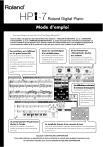
Lien public mis à jour
Le lien public vers votre chat a été mis à jour.